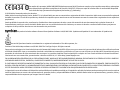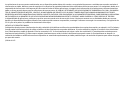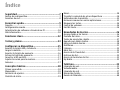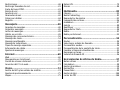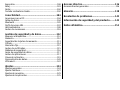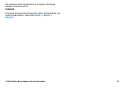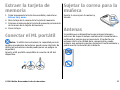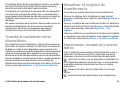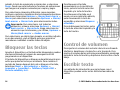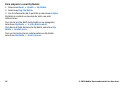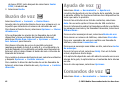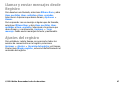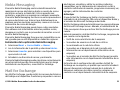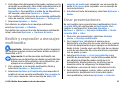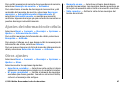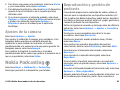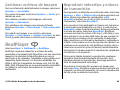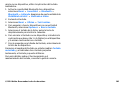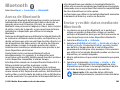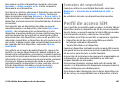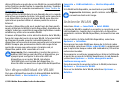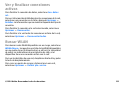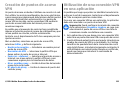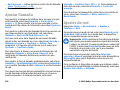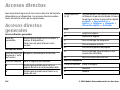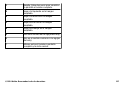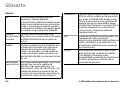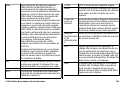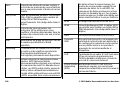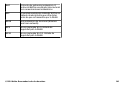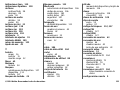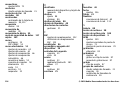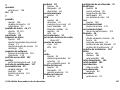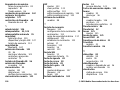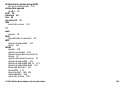Microsoft E63 Guía del usuario
- Categoría
- Smartphones
- Tipo
- Guía del usuario

Guía de usuario del Nokia E63
Edición 6.0

DECLARACIÓN DE CONFORMIDAD
Por medio de la presente, NOKIA CORPORATION declara que este RM-437 producto cumple con los requisitos esenciales y cualesquiera
otras disposiciones aplicables o exigibles de la Directiva 1999/5/CE. Existe una copia de la Declaración de conformidad disponible
en la dirección http://www.nokia.com/phones/declaration_of_conformity/.
© 2010 Nokia. Reservados todos los derechos.
Nokia, Nokia Connecting People, Eseries, Nokia E71, Ovi y Visual Radio son marcas comerciales o registradas de Nokia Corporation. Nokia tune es una melodía registrada
de Nokia Corporation. El resto de los productos y nombres de compañías que se mencionan en este documento son marcas comerciales o registradas de sus respectivos
propietarios.
Queda prohibida la reproducción, transferencia, distribución o almacenamiento de todo o parte del contenido de este documento bajo cualquier forma sin el
consentimiento previo y por escrito de Nokia. Nokia opera con una política de desarrollo continuo y se reserva el derecho a realizar modificaciones y mejoras en
cualquiera de los productos descritos en este documento sin previo aviso.
This product includes software licensed from Symbian Software Ltd ©1998-2010. Symbian and Symbian OS are trademarks of Symbian Ltd.
Java and all Java-based marks are trademarks or registered trademarks of Sun Microsystems, Inc.
Portions of the Nokia Maps software are ©1996-2010 The FreeType Project. All rights reserved.
Este producto está sujeto a la Licencia de la Cartera de Patentes del Estándar Visual MPEG-4 (i) para un uso no comercial y personal de la información codificada conforme
al Estándar Visual MPEG-4 por un consumidor vinculado a actividades no comerciales y personales y (ii) para un uso conjunto con el vídeo MPEG-4 suministrado por un
proveedor de soluciones de vídeo autorizado. No se otorga ni se considera implícita licencia alguna para cualquier otro uso. Puede solicitarse información adicional
relacionada con usos comerciales, promocionales e internos a MPEG LA, LLC. Visite http://www.mpegla.com.
EN LA MÁXIMA MEDIDA PERMITIDA POR LA LEGISLACIÓN APLICABLE, NOKIA NO SE RESPONSABILIZARÁ BAJO NINGUNA CIRCUNSTANCIA DE LA PÉRDIDA DE DATOS O INGRESOS
NI DE NINGÚN DAÑO ESPECIAL, INCIDENTAL, CONSECUENTE O INDIRECTO, INDEPENDIENTEMENTE DE CUÁL SEA SU CAUSA.
EL CONTENIDO DEL PRESENTE DOCUMENTO SE SUMINISTRA TAL CUAL. SALVO QUE ASÍ LO EXIJA LA LEY APLICABLE, NO SE OFRECE NINGÚN TIPO DE GARANTÍA, EXPRESA O IMPLÍCITA,
INCLUIDA, PERO SIN LIMITARSE A, LA GARANTÍA IMPLÍCITA DE COMERCIABILIDAD Y ADECUACIÓN A UN FIN PARTICULAR CON RESPECTO A LA EXACTITUD, FIABILIDAD Y CONTENIDO
DE ESTE DOCUMENTO. NOKIA SE RESERVA EL DERECHO DE REVISAR O RETIRAR ESTE DOCUMENTO EN CUALQUIER MOMENTO SIN PREVIO AVISO.
La ingeniería inversa del software del dispositivo está prohibida en la medida permitida por la legislación aplicable. Del mismo modo que esta guía de usuario contiene
todas las limitaciones en cuanto a las representaciones, garantías, daños y responsabilidades de Nokia, también limita todas las representaciones, garantías, daños y
responsabilidades de las empresas que otorgan licencias a Nokia.

Las aplicaciones de terceras partes suministradas con su dispositivo pueden haber sido creadas o ser propiedad de personas o entidades que no están asociadas ni
relacionadas con Nokia. Nokia no posee el copyright ni los derechos de propiedad intelectual de las aplicaciones de las terceras partes. Por consiguiente, Nokia no es
responsable de las funciones ni del soporte para los usuarios finales de dichas aplicaciones, ni tampoco de la información de las aplicaciones o de estos materiales.
Nokia no ofrece garantía alguna para las aplicaciones de terceras partes. AL USARLAS, USTED ADMITE QUE LAS APLICACIONES SE SUMINISTRAN «TAL CUAL», SIN NINGÚN
TIPO DE GARANTÍA EXPRESA O IMPLÍCITA, Y HASTA EL ALCANCE MÁXIMO QUE PERMITE LA LEY APLICABLE. TAMBIÉN ADMITE QUE NI NOKIA NI NINGUNA DE SUS FILIALES
REPRESENTAN NI OFRECEN GARANTÍA ALGUNA, EXPRESA O IMPLÍCITA, INCLUIDAS, PERO SIN LIMITARSE A, LAS GARANTÍAS DE PROPIEDAD, COMERCIABILIDAD O ADECUACIÓN A
UN FIN PARTICULAR, O GARANTÍAS DE QUE LAS APLICACIONES NO INCUMPLIRÁN NINGUNA PATENTE, COPYRIGHT, MARCA COMERCIAL U OTROS DERECHOS DE TERCEROS.
La disponibilidad de aplicaciones, productos y servicios concretos puede variar de una región a otra. Póngase en contacto con su distribuidor Nokia para conocer
detalles y la disponibilidad de algunos idiomas. Este producto puede contener componentes, tecnología o software con arreglo a las normativas y a la legislación de
EE. UU. y de otros países. Se prohíben las desviaciones de las leyes.
NOTA DE LA FCC/INDUSTRY CANADA
Su dispositivo puede provocar interferencias de radio o televisión (si el teléfono se utiliza en las proximidades de un equipo de recepción, por ejemplo). La FCC o Industry
Canada pueden solicitarle que deje de utilizar el teléfono si tales interferencias no pueden eliminarse. Si precisa asistencia, póngase en contacto con su distribuidor
local. Este dispositivo cumple el apartado 15 de las normas de la FCC. Su funcionamiento está sujeto a estas dos condiciones: (1) este dispositivo no debe provocar
interferencias perjudiciales y (2) debe aceptar cualquier interferencia que reciba, incluida la interferencia que pueda causar un funcionamiento no deseado. La
realización de cambios o modificaciones en este dispositivo no autorizados expresamente por Nokia puede dar lugar a la anulación del permiso para utilizar el equipo
por parte del usuario.
/Edición 6.0 ES

Índice
Seguridad.............................................................7
Acerca de su dispositivo............................................................7
Servicios de red..........................................................................8
Encontrar ayuda...................................................9
Soporte.......................................................................................9
Configuración remota...............................................................9
Actualización de software a través de su PC.........................10
Más información......................................................................10
Funciones clave..................................................12
Teclas y piezas....................................................13
Configurar su dispositivo...................................15
Insertar la tarjeta SIM y la batería.........................................15
Cargar la batería......................................................................16
Insertar la tarjeta de memoria...............................................16
Extraer la tarjeta de memoria................................................17
Conectar el ML portátil............................................................17
Sujetar la correa para la muñeca...........................................17
Antenas.....................................................................................17
Conceptos básicos..............................................18
Primer encendido....................................................................18
Bienvenida................................................................................18
Asistente de ajustes ...............................................................19
Pantalla de inicio.....................................................................19
Menú.........................................................................................20
Transferir contenido de otros dispositivos ..........................20
Indicadores de la pantalla......................................................22
Acciones comunes en varias aplicaciones.............................23
Bloquear las teclas...................................................................24
Control de volumen.................................................................24
Escribir texto............................................................................24
Novedades de Eseries.........................................26
Acceso rápido a las tareas......................................................26
Pantalla de inicio.....................................................................26
Teclas de marcación rápida....................................................27
Agenda para Nokia Eseries.....................................................28
Guía para Nokia Eseries...........................................................30
Multitarea.................................................................................31
Linterna....................................................................................32
Abrir Ovi....................................................................................32
Acerca de la Tienda Ovi...........................................................32
Archivos de Ovi.........................................................................32
Acerca de Contactos de Ovi.....................................................33
My Nokia...................................................................................33
Teléfono.............................................................35
Llamadas de voz......................................................................35
Videollamadas.........................................................................36
Llamadas de red .....................................................................37
Marcación rápida.....................................................................39
Desvío de llamadas..................................................................40

Restricciones............................................................................40
Restringir llamadas de red.....................................................41
Envío de tonos DTMF...............................................................41
Buzón de voz ...........................................................................42
Ayuda de voz ...........................................................................42
Comandos de voz ....................................................................42
Pulsar para hablar ..................................................................44
Registro ...................................................................................46
Mensajería .........................................................48
Carpetas de mensajes.............................................................48
Organizar mensajes.................................................................49
Lector de mensajes..................................................................49
Hablar en voz alta ...................................................................49
Mensajes de correo electrónico..............................................50
Mensajes de texto....................................................................54
Mensajes multimedia..............................................................56
Mensajería instantánea ..........................................................59
Tipos de mensaje especiales..................................................62
Información de célula.............................................................63
Ajustes de mensajes................................................................63
Internet..............................................................68
Web ..........................................................................................68
Navegación por la intranet ....................................................70
Puntos de acceso a Internet...................................................70
Conexión del PC a la web........................................................73
Viajes..................................................................74
Acerca del GPS y las señales de satélite.................................74
Ajustes de posicionamiento...................................................75
Mapas........................................................................................75
Datos GPS .................................................................................79
Marcas ......................................................................................80
Multimedia.........................................................82
Cámara......................................................................................82
Nokia Podcasting.....................................................................83
Reproductor de música ..........................................................85
Compartición en línea.............................................................86
Grabadora ................................................................................87
Galería ......................................................................................88
RealPlayer ................................................................................89
Reproductor Flash ...................................................................90
Radio.........................................................................................91
Radio por Internet...................................................................92
Personalización..................................................94
Modos .......................................................................................94
Seleccionar señales de llamada.............................................94
Personalizar modos.................................................................94
Personalización de la pantalla de inicio................................95
Cambiar el tema de visualización..........................................95
Descargar un tema..................................................................96
Señales de llamada 3D ...........................................................96
Herramientas de oficina de Nokia.....................97
Notas activas ...........................................................................97
Calculadora ..............................................................................98
Gestor de archivos ..................................................................98
Quickoffice ...............................................................................99
Convertidor ..............................................................................99
Gestor de zips .......................................................................100
Lector de PDF ........................................................................100

Impresión...............................................................................100
Reloj .......................................................................................101
Notas ......................................................................................102
Teclado inalámbrico Nokia...................................................102
Conectividad.....................................................104
Conexiones con el PC.............................................................104
Cable de datos........................................................................104
Bluetooth ...............................................................................105
Perfil de acceso SIM...............................................................107
LAN inalámbrica.....................................................................108
Gestor de conexiones............................................................110
Gestión de seguridad y de datos......................112
Bloquear el dispositivo.........................................................112
Memoria.................................................................................112
Seguridad de tarjetas de memoria......................................113
Cifrado....................................................................................114
Marcación fija.........................................................................115
Gestor de certificados...........................................................115
Módulos de seguridad...........................................................116
Copia de seguridad de datos................................................117
Gestor de aplicaciones .........................................................117
Claves de activación..............................................................119
Sincronización de datos........................................................120
VPN móvil...............................................................................122
Ajustes..............................................................124
Ajustes generales..................................................................124
Ajustar teléfono.....................................................................127
Ajustes de conexión..............................................................129
Ajustes de la aplicación........................................................135
Accesos directos...............................................136
Accesos directos generales...................................................136
Glosario............................................................138
Resolución de problemas.................................142
Información de seguridad y del producto.......145
Índice alfabético..............................................152

Seguridad
Lea estas sencillas instrucciones. No seguir las normas puede
ser peligroso o ilegal. Lea la guía de usuario completa para
más información.
ENCIENDA EL DISPOSITIVO SIN RIESGOS
No encienda el dispositivo donde el uso de
teléfonos móviles esté prohibido o si puede causar
interferencias o comportar algún peligro.
LA PRECAUCIÓN EN CARRETERA ES LO PRINCIPAL
Respete la legislación local. Tenga siempre las
manos libres para maniobrar con el vehículo
mientras conduce. Recuerde que la primera norma
de conducción en carretera es la precaución.
INTERFERENCIAS
Todos los dispositivos móviles pueden ser
susceptibles a interferencias que podrían afectar a
su rendimiento.
APAGADO EN ZONAS RESTRINGIDAS
Cumpla todas las restricciones existentes. Apague
el dispositivo en aviones, en zonas cercanas a
equipos médicos, combustible, productos
químicos y zonas donde se realicen explosiones.
SERVICIO TÉCNICO CUALIFICADO
El producto sólo debe instalarlo o repararlo el
personal del servicio técnico cualificado.
ACCESORIOS Y BATERÍAS
Utilice únicamente accesorios y baterías
aprobados por el fabricante. No conecte productos
que sean incompatibles.
RESISTENCIA AL AGUA
Su dispositivo no es resistente al agua. Manténgalo
seco.
Acerca de su dispositivo
El uso del dispositivo inalámbrico descrito en esta guía está
aprobado para el uso en redes (E)GSM 850, 900, 1800 y 1900,
y redes UMTS 900/2100. Póngase en contacto con su
proveedor de servicios para obtener más información sobre
redes.
Su dispositivo admite varios métodos de conectividad y, al
igual que los ordenadores, puede estar expuesto a virus y a
otro contenido perjudicial. Extreme la precaución con los
mensajes, las solicitudes de conectividad, la navegación y las
descargas. Instale y use únicamente servicios y software
procedente de fuentes de confianza que ofrezcan la
seguridad y protección adecuadas, como aplicaciones que
estén Symbian Signed o hayan superado las pruebas Java
Verified™ . Considere la posibilidad de instalar un antivirus u
otro software de seguridad en el dispositivo y en cualquier
ordenador conectado.
© 2010 Nokia. Reservados todos los derechos. 7

Puede que su dispositivo tenga algunos favoritos o enlaces
preinstalados para acceder a sitios de Internet de terceros y
puede permitirle acceder a dichos sitios de Internet de
terceros. Estos sitios no están asociados con Nokia, y Nokia
no los respalda ni asume responsabilidades por éstos. Si
accede a estos sitios, deberá tomar precauciones en cuanto
a seguridad y contenido.
Aviso: Para utilizar las funciones de este dispositivo,
salvo la alarma del reloj, debe estar encendido. No encienda
el dispositivo donde el uso de dispositivos inalámbricos
pueda causar interferencias o comportar algún peligro.
Al utilizar este dispositivo, respete la legislación, así como las
costumbres locales, la privacidad y los derechos legítimos de
las demás personas, incluidos los copyrights. La protección
de copyright puede impedir la copia, modificación o
transferencia de imágenes, música y otros contenidos.
Haga copias de seguridad o lleve un registro por escrito de
toda la información importante que guarda en el dispositivo.
Si desea conectarse con otro dispositivo, antes lea la guía de
usuario correspondiente para conocer con detalle las
instrucciones de seguridad. No conecte productos que sean
incompatibles.
Las imágenes de esta guía pueden diferir de las que muestra
su dispositivo.
Consulte la guía de usuario para conocer más información
importante sobre su dispositivo.
Servicios de red
Para utilizar el dispositivo, debe tener contratados los
servicios de un proveedor de servicios inalámbricos. Algunas
funciones no están disponibles en todas las redes. Otras
funciones requieren que establezca algún acuerdo específico
con su proveedor de servicios para poder utilizarlas. Los
servicios de red implican la transmisión de datos. Consulte
las tarifas normales y de itinerancia con su proveedor de
servicios. Su proveedor de servicios puede indicarle qué
cargos se aplicarán. Algunas redes pueden tener ciertas
limitaciones que afectan al modo en el que pueden utilizar
algunas funciones de este dispositivo que requieran soporte
de red, como el soporte para tecnologías específicas como los
protocolos WAP 2.0 (HTTP y SSL) que se ejecutan en los
protocolos TCP/IP y los caracteres que dependen del idioma.
Es posible que el proveedor de servicios haya solicitado que
determinadas funciones no estén habilitadas o activadas en
su dispositivo. En ese caso, dichas funciones no aparecerán
en el menú de su dispositivo. Su dispositivo también puede
tener elementos personalizados como, por ejemplo, los
nombres y orden de los menús, y los iconos.
© 2010 Nokia. Reservados todos los derechos.8

Encontrar ayuda
Soporte
Para obtener más información sobre cómo usar el dispositivo
o si tiene dudas sobre el funcionamiento de este, visite
www.nokia.com/support o, en el caso de un dispositivo
móvil, www.nokia.mobi/support. También puede
seleccionar Menú > Ayuda > Ayuda en el dispositivo.
Si el problema persiste, lleve a cabo una de las acciones
siguientes:
• Apague el dispositivo y retire la batería. Al cabo de un
minuto, vuelva a colocar la batería y encienda el
dispositivo.
• Restaurar los ajustes originales de fábrica.
• Actualizar el software del dispositivo.
Si el problema continúa sin resolverse, comuníquese con
Nokia para saber con qué opciones de reparación cuenta.
Visite www.nokia.com/repair. Antes de enviar el dispositivo
para su reparación, realice siempre una copia de seguridad
de los datos del dispositivo.
Configuración remota
Seleccione Menú > Herramientas > Gest. disp..
El Gestor de dispositivos le permite gestionar los ajustes, los
datos y el software del dispositivo de forma remota.
Puede conectarse a un servidor y recibir ajustes de
configuración para el dispositivo. Puede recibir perfiles de
servidor y distintos ajustes de configuración de sus
proveedores de servicios o del departamento de gestión de
información de la empresa. Los ajustes de configuración
pueden incluir ajustes de conexión y otros ajustes utilizados
por distintas aplicaciones del dispositivo. Las opciones
disponibles pueden variar.
La conexión de configuración remota suele iniciarla el
servidor cuando hay que actualizar los ajustes del dispositivo.
Para crear un perfil de servidor nuevo, seleccione Opciones >
Perfil servid. nuevo.
Es posible que reciba los ajustes de su proveedor de servicios
en un mensaje de configuración. En caso contrario, defina lo
siguiente:
• Nombre de servidor — Introduzca un nombre para el
servidor de configuración.
• ID de servidor — Introduzca el ID exclusivo para
identificar el servidor de configuración.
• Contraseña servidor — Escriba una contraseña para
identificar el dispositivo en el servidor.
• Modo de sesión — Seleccione el tipo de conexión
preferido.
• Punto de acceso — Seleccione el punto de acceso que se
va a utilizar para la conexión o cree un nuevo punto de
acceso. También puede elegir que se pida el punto de
acceso cada vez que inicie una conexión. Este ajuste sólo
© 2010 Nokia. Reservados todos los derechos. 9

está disponible si ha seleccionado Internet como tipo de
portador.
• Dirección de host — Introduzca la dirección Web del
servidor de configuración.
• Puerto — Introduzca el número de puerto del servidor.
• Nombre de usuario — Escriba el ID de usuario para el
servidor de configuración.
• Contraseña — Escriba la contraseña para el servidor de
configuración.
• Permitir configurac. — Seleccione Sí para permitir que
el servidor inicie una sesión de configuración.
• Autoaceptar todas — Seleccione Sí si no desea que el
servidor le solicite confirmación al iniciar una sesión de
configuración.
• Autentificación de red — Permite seleccionar si desea
utilizar autenticación http.
• Nombre usuario red — Introduzca el ID de usuario para
la autenticación http. Este ajuste sólo está disponible si ha
seleccionado que se utilice la Autentificación de red.
• Contraseña de red — Introduzca la contraseña para la
autenticación http. Este ajuste sólo está disponible si ha
seleccionado que se utilice la Autentificación de red.
Para conectarse al servidor y recibir los ajustes de
configuración de su dispositivo, seleccione Opciones >
Iniciar configurac..
Para ver el registro de configuración del perfil seleccionado,
seleccione Opciones > Ver registro.
Actualización de
software a través de su
PC
Nokia Software Updater es una aplicación para PC que le
permite actualizar el software de su dispositivo. Para
actualizar el software del dispositivo, es necesario disponer
de un PC compatible, acceso a Internet de banda ancha y un
cable de datos USB compatible para conectar el dispositivo al
PC.
Para obtener más información y descargar la aplicación Nokia
Software Updater, visite la página www.nokia.com/
softwareupdate.
Más información
Instrucciones en el dispositivo
Para leer las instrucciones de la vista actual de la aplicación
abierta, seleccione Opciones > Ayuda.
Para navegar por los temas de ayuda y realizar búsquedas,
seleccione Menú > Ayuda > Ayuda. Puede seleccionar las
categorías acerca de las que desea ver instrucciones.
Seleccione una categoría, como Mensajes, para ver las
instrucciones (temas de ayuda) disponibles. Al mismo tiempo
que lee el tema, desplácese a la izquierda o a la derecha para
ver los demás temas de dicha categoría.
© 2010 Nokia. Reservados todos los derechos.10

Para alternar entre la aplicación y la ayuda, mantenga
pulsada la tecla de inicio.
Tutorial
El tutorial proporciona información sobre el dispositivo y le
enseña cómo usarlo. Seleccione Menú > Ayuda >
Tutorial.
© 2010 Nokia. Reservados todos los derechos. 11

Funciones clave
Número de modelo: Nokia E63-1 (RM-437).
En lo sucesivo, denominado Nokia E63.
Su nuevo Nokia E63 le ayuda a gestionar la información
personal y de su trabajo. Algunas de las funciones clave están
destacadas aquí:
Mueva los datos de la agenda y de los contactos
de un dispositivo antiguo a su Nokia E63 con
Transfer..
Reciba y envíe mensajes en cualquier lugar.
Navegue por Internet con Web.
Examine la intranet de su empresa con Intranet.
Use su dispositivo como si fuera una linterna.
Esté al día y planifique sus reuniones con la
Agenda.
Gestione su lista de compañeros de trabajo y
amigos gracias a la nueva aplicación Guía.
Realice llamadas usando los servicios de voz sobre
IP con Tel. Internet.
Conéctese a una WLAN gracias a Asistente
WLAN.
Encuentre puntos de interés con Mapas.
Alterne entre el modo de trabajo y el personal.
Edite el aspecto y la configuración de su pantalla
de inicio con Modalidades.
© 2010 Nokia. Reservados todos los derechos.12

Teclas y piezas
1 — Altavoz
2 — Auricular
3 — Tecla Navi™ (tecla de desplazamiento). Pulse la tecla de
desplazamiento para realizar una selección o desplazarse
hacia la izquierda, derecha, arriba o abajo por la pantalla.
Manténgala pulsada para acelerar el desplazamiento. Úsela
junto con la tecla de función para ajustar el volumen.
4 — Tecla de selección. Pulse la tecla de selección para llevar
a cabo la función que se muestra en pantalla encima de cada
tecla.
5 — Tecla de llamada
6 — Micrófono
7 — Conector del cargador
8 — Tecla de retroceso
9 — Tecla de encendido/finalización de llamada. Pulse esta
para rechazar una llamada, finalizar llamadas activas y en
espera, o para ir de un modo a otro. Manténgala pulsada para
apagar y encender el dispositivo.
10 — Tecla de selección
11 — Sensor de luz
12 — Conector del ML portátil
1 — Tecla de inicio
2 — Tecla de la guía
3 — Tecla de agenda
4 — Tecla correo
1 — Tecla de función. Para introducir dígitos o caracteres
impresos en la parte gris de las teclas, mantenga pulsada la
© 2010 Nokia. Reservados todos los derechos. 13

tecla de función y pulse la tecla correspondiente, o mantenga
pulsada únicamente la tecla correspondiente.
2 — Tecla Mayús. Para alternar entre las distintas
combinaciones de mayúsculas y minúsculas, pulse la tecla
"shift".
3 — Tecla chr. Cuando escriba texto, pulse la tecla chr para
insertar caracteres que no se muestran en el teclado.
4 — Tecla Ctrl. Acceda a los accesos directos de la tecla Ctrl,
por ejemplo Ctrl + C.
© 2010 Nokia. Reservados todos los derechos.14

Configurar su dispositivo
Configure su Nokia E63 siguiendo estas instrucciones.
Insertar la tarjeta SIM y la
batería
1. Para abrir la carcasa trasera del dispositivo, con la parte
trasera mirando hacia usted, desbloquee el botón de
liberación de la carcasa trasera y levántela hasta
extraerla.
2. Si la batería está insertada, levántela en la dirección de la
flecha para sacarla.
3. Inserte la tarjeta SIM. Asegúrese de que la zona de
contacto de la tarjeta esté orientada hacia los conectores
del dispositivo y que el extremo biselado esté orientado
hacia la parte superior del dispositivo.
4. Inserte la batería. Alinee los contactos de la batería con
los conectores correspondientes del compartimento de la
batería e insértela en la dirección de la flecha.
5. Cierre la carcasa trasera y bloquee el botón de liberación.
© 2010 Nokia. Reservados todos los derechos. 15

Cargar la batería
1. Conecte un cargador compatible a una toma de corriente.
2. Conecte el cargador al dispositivo. Si la batería se ha
agotado totalmente, puede pasar un rato antes de que el
indicador de carga empiece a moverse.
3. Cuando la batería esté completamente cargada,
desconecte el cargador del dispositivo y, después, de la
toma de corriente.
Si bien la batería se carga previamente en fábrica, los niveles
de carga pueden variar. Para alcanzar el tiempo de
funcionamiento máximo, cargue la batería hasta que esté
completamente cargada de acuerdo con el indicador de nivel
de la batería.
Sugerencia: Puede usar con su dispositivo cargadores
Nokia más antiguos conectando el adaptador CA-44 al
cargador antiguo. El adaptador está disponible como
equipamiento por separado.
Insertar la tarjeta de
memoria
Utilice una tarjeta de memoria para ahorrar memoria en el
dispositivo. También puede hacer copias de seguridad de la
información del dispositivo en la tarjeta de memoria.
Puede que el paquete de ventas de su dispositivo no incluya
una tarjeta de memoria. Las tarjetas de memoria están
disponibles como accesorios por separado.
1. Abra la tapa de la ranura de la tarjeta de memoria.
2. Inserte la tarjeta de memoria en la ranura (la zona de
contacto primero). Asegúrese de que la zona de contacto
esté orientada a los conectores del dispositivo.
3. Empuje la tarjeta hasta que oiga un clic.
4. Cierre la tapa.
© 2010 Nokia. Reservados todos los derechos.16

Extraer la tarjeta de
memoria
1. Pulse brevemente la tecla de encendido y seleccione
Extraer tarj. mem..
2. Abra la tapa de la ranura de la tarjeta de memoria.
3. Presione el extremo de la tarjeta de memoria para sacarla
de la ranura de la tarjeta de memoria.
4. Cierre la tapa.
Conectar el ML portátil
Aviso: Si utiliza los auriculares, la capacidad para oír
sonidos procedentes del exterior puede verse afectada. No
utilice los auriculares cuando pueda poner en peligro su
seguridad.
Conecte el ML portátil compatible al conector de ML del
dispositivo.
Sujetar la correa para la
muñeca
Inserte la correa para la muñeca y
ténsela.
Antenas
Es posible que su dispositivo tenga antenas internas y
externas. No toque la antena cuando esté transmitiendo o
recibiendo a menos que sea necesario. El contacto con
antenas afecta a la calidad de la comunicación, puede
originar una potencia superior durante el funcionamiento y
puede acortar la duración de la batería.
© 2010 Nokia. Reservados todos los derechos. 17

Conceptos básicos
Tras haber configurado su dispositivo, enciéndalo y comience
a explorar lo nuevo de Eseries.
Primer encendido
1. Mantenga pulsada la tecla de
encendido hasta que sienta vibrar el
dispositivo.
2. Si se le pide, introduzca el código
PIN y seleccione Aceptar.
3. Cuando se le indique, introduzca el país en el que se
encuentra y la fecha y hora actuales. Para buscar su país,
introduzca las primeras letras del nombre. Recuerde que
es importante seleccionar el país correcto, ya que las
entradas de agenda planificadas pueden cambiar si lo
modifica posteriormente y el nuevo país pertenece a una
franja horaria diferente.
4. Se abre la aplicación Bienvenida. Seleccione alguna de las
opciones o elija Salir para cerrar la aplicación.
Para configurar los ajustes del dispositivo, utilice el asistente
disponible en la pantalla de inicio y la aplicación Asistente de
ajustes. Al encender el dispositivo, puede que reconozca al
proveedor de la tarjeta SIM y que configure algunos ajustes
automáticamente. También puede ponerse en contacto con
su proveedor de servicios para que le indique cuáles son los
ajustes correctos.
Puede encender el dispositivo sin insertar una tarjeta SIM. El
dispositivo se inicia en el modo fuera de línea y no puede usar
las funciones del teléfono dependientes de la red.
Para apagar el dispositivo, mantenga pulsada la tecla de
encendido.
Bienvenida
Cuando enciende el dispositivo por primera vez, se abre la
aplicación Bienvenida. Seleccione entre las opciones
siguientes:
• Tutorial facilita información sobre su dispositivo y le
muestra cómo utilizarlo.
• Transfer. le permite transferir contenido como, por
ejemplo, contactos y entradas de la agenda desde un
dispositivo Nokia compatible.
Véase "Transferir contenido
entre dispositivos", p. 21.
• Ajustes de correo le ayuda a configurar el correo
electrónico.
• Asist. ajustes le ayuda a configurar distintos ajustes.
Véase "Asistente de ajustes ", p. 19.
Para abrir la aplicación Bienvenida más adelante, seleccione
Menú > Ayuda > Bienvenida.
Las opciones disponibles pueden variar.
© 2010 Nokia. Reservados todos los derechos.18

Asistente de ajustes
Seleccione Menú > Herramientas > Asist. ajustes.
El Asistente de ajustes configura el dispositivo en función de
la información de su operador de red. Para utilizar estos
servicios, deberá ponerse en contacto con su proveedor de
servicios para activar una conexión de datos u otros servicios.
Los ajustes disponibles en el Asistente de ajustes dependen
de las funciones del dispositivo, la tarjeta SIM, el proveedor
de servicios inalámbricos y la disponibilidad de los datos de
la base de datos del Asistente.
Si el Asistente de ajustes no está disponible para su proveedor
de servicios, es posible que no aparezca en el menú de su
dispositivo.
Para iniciar el asistente, seleccione Iniciar. Cuando utilice el
Asistente por primera vez, será guiado a través de la
configuración de los ajustes. Si no hay insertada ninguna
tarjeta SIM, deberá seleccionar el país de origen de su
proveedor de servicios y su proveedor de servicios. Si el país
o el proveedor de servicios sugeridos por el asistente no son
los correctos, seleccione la opción correcta de la lista. Si se
interrumpe la configuración de los ajustes, estos no quedarán
definidos.
Para acceder a la vista principal del Asistente de ajustes
después de que el asistente haya finalizado la configuración
de ajustes, seleccione Aceptar.
En la vista principal, seleccione una de las siguientes
opciones:
• Operador — Configure los ajustes específicos del
operador, por ejemplo los ajustes de MMS, Internet, WAP
y streaming.
• Config. de correo — Configure los ajustes de correo
electrónico.
• PPH — Configure los ajustes de Pulsar para hablar.
• Compartir vídeo — Configure los ajustes de intercambio
de vídeo.
Si no puede utilizar el Asistente de ajustes, visite el sitio web
de ajustes del teléfono de Nokia.
Pantalla de inicio
Desde la pantalla de inicio puede acceder fácilmente a
funciones que utiliza más a menudo y ver de un vistazo las
llamadas perdidas o los mensajes nuevos.
Puede establecer dos pantallas de inicio para propósitos
diferentes. Por ejemplo, una pantalla para mostrar el correo
de su trabajo y las notificaciones, y otra que muestre su
correo personal. De este modo no tiene que ver los mensajes
del trabajo fuera de las horas de oficina.
© 2010 Nokia. Reservados todos los derechos. 19

Menú
Seleccione Menú.
El Menú es un punto de
partida desde el que se
pueden abrir todas las
aplicaciones del
dispositivo o de la tarjeta
de memoria.
El Menú contiene
aplicaciones y carpetas,
que son grupos de
aplicaciones similares. Todas las aplicaciones que instale en
el dispositivo se guardan de forma predeterminada en la
carpeta Instalacs..
Para abrir una aplicación, desplácese hasta ella y pulse la tecla
de desplazamiento.
Para ver las aplicaciones en una lista, seleccione Opciones >
Cambiar vista del menú > Lista. Para volver a la vista de
cuadrícula, seleccione Opciones > Cambiar vista del
menú > Cuadrícula.
Si desea ver el consumo de memoria de las distintas
aplicaciones y datos almacenados en la tarjeta de memoria
o en el dispositivo, o bien desea comprobar la cantidad de
memoria libre, seleccione Opciones > Detalles de
memoria.
Para crear una carpeta nueva, seleccione Opciones >
Carpeta nueva.
Para cambiar el nombre de una carpeta nueva, seleccione
Opciones > Renombrar.
Para reorganizar una carpeta, vaya a la aplicación que desee
mover y seleccione Opciones > Mover. Aparecerá una marca
de selección junto a la aplicación. Desplácese a una nueva
ubicación y seleccione Aceptar.
Para mover una aplicación a una carpeta diferente,
desplácese a la aplicación que desee mover y seleccione
Opciones > Mover a carpeta, la nueva carpeta y por último
Aceptar.
Para descargar aplicaciones de Internet, seleccione
Opciones > Descargar aplicaciones.
Para cambiar entre varias aplicaciones abiertas, mantenga
pulsada la tecla de inicio. Seleccione una aplicación y pulse la
tecla de desplazamiento para cambiar a dicha aplicación. La
ejecución de aplicaciones en segundo plano aumenta la
demanda de alimentación de la batería y acorta su duración.
Transferir contenido de
otros dispositivos
Seleccione Menú > Herramientas > Transfer..
Puede transferir contenido, como contactos, de un
dispositivo Nokia compatible al nuevo dispositivo Eseries a
través de distintos métodos de conectividad. El tipo de
contenido que se puede transferir depende del modelo de
dispositivo. Si el otro dispositivo admite la sincronización,
también puede sincronizar datos entre los dos dispositivos o
enviar datos desde este dispositivo al otro.
© 2010 Nokia. Reservados todos los derechos.20

Si transfiere datos desde su dispositivo anterior, es posible
que le solicite insertar la tarjeta SIM. El nuevo Eseries no
necesita una tarjeta SIM para transferir datos.
El contenido se copia desde la memoria del otro dispositivo
a la ubicación correspondiente del suyo. La duración de la
copia depende del volumen de datos que se vaya a transferir.
También puede cancelar el proceso y continuar en otro
momento.
Los pasos necesarios para transferir datos pueden variar en
función del dispositivo y de si se ha interrumpido la
transferencia de datos. Los elementos que pueden
transferirse varían en función del otro dispositivo.
Transferir contenido entre
dispositivos
Para conectar los dos dispositivos, siga las instrucciones de
la pantalla. En algunos modelos, la aplicación Transferencia
de datos se envía al otro dispositivo como mensaje. Para
instalar esta aplicación en el otro dispositivo, abra el mensaje
y siga las instrucciones de la pantalla. En el nuevo Eseries,
seleccione el contenido que desea copiar del otro dispositivo.
Una vez acabada la transferencia de datos, puede guardar en
la vista principal el acceso directo con los ajustes de
transferencia para repetirla más tarde. Para editar el acceso
directo, seleccione Opciones > Ajustes acceso directo.
Visualizar el registro de
transferencia
Se muestra un registro después de cada transferencia.
Para ver los detalles de la transferencia, vaya hasta el
elemento transferido en el registro y seleccione Opciones >
Detalles.
Para ver el registro de una transferencia anterior, desplaces
hasta el acceso directo de la transferencia, si está disponible
y, en la vista principal, seleccione Opciones > Ver
registro.
Todos los conflictos no resueltos de la transferencia también
se muestran en la vista del registro. Para empezar a resolver
los conflictos, seleccione Opciones > Resolver conflictos.
Sincronizar, recuperar y enviar
datos
Si ha transferido anteriormente datos al dispositivo con la
aplicación Transferencia de datos, seleccione uno de los
siguientes iconos en la vista principal de esta aplicación:
Sincroniza los datos con un dispositivo compatible si el
otro dispositivo admite la sincronización. La sincronización
le permite mantener actualizados los datos en ambos
dispositivos.
Recupera los datos del otro dispositivo en el nuevo
Eseries.
Envía los datos del nuevo Eseries al otro dispositivo.
© 2010 Nokia. Reservados todos los derechos. 21

Indicadores de la
pantalla
El dispositivo se está utilizando en una red UMTS
(servicio de red).
El nivel de carga de la batería. Cuanto más alta sea
la barra, mayor será la carga de la batería.
Tiene uno o varios mensajes no leídos en la carpeta
Buzón de entrada de Mensajes.
Ha recibido un nuevo mensaje de correo electrónico
en el buzón remoto.
En la carpeta Buzón de salida de Mensajes hay
mensajes esperando ser enviados.
Tiene una o varias llamadas de teléfono perdidas.
Las teclas del dispositivos están bloqueadas.
Hay una alarma activa.
Ha seleccionado el modo Silencio y el dispositivo no
emitirá ningún sonido cuando reciba una llamada
entrante o un mensaje.
La conectividad Bluetooth está activa.
Los datos van a enviarse con la conectividad
Bluetooth. Si el indicador parpadea, el dispositivo
está intentando conectarse a otro dispositivo.
Hay una conexión de paquetes de datos GPRS
disponible (servicio de red). Si el icono es
, la
conexión está activa. Si el icono es
, la conexión
está en espera.
Hay una conexión de paquetes de datos EGPRS
disponible (servicio de red). Si el icono es
, la
conexión está activa. Si el icono es
, la conexión
está en espera.
Hay una conexión de paquetes de datos UMTS
disponible (servicio de red). Si el icono es
, la
conexión está activa. Si el icono es
, la conexión
está en espera.
Ha ajustado el dispositivo para que rastree LAN
inalámbricas (WLAN) y hay una disponible.
Una conexión WLAN está activa en una red que
carece de encriptación.
Una WLAN está activa en una red que dispone de
encriptación.
El dispositivo está conectado a un ordenador
mediante un cable USB.
© 2010 Nokia. Reservados todos los derechos.22

La segunda línea telefónica está en uso (servicio de
red).
Todas las llamadas se desvían a otro número. Si
dispone de dos líneas telefónicas, un número
indicará la línea que se encuentra activa.
Hay un ML portátil conectado al dispositivo.
Se ha perdido la conexión mediante Bluetooth con
un ML portátil.
Hay un kit manos libres para coche conectado al
dispositivo.
Hay un adaptador de audífono conectado al
dispositivo.
Hay un DTS conectado al dispositivo.
El dispositivo está realizando una sincronización.
Hay una conexión Pulsar para hablar en curso.
La conexión de pulsar para hablar está en el modo
no molesten porque el tipo de señal del dispositivo
está establecido en Un bip o en Silencio, o bien
porque tiene una llamada telefónica en curso o
entrante. En este modo, no puede hacer llamadas
PTT.
Acciones comunes en
varias aplicaciones
Puede encontrar las siguientes acciones en varias
aplicaciones:
Para cambiar el modo, apagar o bloquear el dispositivo, pulse
brevemente la tecla de encendido.
Si una aplicación consta de
varias fichas (ver figura),
desplácese a la derecha o
a la izquierda para
abrirlas.
Para guardar los ajustes
que ha configurado en una
aplicación, seleccione
Atrás.
Para guardar un archivo,
seleccione Opciones > Guardar. Existen distintas opciones
para guardar en función de la aplicación que utilice.
Para enviar un archivo, seleccione Opciones > Enviar.
Puede enviar un archivo en un mensaje de correo electrónico
o multimedia, o bien utilizar distintos métodos de
conectividad.
Al copiar, mantenga pulsada la tecla de mayúsculas y
minúsculas, y seleccione el texto con la tecla de
desplazamiento. Mantenga pulsada la tecla de mayúsculas y
minúsculas, y seleccione Copiar. Para pegar, desplácese
hasta el punto en el que va a pegar el texto, mantenga
© 2010 Nokia. Reservados todos los derechos. 23

pulsada la tecla de mayúsculas y minúsculas, y seleccione
Pegar. Puede que este método no funcione en aplicaciones
que tengan sus propios comandos para copiar y pegar.
Para seleccionar elementos diferentes como mensajes,
archivos o contactos, desplácese hacia el elemento que desee
seleccionar. Seleccione Opciones > Marcar/Anul. marcar >
Marcar para seleccionar un elemento o Opciones > Marcar/
Anul. marcar > Marcar todo para seleccionarlos todos.
Sugerencia: Para seleccionar casi todos los
elementos, primero seleccione Opciones > Marcar/
Anul. marcar > Marcar todo, luego seleccione los
elementos que le interesan y, por último, Opciones >
Marcar/Anul. marcar > Anular marcar.
Para seleccionar un objeto (por ejemplo, un archivo adjunto
en un documento), vaya al objeto para que aparezcan
marcadores cuadrados a ambos lados del objeto.
Bloquear las teclas
Cuando el dispositivo o el teclado están bloqueados, pueden
efectuarse llamadas al número de emergencia oficial
programado en el dispositivo.
El teclado del dispositivo se bloquea automáticamente para
evitar que pulse las teclas por accidente. Para cambiar el
periodo de tiempo después del cual se bloquea el teclado,
seleccione Menú > Herramientas > Ajustes >
Generales > Seguridad > Teléfono y tarjeta SIM >
Período autobloq. tecl..
Para bloquear el teclado
manualmente en la pantalla de
inicio, pulse la tecla de selección
izquierda y la tecla de función.
Para bloquear el teclado en el
menú o en una aplicación abierta,
pulse brevemente la tecla de
encendido y seleccione Bloquear
el teclado.
Para desbloquear las teclas, pulse
la tecla de selección izquierda y la
tecla de función.
Control de volumen
Para ajustar el volumen del auricular durante una llamada
telefónica, desplácese a la derecha o a la izquierda. Para
ajustar el volumen de las aplicaciones multimedia, mantenga
pulsada la tecla de función y desplácese hacia arriba o hacia
abajo.
Escribir texto
Los métodos de introducción que se incluyen con el
dispositivo pueden variar en los distintos mercados de
ventas.
© 2010 Nokia. Reservados todos los derechos.24

Escribir texto con el teclado
Su dispositivo dispone de un teclado completo.
Para insertar signos de puntuación, pulse la tecla
correspondiente o una combinación de teclas.
Para alternar entre las distintas combinaciones de
mayúsculas y minúsculas, pulse la tecla Mayús.
Para insertar dígitos o caracteres impresos en la parte
superior de las teclas, mantenga pulsada la tecla
correspondiente o mantenga pulsada la tecla de función
mientras pulsa la tecla correspondiente.
Para borrar un carácter, pulse la tecla de borrado. Para borrar
varios caracteres, mantenga pulsada la tecla de retroceso.
Para insertar caracteres y símbolos que no se muestran en el
teclado, pulse la tecla Chr.
Para copiar texto, mantenga pulsada la tecla Mayús. y
desplácese para marcar la palabra, frase o línea de texto que
desee copiar. Pulse Ctrl + C. Para insertar el texto en un
documento, desplácese al lugar que desee y pulse Ctrl + V.
Para cambiar el idioma del texto escrito, o para activar la
entrada de texto predictivo, seleccione Opciones >
Opciones de entrada y una de las opciones disponibles.
Introducción de texto
predictivo
Para activar la introducción de texto predictivo, mantenga
pulsda la tecla de función, pulse la barra espaciadora y
seleccione Texto predictivo > Activar. El indicador
se muestra en la pantalla del dispositivo. Cuando comienza a
escribir una palabra, el dispositivo le sugiere posibles
palabras. Cuando encuentre la palabra correcta, desplácese a
ella para confirmarla. Mientras escribe, también puede
desplazarse hacia abajo para acceder a una lista de palabras
sugeridas. Si la palabra deseada está en la lista, desplácese a
ella y pulse la tecla de desplazamiento. Si la palabra que está
escribiendo no está en el diccionario del dispositivo, el
dispositivo le sugiere una posible palabra, mientras que la
que estaba escribiendo se muestra sobre la palabra sugerida.
Desplácese para seleccionar su palabra. La palabra se añade
al diccionario cuando comienza a escribir la siguiente
palabra.
Para desactivar la introducción de texto predictivo,
mantenga pulsada la tecla de función, pulse la barra
espaciadora y seleccione Texto predictivo > Desactivar.
Para definir los ajustes de la introducción de texto, seleccione
Opciones > Opciones de entrada > Ajustes.
Para cambiar el idioma de escritura, seleccione Opciones >
Opciones de entrada > Idioma de escritura.
© 2010 Nokia. Reservados todos los derechos. 25

Novedades de Eseries
Su nuevo dispositivo Eseries contiene nuevas versiones de las
aplicaciones Agenda y Guía, así como una nueva pantalla de
inicio. El dispositivo también le permite acceder a los
servicios de Ovi.
Acceso rápido a las
tareas
Cuando vea este icono
en la pantalla de inicio, on
en las aplicaciones Guía o
Agenda, desplácese a la
derecha para acceder a la
lista de acciones
disponibles. Para cerrar la
lista, desplácese a la
izquierda.
Cuando navegue por estas
aplicaciones, para volver al nivel anterior, desplácese a la
izquierda.
Pantalla de inicio
Desde la pantalla de inicio puede acceder fácilmente a las
funciones que utiliza más a menudo y ver rápidamente las
llamadas perdidas o los mensajes nuevos.
Navegación en la pantalla de
inicio
Para acceder a la pantalla de inicio, pulse ligeramente la tecla
de inicio.
La pantalla de inicio
consiste en:
• accesos directos a
aplicaciones (1). Para
acceder rápidamente a
una aplicación,
desplácese a su acceso
directo y pulse la tecla
de desplazamiento.
• área de información
(2). Para comprobar un elemento mostrado en el área de
información, desplácese hasta él y pulse la tecla de
desplazamiento.
• notificaciones (3). Para ver las notificaciones, desplácese
a una casilla. Las casillas sólo están visibles si hay
© 2010 Nokia. Reservados todos los derechos.26

elementos en ellas. Para ocultar las casillas, pulse la tecla
de retroceso.
Trabajo en la pantalla de inicio
Para buscar contactos en la pantalla de inicio, introduzca el
principio del nombre del contacto. El dispositivo le sugiere
los contactos que se ajustan a los criterios de búsqueda.
Desplácese hasta el contacto deseado. Es posible que esta
función no esté disponible en todos los idiomas.
Para llamar a un contacto, pulse la tecla de llamada.
Para detener la búsqueda del contacto, seleccione
Opciones > Búsq. cont. desact..
Para comprobar sus mensajes recibidos, desplácese a la
casilla del mensaje en el área de notificación. Para leer un
mensaje, desplácese hasta él y pulse la tecla de
desplazamiento. Para acceder a otras tareas, desplácese a la
derecha.
Para comprobar sus llamadas perdidas, desplácese a la casilla
de llamadas en el área de notificación. Para devolver una
llamada, desplácese hasta la llamada y pulse la tecla de
llamada. Para enviar un mensaje de texto al emisor de una
llamada, desplácese hasta la llamada, desplácese a la derecha
y seleccione Enviar mens. texto.
Para escuchar su buzón de voz, desplácese hasta la casilla del
buzón de voz en el área de notificación. Desplácese hasta el
buzón de voz deseado y pulse la tecla de llamada para
llamarlo.
Alternar las pantallas de inicio
Puede establecer dos modos de pantallas de inicio para
propósitos diferentes. Por ejemplo, un modo para mostrar el
correo de su trabajo y las notificaciones, y otra que muestre
su correo personal. De este modo no tiene que ver los
mensajes del trabajo fuera de las horas de oficina.
Su operador puede haberle establecido una tercera pantalla
de inicio con elementos específicos del operador.
Para cambiar de un modo de pantalla de inicio a otro,
desplácese a
y pulse la tecla de desplazamiento.
Teclas de marcación
rápida
Las teclas de marcación rápida le permiten acceder a las
aplicaciones y tareas rápidamente. Cada tecla tiene una
aplicación o tarea asignada. Para modificarlas, seleccione
Menú > Herramientas > Ajustes > Generales >
Personalización > Teclas 1 toque. Puede que su operador
de red haya asignado aplicaciones a las teclas; en este caso,
no podrá modificarlas.
1 — Tecla de inicio
2 — Tecla de la guía
© 2010 Nokia. Reservados todos los derechos. 27

3 — Tecla de agenda
4 — Tecla de correo
Tecla de inicio
Para acceder a la pantalla de inicio, pulse ligeramente la tecla
de inicio. Vuelva a pulsar esta tecla ligeramente para acceder
al menú.
Para ver la lista de aplicaciones activas, pulse la tecla de inicio
durante unos segundos. Cuando la lista esté abierta, pulse
ligeramente la tecla de inicio para desplazarse por ella. Para
abrir la aplicación seleccionada, pulse la tecla de inicio
durante unos segundos o bien pulse la tecla de
desplazamiento. Para cerrar la aplicación seleccionada, pulse
la tecla de retroceso.
La ejecución de aplicaciones en segundo plano aumenta la
demanda de alimentación de la batería y acorta su duración.
Tecla de la guía
Para abrir la aplicación Guía, pulse ligeramente la tecla de la
guía.
Para crear un nuevo contacto, pulse la tecla de la guía durante
unos segundos.
Tecla de agenda
Para abrir la aplicación Agenda, pulse ligeramente la tecla de
agenda.
Para crear una nueva entrada de reunión, pulse la tecla de
agenda durante unos segundos.
Tecla de correo
Para abrir el buzón predeterminado, pulse ligeramente la
tecla de correo.
Para crear un nuevo mensaje de correo electrónico, pulse la
tecla de correo durante unos segundos.
Agenda para Nokia
Eseries
Seleccione Menú > Oficina > Agenda.
Cree y vea eventos programados y citas, y alterne entre
distintas vistas de agenda.
Vistas de la agenda
Puede alternar entre las siguientes vistas:
• La vista de mes muestra el mes actual y las entradas de la
agenda del día seleccionado en una lista.
• La vista de semana muestra los acontecimientos de la
semana seleccionada en siete casillas.
• La vista de día muestra los acontecimientos del día
seleccionado agrupados en periodos de tiempo según la
fecha de inicio.
• La vista de tareas muestra todas las tareas.
© 2010 Nokia. Reservados todos los derechos.28

• La vista de agenda muestra los acontecimientos para el
día seleccionado en una lista.
Para cambiar la vista, seleccione Opciones > Cambiar de
vista y la vista deseada.
Sugerencia: Para abrir la vista de semana, vaya al
número de la semana y pulse la tecla de
desplazamiento.
Para moverse al día anterior o siguiente en las vistas de mes,
semana, día y agenda, desplácese a derecha o izquierda.
Para modificar la vista predeterminada, seleccione
Opciones > Ajustes > Vista predeterminada.
Información de la vista de
agenda
En la vista del mes, las
entradas de la agenda
están marcadas con un
triángulo. Las entradas de
aniversario y de
memorándum también
están marcadas con un
signo de exclamación. Las
entradas del día
seleccionado se muestran
en una lista.
Para abrir entradas de agenda, abra una vista de agenda,
desplácese hasta una entrada y pulse la tecla de
desplazamiento.
Crear entradas de la agenda
Puede crear los siguientes tipos de entradas de la agenda:
• Las entradas de reunión le recuerdan los eventos con una
fecha y hora específicas.
• Las entradas de memorándum están relacionadas con el
día completo, pero no con una hora concreta.
• Las entradas de aniversario son recordatorios de
cumpleaños y de fechas especiales. Se refieren a un día
concreto, pero no a una hora específica. Las entradas de
aniversario se repiten todos los años.
• Las entradas de tareas son recordatorios de tareas que
tienen una fecha de vencimiento, pero no una hora
concreta del día.
Para crear una entrada de la agenda, desplácese a una fecha,
seleccione Opciones > Nueva entrada y el tipo de entrada.
Sugerencia: Para crear una entrada de reunión,
comience escribiendo el asunto.
Creación de entradas de reunión, memorándum,
aniversario o tareas
1. Introduzca el asunto.
2. Para las entradas de reunión, introduzca las horas de
inicio y finalización, o seleccione Ev. todo día.
3. Para las entradas de reunión y memorándum, introduzca
las fechas de inicio y finalización. Para las entradas de
aniversario, introduzca la fecha y para las entradas de
tareas, introduzca la fecha de vencimiento.
4. Para las entradas de reunión, introduzca la ubicación.
© 2010 Nokia. Reservados todos los derechos. 29

5. Para las entradas de reunión, aniversario y tareas, puede
establecer una alarma.
6. Para las entradas de reunión repetitivas, establezca el
tiempo de repetición.
7. Para las entradas de tareas, establezca la prioridad. Para
establecer la prioridad de las entradas de reunión,
seleccione Opciones > Prioridad.
8. Para las entradas de memorándum, aniversario y tareas,
defina cómo se gestionará la entrada durante la
sincronización. Seleccione Privada para ocultar la
entrada a otras personas en caso de que se pueda acceder
a la agenda en línea, Pública para que otras personas
puedan ver la entrada si se puede acceder a la agenda en
línea o Ninguna para no copiar la entrada en el
ordenador.
9. Introduzca una descripción.
Para enviar la entrada, seleccione Opciones > Enviar.
Ajustes de la Agenda
Seleccione Opciones > Ajustes.
Para cambiar el tono de la alarma, seleccione Tono alarma
de agenda.
Para modificar la vista que se muestra al abrir la agenda,
seleccione Vista predeterminada.
Para cambiar el primer día de la semana, seleccione La
semana comienza.
Para cambiar el título de la vista de semana, seleccione Título
de vista semana y Nº de la semana o Fechas semana.
Guía para Nokia Eseries
Seleccione Menú > Comunic. > Guía.
Puede guardar y actualizar información de sus contactos,
como números de teléfono, direcciones postales o
direcciones de correo electrónico. Puede añadir una señal de
llamada personal o una imagen en miniatura a un contacto.
También puede crear grupos de contactos, que le permiten
comunicarse con varios contactos al mismo tiempo, y enviar
información de contacto (tarjetas de visita) o recibirlas de
dispositivos compatibles.
Siempre que aparezca el icono
, desplácese a la derecha
para acceder a una lista de acciones disponibles. Para cerrar
la lista, desplácese a la izquierda.
Añadir contactos
Seleccione Opciones > Nuevo contacto e introduzca la
información de contacto.
Para copiar la informacción de un contacto de la tarjeta de
memoria, seleccione Opciones > Copiar > De tarj. mem..
Grupos de contactos
Seleccione los contactos que desee añadir al grupo de
contactos, seleccione Opciones > Marcar/Anul. marcar >
Marcar para marcarlo, seleccione Opciones > Grupo >
© 2010 Nokia. Reservados todos los derechos.30

Añadir a grupo > Crear nuevo grupo > Nombre de
grupo y escriba el nombre del grupo.
Si desea realizar llamadas de conferencia al grupo, defina
también lo siguiente:
• N.º servicio multiconf. — Introduzca el número de
servicio de la llamada de conferencia.
• ID servicio multiconf. — Introduzca el número de ID de
la llamada de conferencia.
• PIN servicio multiconf. — Introduzca el número de
código PIN de la llamada de conferencia.
Para realizar una llamada de conferencia a un grupo,
seleccione el grupo, desplácese hacia la derecha y seleccione
Ll. serv. multic. de la lista de acciones disponibles.
Buscar contactos
Para buscar contactos, introduzca el principio del nombre del
contacto en el campo de búsqueda.
Gestionar directorios de
contactos
Para cambiar el directorio de contactos, desplácese hasta el
principio de la lista de nombres, pulse la tecla de
desplazamiento y selecciónelo de la lista de directorios
disponibles.
Para organizar los directorios de contactos, seleccione
Opciones > Organizar lista cont. y un directorio.
Desplácese para moverlo hasta el lugar deseado.
Añadir señales de llamada a
contactos
Puede seleccionar una señal de llamada para un contacto o
un grupo de contactos. La señal de llamada suena cuando el
contacto le llama.
Para añadir una señal de llamada para los contactos, abra un
contacto, seleccione Opciones > Señal de llamada y luego
una señal de llamada.
Para añadir una señal de llamada para grupos de contactos,
abra un grupo de contactos, seleccione Opciones > Grupo >
Señal de llamada y luego una señal de llamada.
Para eliminar la señal de llamada asignada, seleccione Señal
llamada pred. de la lista de señales de llamada.
Cambiar ajustes de contactos
Seleccione Opciones > Ajustes.
Para cambiar el modo en que se muestran los nombres de
contactos, seleccione Visualizac. nombres.
Para seleccionar qué directorio de contactos se abre cuando
abre la aplicación Guía, seleccione Lista cont. pred..
Multitarea
Puede tener varias aplicaciones abiertas al mismo tiempo.
Para alternar entre las aplicaciones activas, mantenga
pulsada la tecla de inicio, vaya a una aplicación y pulse la tecla
© 2010 Nokia. Reservados todos los derechos. 31

de desplazamiento. Para cerrar la aplicación seleccionada,
pulse la tecla de retroceso.
Ejemplo: Cuando tenga una llamada de teléfono activa
y quiera consultar la agenda, pulse la tecla de inicio
para acceder al menú y abrir esta aplicación. La
llamada permanecerá activa en segundo plano.
Ejemplo: Cuando esté escribiendo un mensaje y quiera
consultar una página web, pulse la tecla de inicio para
acceder al menú y abrir la aplicación Web. Elija alguno
de sus favoritos o escriba la dirección web
manualmente, y después seleccione Ir a. Para volver al
mensaje, mantenga pulsada la tecla de inicio,
desplácese hasta el mensaje y pulse la tecla de
desplazamiento.
Linterna
El flash de la cámara puede utilizarse como si fuera una
linterna. Para activar o desactivar la linterna, mantenga
pulsada la barra espaciadora en la pantalla de inicio.
No proyecte la linterna hacia los ojos de nadie.
Abrir Ovi
Ovi es su portal para distintos servicios de Nokia.
Para realizar una visita guiada y obtener más información,
consulte www.ovi.com.
Acerca de la Tienda Ovi
En la Tienda Ovi, puede descargar juegos para móviles,
aplicaciones, vídeos, imágenes y tonos de llamada para su
dispositivo. Algunos de estos elementos son gratuitos; otros
se deben comprar con tarjeta de crédito o a través de la
factura telefónica. La Tienda Ovi le ofrece contenido
compatible con su teléfono móvil que se ajusta a sus gustos
y a su ubicación.
El contenido de la Tienda Ovi está ordenado en las categorías
siguientes:
• Recomendados
• Juegos
• Personalización
• Aplicaciones
• Audio y vídeo
Archivos de Ovi
Archivos de Ovi le permite usar el Nokia E63 para acceder al
contenido de su ordenador siempre que esté encendido y
conectado a Internet. Necesitará instalar la aplicación
Archivos de Ovi en todos los ordenadores a los que desee
acceder con esta aplicación.
Archivos de Ovi puede probarse durante un período de
tiempo limitado.
Con Archivos de Ovi puede:
© 2010 Nokia. Reservados todos los derechos.32

• Navegar, buscar y ver sus imágenes. No necesita cargarlas
a la página web, ya que puede acceder al contenido del
ordenador desde su dispositivo móvil.
• Navegar, buscar y ver sus archivos y documentos.
• Transferir canciones del ordenador al dispositivo.
• Enviar archivos y carpetas desde el ordenador sin tener
que pasarlos primero a su dispositivo, y viceversa.
• Acceder a los archivos del ordenador incluso cuando éste
está apagado. Basta con elegir las carpetas y archivos que
desea tener disponibles. Archivos de Ovi se ocupará de
mantener automáticamente una copia actualizada y la
almacenará en un lugar en línea totalmente seguro y
accesible, incluso cuando el ordenador está apagado.
Para solicitar asistencia, visite files.ovi.com/support.
Acerca de Contactos de
Ovi
Con Contactos de Ovi, puede permanecer conectado a las
personas que más le importan. Busque contactos y descubra
amigos en la comunidad Ovi. Manténgase en contacto con sus
amigos: chatee, comparta su posición y presencia, y siga con
facilidad lo que traman sus amigos y dónde se encuentran.
Puede chatear incluso con amigos que utilicen Google
Talk™.
También puede sincronizar la guía, la agenda y otros
contenidos entre su dispositivo Nokia y Ovi.com. La
información importante se almacena y se conserva
actualizada tanto en su dispositivo como en Internet. Con
Contactos de Ovi, puede dinamizar su lista de contactos y
tener la seguridad de que sus contactos están almacenados
en Ovi.com.
Debe poseer una cuenta de Nokia para utilizar este servicio.
Cree una cuenta en su dispositivo móvil o vaya a
www.ovi.com desde su PC.
El uso de Contactos de Ovi puede comportar la transmisión
de grandes cantidades de datos a través de la red del
proveedor de servicios. Póngase en contacto con su
proveedor de servicios de red para obtener información
sobre los cargos relacionados con la transmisión de datos.
My Nokia
My Nokia es un servicio gratuito que le envía periódicamente
mensajes de texto con sugerencias, trucos y ayuda para su
dispositivo Nokia. También le permite navegar por la página
web WAP de My Nokia, desde donde puede descargar tonos,
gráficos, juegos y aplicaciones, así como encontrar
información sobre dispositivos Nokia.
Para usar el servicio My Nokia, es preciso que esté disponible
en su país y en su proveedor de servicios. Asimismo, el
registro al servicio es obligatorio.
Cuando envíe los mensajes para darse de alta o de baja, tenga
en cuenta que se le cobrarán como si fueran llamadas.
Puede consultar los términos y condiciones en la
documentación proporcionada junto con su dispositivo, o en
www.nokia.com/mynokia.
© 2010 Nokia. Reservados todos los derechos. 33

Para empezar a usar My Nokia:
1. Seleccione Menú > Ayuda > My Nokia.
2. Seleccione Reg. My Nokia.
3. Lea la información de la pantalla y seleccione Aceptar.
My Nokia le enviará un mensaje de texto con más
instrucciones.
Para iniciar el sitio WAP de My Nokia en su navegador,
seleccione My Nokia > Ir a My Nokia móvil.
Para darse de baja del servicio My Nokia, seleccione My
Nokia > Anular suscr..
Para ver las instrucciones relacionadas con My Nokia,
seleccione My Nokia > Instrucciones.
© 2010 Nokia. Reservados todos los derechos.34

Teléfono
Para realizar y recibir llamadas, el dispositivo debe estar
encendido, debe tener instalada una tarjeta SIM válida y el
usuario se debe encontrar en una zona con cobertura.
Para hacer o recibir una llamada de red, el dispositivo debe
estar conectado a un servicio de llamadas de red. Para poder
conectarse a un servicio de llamadas de red, el dispositivo
deberá estar dentro de la cobertura de una red de conexión,
como un punto de acceso WLAN.
Llamadas de voz
Nota: La factura real por llamadas y servicios del
proveedor de servicios puede variar, dependiendo de las
características de la red, los redondeos de facturación, los
impuestos, etc.
Responder a una llamada
Para responder a una llamada, pulse la tecla de llamada.
Para rechazar una llamada, pulse la tecla de finalización de
llamada.
Para silenciar una señal de llamada en lugar de responder,
seleccione Silenciar.
Si tiene una llamada activa y la función de llamada en espera
(servicio de red) está activada, pulse el botón de llamada para
responder a una nueva llamada entrante. La primera llamada
será retenida. Para finalizar la llamada activa, pulse la tecla
de finalización de llamada.
Realizar llamadas
Para realizar una llamada, introduzca el número de teléfono,
incluyendo el código de área, y pulse la tecla de llamada.
Sugerencia: Para llamadas internacionales, agregue
el símbolo + que sustituye al código de acceso
internacional e introduzca el prefijo del país, el código
de área (omita el 0 inicial, si es necesario) y el número
de teléfono.
Para finalizar la llamada o cancelar el intento de llamada,
pulse la tecla de finalización de llamada.
Para realizar una llamada utilizando los contactos guardados,
pulse la tecla de contactos. Introduzca las primeras letras del
nombre, desplácese hasta él y pulse la tecla de llamada.
Véase
"Guía para Nokia Eseries", p. 30.
Para realizar una llamada utilizando el registro, pulse la tecla
de llamada para ver los 20 últimos números a los que ha
llamado o intentado llamar. Desplácese al número o nombre
que desee y pulse la tecla de llamada.
Véase "Registro
", p. 46.
© 2010 Nokia. Reservados todos los derechos. 35

Para ajustar el volumen de una llamada activa, desplácese a
la izquierda o derecha.
Para pasar de una llamada de voz a una llamada de vídeo,
seleccione Opciones > Cambiar a videollam.. El dispositivo
terminará la llamada de voz y realizará una llamada de vídeo
al receptor.
Realizar una multiconferencia
1. Para realizar una multiconferencia, introduzca el número
de teléfono de un participante y pulse la tecla de llamada.
2. Cuando el participante responda, seleccione Opciones >
Llamada nueva.
3. Cuando haya llamado a todos los participantes, seleccione
Opciones > Multiconferencia para unir todas las
llamadas en una multiconferencia.
Para silenciar el micrófono del dispositivo durante una
llamada, seleccione Opciones > Silenciar micrófono.
Para excluir a un participante de la multiconferencia,
desplácese hasta el mismo y seleccione Opciones >
Multiconferencia > Excluir participante.
Para hablar en privado con un participante de la
multiconferencia, desplácese hasta el mismo y seleccione
Opciones > Multiconferencia > Privada.
Videollamadas
Para poder realizar videollamadas, necesitará tener
cobertura de una red UMTS. Para obtener información sobre
la disponibilidad y suscripción a servicios de videollamadas,
póngase en contacto con su operador de red o proveedor de
servicios. Mientras esté hablando, puede ver en tiempo real
un vídeo bidireccional entre usted y el destinatario de la
llamada, si el destinatario tiene un teléfono móvil
compatible. La imagen de vídeo capturada por la cámara de
su dispositivo se muestra al destinatario de la llamada de
vídeo. Una videollamada sólo se puede realizar entre dos
partes.
Realizar una videollamada
Para realizar una videollamada, introduzca el número de
teléfono o seleccione el destinatario de la llamada en la Guía
y seleccione Opciones > Llamar > Videollamada. Al
comenzar la videollamada, se activará la cámara del
dispositivo. Si la cámara ya está en uso, el envío de vídeo está
desactivado. Si el destinatario de la llamada no desea enviarle
un vídeo, se mostrará en su lugar una imagen fija. Puede
definir la imagen fija en Menú > Herramientas >
Ajustes > Teléfono > Llamada > Imagen en
videollam..
Para desactivar el envío de audio, vídeo o de vídeo y audio,
seleccione Opciones > Desactivar > Envío de audio,
Envío de vídeo o Envío audio y vídeo.
Para ajustar el volumen de una videollamada activa,
desplácese a la izquierda o derecha.
Si desea utilizar el altavoz para recibir audio, seleccione
Opciones > Activar altavoz. Para silenciar el altavoz y
utilizar el auricular, seleccione Opciones > Activar
teléfono.
© 2010 Nokia. Reservados todos los derechos.36

Para cambiar la colocación de las imágenes seleccione
Opciones > Camb. orden imágs..
Para ampliar o reducir la imagen de la pantalla, seleccione
Opciones > Ampliar o Reducir.
Para finalizar la videollamada y realizar una llamada de voz
nueva al mismo destinatario, seleccione Opciones >
Cambiar a llamada voz.
Compartir vídeos
Compartir vídeo (servicio de red) sirve para enviar vídeo
desde el dispositivo móvil a otro compatible durante una
llamada de voz. Para utilizar esta función, el dispositivo debe
estar dentro de la cobertura de una red UMTS.
1. Llame al destinatario seleccionado. Puede comenzar a
compartir un vídeo una vez que se haya establecido la
llamada de teléfono y el dispositivo haya sido registrado
en el servidor SIP.
2. Para enviar vídeo desde el dispositivo, seleccione
Opciones > Compartir vídeo y una opción de
intercambio, si hay alguna disponible. Para activar una
vista previa del clip, seleccione Opciones >
Reproducir.
3. Seleccione el destinatario en la Guía o introduzca
manualmente la dirección SIP del destinatario para
enviarle una invitación. El intercambio comienza a
compartirse automáticamente una vez que el
destinatario acepta compartir vídeos.
4. Para finalizar el intercambio de vídeo, seleccione Parar.
La llamada de voz continúa con normalidad.
Configurar invitaciones de
intercambio de vídeos
Cuando recibe una invitación de intercambio de vídeo,
aparece un mensaje en la pantalla con el nombre o la
dirección SIP del llamante.
Para aceptar la invitación y comenzar la sesión de
intercambio, seleccione Aceptar.
Para rechazar la invitación, seleccione Rechazar. La llamada
de voz continúa con normalidad.
Llamadas de red
Seleccione Menú > Comunic. > Tel. Internet.
Su dispositivo admite llamadas de voz a través de Internet
(llamadas de red). Fundamentalmente, su dispositivo intenta
efectuar las llamadas de emergencia a través de redes
celulares. Si no logra efectuar una llamada de emergencia
utilizando redes celulares, su dispositivo intenta efectuarla a
través de su proveedor de llamadas de red. Debido a la
naturaleza contrastada de la telefonía celular, debería usar
las redes celulares para efectuar llamadas de emergencia
siempre que sea posible. Si dispone de cobertura de una red
celular, cerciórese de que su teléfono celular esté encendido
y listo para llamar antes de intentar efectuar una llamada de
emergencia. La posibilidad de efectuar una llamada de
emergencia a través de la telefonía de Internet depende de
la disponibilidad de una WLAN y de la implementación de
funciones de llamada de emergencia por parte de su
proveedor de llamadas de red. Póngase en contacto con su
© 2010 Nokia. Reservados todos los derechos. 37

proveedor de llamadas de Internet para consultar la
posibilidad de efectuar llamadas de emergencia a través de
Internet.
Gracias al servicio de llamadas de red (servicio de red), podrá
hacer y recibir llamadas a través de Internet utilizando la
tecnología VoIP (voz sobre protocolo de Internet). Las
llamadas de red pueden establecerse entre ordenadores,
entre teléfonos móviles y entre dispositivos VoIP y un
teléfono tradicional. Para hacer o recibir una llamada de red,
el dispositivo debe estar dentro de la cobertura WLAN. La
disponibilidad del servicio de llamadas de red puede variar
dependiendo del país o de la zona.
Crear modos de llamadas de red
Para poder hacer estas llamadas, es preciso crear primero un
perfil de llamada de red.
1. Seleccione Menú > Herramientas > Ajustes >
Conexión > Ajustes de SIP > Opciones > Perfil de
SIP nuevo e introduzca la información solicitada. Para
conectarse de forma automática al servicio de llamada de
red, seleccione Registro > Siempre activado. Póngase
en contacto con su proveedor de llamadas de red para
obtener los ajustes correctos.
2. Seleccione Atrás hasta que regrese a la vista principal de
ajustes de Conexión.
3. Seleccione Teléf. Internet > Opciones > Perfil
nuevo. Escriba el nombre del perfil y seleccione el perfil
de SIP que acaba de crear.
Para establecer que se utilice el perfil creado
automáticamente al conectarse al servicio de llamadas de
red, seleccione Menú > Comunic. > Tel. Internet > Perfil
preferido.
Para conectarse al servicio de llamadas de red manualmente,
seleccione Registro > Si es necesario en los ajustes de SIP
cuando cree un perfil de llamada de red.
Para que sus llamadas de red sean seguras, solicite a su
proveedor de servicios que le indique cuáles son los ajustes
más seguros. El servidor proxy seleccionado para el modo de
llamadas de red debe admitir este tipo de llamadas. Una
llamada de red segura se indica con
.
Conexión al servicio de llamadas
de red
Seleccione Menú > Comunic. > Tel. Internet.
Para hacer o recibir una llamada de red, el dispositivo debe
estar conectado a un servicio de llamadas de red. Si ha
seleccionado la conexión automática, el dispositivo se
conectará de forma automática al servicio de llamadas de red.
Si se conecta al servicio de forma manual, elija una red
disponible de la lista y después Selecc..
La lista de redes se actualiza de forma automática cada 15
segundos. Para actualizar la lista de forma manual,
seleccione Opciones > Actualizar. Utilice esta opción si la
WLAN no se muestra en la lista.
Para seleccionar un servicio de llamada de red para las
llamadas salientes si el dispositivo está conectado a más de
un servicio, seleccione Opciones > Cambiar servicio.
© 2010 Nokia. Reservados todos los derechos.38

Para configurar nuevos servicios, seleccione Opciones >
Configurar servicio. Esta opción sólo se mostrará si hay
servicios que no se han configurado.
Para guardar la red a la que está conectado actualmente,
seleccione Opciones > Guardar red. Las redes guardadas
aparecen marcadas con una estrella en la lista de redes.
Para conectarse a un servicio de llamada de red utilizando
una WLAN oculta, seleccione Opciones > Usar red oculta.
Para finalizar la conexión a un servicio de llamada de red,
seleccione Opciones > Desconectarse del serv..
Hacer llamadas de red
Puede hacer llamadas de red desde todas las aplicaciones en
las que habitualmente hace las llamadas de voz normales.
Por ejemplo, en la Guía, desplácese al contacto deseado y
seleccione Llamar > Llamada de Internet.
Para hacer una llamada de red en la pantalla de inicio,
introduzca la dirección SIP y pulse la tecla de llamada.
Para establecer las llamadas de red como el tipo de llamada
preferida para las llamadas salientes, seleccione Menú >
Comunic. > Tel. Internet > Opciones > Ajustes > Tipo
de llamada predet. > Llamada de Internet. Cuando el
dispositivo está conectado al servicio de llamada de red,
todas las llamadas se realizan como llamadas de red.
Ajustes de servicios de llamadas
de red
Seleccione Opciones > Ajustes, desplácese hasta los ajustes
del servicio deseado y pulse la tecla de desplazamiento.
Para conectarse de forma automática al servicio de llamada
de red, seleccione Tipo de acceso > Automático. Si utiliza
el tipo de conexión automática para redes WLAN, el
dispositivo rastrea periódicamente las redes WLAN, lo que
aumenta el consumo de batería y reduce su duración.
Para conectarse manualmente al servicio de llamada de red,
seleccione Tipo de acceso > Manual.
Para ver las redes que ha guardado para el servicio de
llamadas de red o las redes detectadas por el servicio de
llamada de red, seleccione Redes conex. guardadas.
Para definir los ajustes específicos del servicio, seleccione
Editar ajustes servicios. Esta opción sólo está disponible si
los complementos del software específico del servicio se han
instalado en el dispositivo.
Marcación rápida
Seleccione Menú > Herramientas > Ajustes >
Teléfono > Llamada > Marcación rápida > Activada.
La marcación rápida le permite realizar una llamada
manteniendo pulsada una tecla numérica en la pantalla de
inicio.
Para asignar una tecla numérica a un número de teléfono,
seleccione Menú > Comunic. > Marc. ráp.. Desplácese a la
© 2010 Nokia. Reservados todos los derechos. 39

tecla numérica (de la 2 a la 9) en la pantalla y seleccione
Opciones > Asignar. Seleccione el número deseado de la
Guía.
Para eliminar el número de teléfono asignado a una tecla
numérica, vaya a la tecla de marcación rápida y seleccione
Opciones > Eliminar.
Para modificar un número de teléfono asignado a una tecla
numérica, desplácese a la tecla de marcación rápida y
seleccione Opciones > Cambiar.
Desvío de llamadas
Seleccione Menú > Herramientas > Ajustes >
Teléfono > Desvíos.
Desvíe las llamadas entrantes a su buzón de voz o a otro
número de teléfono. Para obtener más información, póngase
en contacto con su proveedor de servicios.
Seleccione esta opción para desviar llamadas de voz, datos o
fax y, a continuación, seleccione una de las siguientes
opciones:
• Todas llamadas voz, Todas llams. datos o Todas
llamadas fax — Desvío de todas las llamadas de voz,
datos o fax entrantes.
• Si está ocupado — Desvío de las llamadas entrantes
cuando tenga una llamada activa.
• Si no responde — Desvío de las llamadas entrantes
después de que el dispositivo suene durante un período
de tiempo especificado. Seleccione el tiempo que sonará
el dispositivo antes de que se desvíe la llamada de la
listaTiempo de retardo:.
• Si fuera cobertura — Desvío de las llamadas cuando el
dispositivo esté apagado o fuera de cobertura.
• Si no está disponible — Activación de los tres últimos
ajustes al mismo tiempo. Esta opción desvía las llamadas
si el dispositivo está ocupado, no responde o está fuera
del alcance.
Para desviar llamadas al buzón de voz, seleccione un tipo de
llamada y una de las opciones de desvío de llamadas y, a
continuación, Opciones > Activar > Al buzón de voz.
Para desviar llamadas a otro número de teléfono, seleccione
un tipo de llamada y una de las opciones de desvío de
llamadas y, a continuación, Opciones > Activar > A otro
número. Introduzca un número en el campo Número: o
seleccione Buscar para recuperar un número guardado en la
Guía.
Para comprobar el estado de desvío actual, vaya a la opción
de desvío y seleccione Opciones > Verificar estado.
Para desactivar el desvío de llamadas, vaya a la opción de
desvío y seleccione Opciones > Cancelar.
Restricciones
Seleccione Menú > Herramientas > Ajustes >
Teléfono > Restricciones.
Es posible restringir las llamadas que el dispositivo puede
realizar o recibir (servicio de red). Para cambiar los ajustes,
necesita la contraseña de restricciones de su proveedor de
servicios. Las restricciones de llamada afectan a todos los
tipos de llamadas.
© 2010 Nokia. Reservados todos los derechos.40

Para restringir llamadas, seleccione algunas de las siguientes
opciones:
• Llamadas salientes — Impide la realización de llamadas
de voz con el dispositivo.
• Llamadas entrantes — Impide la entrada de llamadas.
• Llams. internacionales — Impide llamar a países o
regiones del extranjero.
• Entrantes en extranjero — Impide la entrada de
llamadas cuando se encuentre fuera de su país.
• Inter. salvo país propio — Impide llamar a países o
regiones del extranjero, pero permite las llamadas a su
país.
Para verificar el estado de las restricciones de las llamadas de
voz, seleccione la opción de restricción y, a continuación,
Opciones > Verificar estado.
Para cancelar todas las restricciones de las llamadas de voz,
seleccione una opción de restricción y, a continuación,
Opciones > Cancel. todas restr..
Para cambiar la contraseña utilizada para restringir llamadas
de voz, fax y datos, seleccione Opciones > Editar contr.
restrs.. Escriba el código actual y, a continuación, escriba dos
veces el código nuevo. La contraseña de restricción debe
tener cuatro números. Para obtener más detalles, póngase
en contacto con su proveedor de servicios.
Restringir llamadas de
red
Seleccione Menú > Herramientas > Ajustes >
Teléfono > Restricciones > Restricc. llams. Internet.
Para rechazar llamadas de red de llamantes anónimos,
seleccione Llamadas anónimas > Activada.
Envío de tonos DTMF
Puede enviar tonos duales de multifrecuencia (DTMF) durante
una llamada activa para controlar el buzón de voz u otros
servicios telefónicos automatizados.
Enviar secuencias de tonos DTMF
1. Haga una llamada y espere a que conteste el interlocutor.
2. Seleccione Opciones > Enviar DTMF.
3. Introduzca la secuencia de tonos DTMF o seleccione una
secuencia predefinida.
Adjuntar secuencias de tonos DTMF a tarjetas de
contactos
1. Seleccione Menú > Comunic. > Guía. Abra un contacto
y seleccione Opciones > Editar > Opciones > Añadir
detalle > DTMF.
2. Introduzca la secuencia de tonos. Para insertar una pausa
de unos 2 segundos antes de los tonos DTMF o entre ellos,
escriba p. Si desea configurar el dispositivo para el envío
© 2010 Nokia. Reservados todos los derechos. 41

de tonos DTMF, justo después de seleccionar Enviar
DTMF, introduzca w.
3. Seleccione Hecho.
Buzón de voz
Seleccione Menú > Comunic. > Buzón llams..
Cuando abra la aplicación Buzón de voz por primera vez, se
le pedirá que introduzca el número de su buzón de voz.
Para llamar al buzón de voz, seleccione Opciones > Llamar
al buzón voz.
Si ha configurado los ajustes de las llamadas de red del
dispositivo y tiene un buzón de llamadas de Internet,
seleccione Buzón llam. Internet > Opciones > Llamar
buz. Internet para llamarlo.
Para llamar al buzón de voz en la pantalla principal,
mantenga pulsada la tecla 1 o pulse 1 y, a continuación, la
tecla de llamada. Si ha definido un buzón para llamadas de
Internet, elija si desea llamar al buzón de voz o al buzón de
llamadas de Internet.
Para cambiar el número del buzón de voz, seleccione el buzón
y después Opciones > Cambiar número.
Para cambiar la dirección del buzón de voz de llamadas de
Internet, seleccione el buzón de voz y Opciones > Cambiar
dirección.
Ayuda de voz
Seleccione Menú > Herramientas > Ayuda voz.
La aplicación Ayuda de voz lee el texto de la pantalla, lo que
le permite utilizar las funciones básicas de su dispositivo sin
tener que mirar la pantalla.
Para oír las entradas de su lista de contactos, seleccione
Guía. No use esta opción si tiene más de 500 contactos.
Para oír información sobre las llamadas perdidas y recibidas,
los números marcados y las llamadas frecuentes, seleccione
Últimas llams..
Para escuchar mensajes de voz, seleccione Buzón de voz.
Para marcar un número de teléfono, seleccione Marcador.
Para usar comandos de voz para realizar una llamada de
teléfono, seleccione Comandos voz.
Para que sus mensajes sean leídos en alto, seleccione Lector
de mensajes.
Para oír la hora actual, seleccione Reloj. Para oír la fecha
actual, desplácese hacia abajo.
Si la aplicación Ayuda de voz está abierta cuando vence una
alarma de la guía, la aplicación lee el contenido de la alarma
en alto.
Para oír más opciones, seleccione Opciones.
Comandos de voz
Seleccione Menú > Herramientas > Comans. voz.
© 2010 Nokia. Reservados todos los derechos.42

Utilice comandos de voz para realizar llamadas telefónicas e
iniciar aplicaciones, modos u otras funciones del dispositivo.
El dispositivo crea una grabación para las entradas de la Guía
y para las funciones designadas en la aplicación Comandos
de voz. Cuando se pronuncia un comando de voz, el
dispositivo compara las palabras pronunciadas con la
grabación guardada en el dispositivo. Los comandos de voz
no dependen de la voz del hablante; no obstante, el
reconocimiento de voz del dispositivo se adapta a la voz del
usuario principal para reconocer mejor los comandos de voz.
Realizar llamadas
La grabación de un contacto es el nombre o el alias guardado
en la tarjeta de contacto de la Guía.
Nota: El uso de identificadores de voz puede resultar
difícil en entornos ruidosos o durante una situación de
urgencia, por lo que no debería confiar únicamente en la
marcación mediante voz en todos los casos.
Para escuchar una grabación, abra una tarjeta de contacto y
seleccione Opciones > Reprod. grabación.
1. Para realizar una llamada mediante un comando de voz,
mantenga pulsada la tecla de voz.
2. Cuando oiga el tono o vea la pantalla visual, pronuncie
con claridad el nombre guardado en el contacto.
3. El dispositivo reproduce la grabación sintetizada para el
contacto reconocido en el idioma del dispositivo
seleccionado, y muestra el nombre y el número. Después
de un tiempo de espera de 1,5 segundos, el dispositivo
marca el número. Si el contacto reconocido no era
correcto, seleccione Siguiente para ver una lista con otros
resultados o Abandon. para cancelar la marcación.
Si ha guardado varios números para un mismo contacto,
el dispositivo seleccionará el número predeterminado, si
se ha definido. De lo contrario, el dispositivo seleccionará
el primero que esté disponible entre los siguientes
campos: Móvil, Móvil (casa), Móvil (oficina), Teléfono,
Teléfono (casa) y Teléfono (oficina).
Iniciar aplicaciones
El dispositivo crea grabaciones para las aplicaciones que
aparecen en la aplicación Comandos de voz.
Para iniciar una aplicación mediante un comando de voz,
mantenga pulsada la tecla de voz y pronuncie con claridad el
nombre de la aplicación. Si la aplicación reconocida no era
correcta, seleccione Siguiente para ver una lista con otros
resultados o Abandon. para cancelar.
Para añadir más aplicaciones a la lista, seleccione
Opciones > Aplicación nueva.
Para cambiar el comando de voz de una aplicación, seleccione
Opciones > Cambiar comando e introduzca el nuevo
comando.
Cambiar modos
El dispositivo crea una grabación para cada modo. Para
activar un modo mediante un comando de voz, mantenga
pulsada la tecla de voz y pronuncie el nombre del modo.
© 2010 Nokia. Reservados todos los derechos. 43

Para cambiar el comando de voz, seleccione Modos >
Opciones > Cambiar comando.
Ajustes de comandos de voz
Para apagar el sintetizador que reproduce comandos de voz
reconocidos en el idioma del dispositivo elegido, seleccione
Opciones > Ajustes > Sintetizador > Desactivado.
Para restablecer el aprendizaje de reconocimiento de voz
cuando ha cambiado el usuario principal del dispositivo,
seleccione Eliminar adaptacs. voz.
Pulsar para hablar
Seleccione Menú > Comunic. > PPH.
El servicio Pulsar para hablar (PPH) (servicio de red) permite
la comunicación directa por voz mediante la pulsación de una
tecla. PPH le permite utilizar el dispositivo como si fuera un
walkie-talkie.
Puede utilizar PPH para mantener una conversación con una
persona o grupo de personas, o para unirse a un canal. Un
canal es como una sala de chat: puede llamar al canal para
ver si alguien está en línea. La llamada al canal no avisa a los
demás usuarios; los usuarios sólo se unen al canal y empiezan
a hablar entre ellos.
En la comunicación PPH, una persona habla mientras los
demás usuarios escuchan a través del altavoz integrado. Los
usuarios responden por turnos a los demás. Dado que sólo
puede hablar un usuario a la vez, la duración máxima del
turno de habla es limitada. Para obtener más información
acerca de la duración de los turnos de habla de su red,
póngase en contacto con su proveedor de servicios.
Ajustes de PPH
Seleccione Opciones > Ajustes y seleccione Ajustes del
usuario para definir sus preferencias para PPH o Ajustes de
conexión para cambiar los detalles de la conexión. Póngase
en contacto con su proveedor de servicios para obtener los
ajustes correctos.
Sugerencia: Puede recibir los ajustes del servicio PPH
en un mensaje del proveedor de servicios.
Conexión al servicio PPH
Si ha establecido Inicio de aplicación en Ajustes del
usuario, PPH se conecta automáticamente al servicio cuando
se inicia. De lo contrario, deberá conectarse manualmente.
Para conectarse manualmente al servicio PPH, seleccione
Opciones > Iniciar sesión en PPH.
Si el ajuste Tipo de señal del dispositivo está establecido en
Un bip o Silencio, o hay una llamada de teléfono entrante,
no podrá hacer ni recibir llamadas PPH.
Hacer llamadas Pulsar para
hablar
Para hacer una llamada PPH, seleccione Opciones >
Contactos, seleccione uno o varios contactos de la lista y
© 2010 Nokia. Reservados todos los derechos.44

pulse la tecla de voz. En las llamadas PPH, recuerde sostener
el dispositivo de modo que pueda ver la pantalla. La pantalla
le indica rá cu ándo es su t urno para hablar. Hable dirigiéndose
al micrófono y no cubra el altavoz con las manos. Mantenga
pulsada la tecla de voz todo el tiempo que hable. Cuando
termine de hablar, suelte la tecla.
Para finalizar la llamada PPH, pulse la tecla de finalización de
llamada.
Cuando reciba una llamada PPH, pulse la tecla de llamada
para responder a la llamada o la tecla de finalización de
llamada para rechazarla.
Llamadas PPH creadas
Seleccione Opciones > Registro de PPH > PPH creadas y
una llamada.
Para hacer una llamada PPH a un contacto, seleccione
Opciones > Hablar 1 a 1.
Para enviar una petición a un contacto para que le llame,
seleccione Opciones > Enviar petición dev. llam..
Para crear un contacto, seleccione Opciones > Guardar en
la Guía.
Gestionar contactos PPH
Para ver, agregar, modificar, eliminar o llamar contactos,
seleccione Opciones > Contactos. Se mostrará una lista de
nombres de la Guía con información sobre su estado de
conexión.
Para llamar a un contacto seleccionado, seleccione
Opciones > Hablar 1 a 1.
Para hacer una llamada de grupo, seleccione varios contactos
y Opciones > Hablar con varios.
Para enviar a un contacto una petición de devolución de
llamada, seleccione Opciones > Enviar petición dev.
llam..
Para responder a una petición de devolución de llamada,
seleccione Mostrar para abrir la petición de devolución de
llamada. Para hacer una llamada PPH al remitente, pulse la
tecla de voz.
Crear canales PPH
Para crear un canal, seleccione Opciones > Canal nuevo >
Crear nuevo.
Para unirse a un canal, seleccione el canal al que desea llamar
y pulse la tecla de voz.
Para invitar a un usuario a un canal, seleccione Opciones >
Enviar invitación.
Para ver los usuarios de un canal actualmente activos,
seleccione Opciones > Miembros activos.
Cuando acceda a PPH, se conectará automáticamente a los
canales que estaban activos la última vez que se cerró la
aplicación.
© 2010 Nokia. Reservados todos los derechos. 45

Salir de PPH
Para salir de PPH, seleccione Opciones > Salir. Seleccione
Sí para desconectarse del servicio y cerrarlo. Seleccione No si
desea mantener la aplicación activa en segundo plano.
Registro
Seleccione Menú > Registro.
El registro almacena información sobre el historial de
comunicaciones del dispositivo. El dispositivo registra las
llamadas perdidas y recibidas siempre que la red permita
estas funciones, el dispositivo esté encendido y dentro del
área de servicio de la red.
Registros de llamadas y datos
Para ver las últimas llamadas perdidas, recibidas y enviadas,
seleccione Últimas llam..
Sugerencia: Para abrir Llam. enviadas en la pantalla
de inicio, pulse la tecla de llamada.
Para ver la duración aproximada de las llamadas recibidas y
enviadas, seleccione Duración llam..
Para ver la cantidad de datos transferidos durante las
conexiones de paquetes de datos, seleccione Paquetes
datos.
Controlar todas las
comunicaciones
Para controlar todas las llamadas de voz, los mensajes de
texto o las conexiones de datos que registra el dispositivo,
abra la ficha del registro general.
Para ver información detallada sobre un evento de
comunicación, desplácese hasta él y pulse la tecla de
desplazamiento.
Sugerencia: Los subeventos, como un mensaje de
texto enviado en varias partes y conexiones de
paquetes de datos, se registran como un evento de
comunicación. Las conexiones al buzón de correo, al
centro de mensajería multimedia o a páginas Web se
muestran como conexiones de paquetes de datos.
Para añadir el número de teléfono de un evento de
comunicación a la Guía, seleccione Opciones > Guardar en
la Guía y elija crear un contacto nuevo o añada el número de
teléfono a un contacto existente.
Para copiar el número y copiarlo en un mensaje de texto,
seleccione Opciones > Copiar número.
Para ver un sólo tipo de evento o eventos de comunicación
con un tercero, seleccione Opciones > Filtrar y, a
continuación, el filtro deseado.
Para borrar definitivamente el contenido del registro, el
registro de las últimas llamadas y los informes de entrega de
mensajería, seleccione Opciones > Borrar registro.
© 2010 Nokia. Reservados todos los derechos.46

Llamar y enviar mensajes desde
Registro
Para devolver una llamada, seleccione Últimas llam. y abra
Llam. perdidas, Llam. recibidas o Llam. enviadas.
Seleccione a la persona que desea llamar y Opciones >
Llamar.
Para responder con un mensaje a alguien que ha llamado,
seleccione Últimas llam. y abra Llam. perdidas, Llam.
recibidas o Llam. enviadas. Seleccione a la persona que
desea llamar y, a continuación, Opciones > Crear
mensaje. Puede enviar mensajes de texto y multimedia.
Ajustes del registro
Para establecer cuánto tiempo se conservarán todos los
eventos de comunicación en el registro, seleccione
Opciones > Ajustes > Duración del registro y el tiempo.
Si selecciona Ningún registro, se borrará definitivamente el
contenido del registro.
© 2010 Nokia. Reservados todos los derechos. 47

Mensajería
Seleccione Menú > Comunic. > Mensajes.
En Mensajes (servicio de red), es posible enviar y recibir
mensajes de texto, mensajes multimedia, de audio y de
correo electrónico. Asimismo, puede recibir mensajes de
servicio web, mensajes de información de célula y mensajes
especiales que contengan datos, así como enviar comandos
de servicio.
Antes de poder enviar o recibir mensajes, deberá hacer lo
siguiente:
• Introduzca una tarjeta SIM válida en el dispositivo y sitúese
en una zona con cobertura.
• Compruebe que la red admite las funciones de mensajes
que desea utilizar y que éstas están activadas en la tarjeta
SIM.
• Defina los ajustes del punto de acceso a Internet en el
dispositivo.
Véase "Puntos de acceso a Internet", p. 70.
• Defina en el dispositivo las opciones de cuenta de correo
electrónico.
Véase "Ajustes de cuentas de correo
electrónico", p. 65.
• Defina los ajustes de mensajes de texto en el dispositivo.
Véase "Ajustes de mensajes de texto", p. 64.
• Defina los ajustes de mensajes multimedia en el
dispositivo.
Véase "Ajustes de mensajes
multimedia", p. 64.
El dispositivo debe reconocer el proveedor de la tarjeta SIM y
configurar automáticamente algunos de los ajustes de
mensajes. En caso contrario, es posible que deba configurar
los ajustes manualmente, o bien ponerse en contacto con su
proveedor de servicios para configurar los ajustes.
Carpetas de mensajes
Los mensajes y los datos recibidos mediante la conectividad
Bluetooth se almacenan en la carpeta Buzón entrada. Los
mensajes de correo electrónico se almacenan en el Buzón
correo. Los mensajes que ha estado redactando se pueden
almacenar en la carpeta Borrador. Los mensajes que están
pendientes de ser enviados se almacenan en la carpeta
Buzón salida y los mensajes que se hayan enviado, salvo los
mensajes de Bluetooth, se almacenan en la carpeta
Enviados.
Sugerencia: Los mensajes se colocan en el Buzón de
salida cuando el dispositivo está fuera de cobertura de
red, por ejemplo. Asimismo, puede programar que los
mensajes de correo electrónico se envíen la próxima
vez que se conecte a su buzón remoto.
Nota: El texto o icono de mensaje enviado que aparece
en el dispositivo no indica que haya llegado al destino
correcto.
Para solicitar a la red que le envíe un informe de entrega de
los mensajes de texto y mensajes multimedia enviados
© 2010 Nokia. Reservados todos los derechos.48

(servicio de red), seleccione Opciones > Ajustes > Mens.
texto o Mensaje multimedia > Informe de recepción. Los
informes se guardan en la carpeta Informes.
Organizar mensajes
Para crear una nueva carpeta para organizar los mensajes,
seleccione Mis carpetas > Opciones > Carpeta nueva.
Para cambiar el nombre de una carpeta, seleccione
Opciones > Renombrar carpeta. Sólo puede cambiar el
nombre de las carpetas que haya creado.
Para desplazar un mensaje a otra carpeta, seleccione el
mensaje, después Opciones > Mover a carpeta, la carpeta
y por último Aceptar.
Para clasificar los mensajes en un orden concreto, seleccione
Opciones > Clasificar por. Es posible clasificar los mensajes
por Fecha, Remitente, Asunto o Tipo de mensaje.
Para ver las propiedades de un mensaje, seleccione el
mensaje que desee y Opciones > Detalles de mensaje.
Lector de mensajes
El lector de mensaje lee en voz alta los mensajes de texto y
multimedia recibidos.
Para reproducir un mensaje, pulse y mantenga pulsada la
tecla de selección izquierda al recibir un mensaje.
Para leer el siguiente mensaje del buzón de entrada,
desplácese hacia abajo. Para volver a leer el mensaje,
desplácese hacia arriba. Desplácese hacia arriba al comienzo
del mensaje para escuchar el mensaje anterior.
Para hacer una pausa en la lectura, pulse la tecla de selección
izquierda brevemente. Para continuar, vuelva a pulsar la tecla
de selección izquierda brevemente.
Para finalizar la lectura, pulse la tecla de finalización.
Hablar en voz alta
Seleccione Menú > Herramientas > Voz.
Con la aplicación Hablar en voz alta puede definir el idioma,
la voz y las propiedades de voz del lector de mensajes.
Editar propiedades de voz
Para establecer el idioma del lector de mensajes, seleccione
Idioma. Para descargar idiomas adicionales en el dispositivo,
visite el sitio web de Nokia.
Para establecer la voz, seleccione Voz. La voz depende del
idioma.
Para establecer la velocidad de la voz, seleccione Ajustes de
voz > Velocidad.
Para establecer el volumen de la voz, seleccione Ajustes de
voz > Volumen.
Para escuchar la voz, abra la ficha de voz, seleccione la voz y,
a continuación, Opciones > Reproducir voz.
© 2010 Nokia. Reservados todos los derechos. 49

Mensajes de correo
electrónico
Seleccione Menú > Comunic. > Mensajes > Buzón
correo.
Para recibir y enviar correos electrónicos, debe disponer de
un servicio de buzón de correo remoto. Este servicio lo
ofrecen los proveedores de servicios de Internet, los
proveedores de servicios de red o su empresa. El dispositivo
es compatible con los estándares de Internet SMTP, IMAP4
(revisión 1) y POP3, así como con otras soluciones de correo
electrónico específicas del distribuidor. Es posible que otros
proveedores de correo electrónico ofrezcan servicios con
funciones o ajustes diferentes a los que se describen en esta
guía del usuario. Para obtener más información, póngase en
contacto con su proveedor de servicios o proveedor de
servicios de correo electrónico.
Puede instalar los siguientes tipos de correo electrónico en
el dispositivo:
• Correo electrónico POP o IMAP normal. Para leer los
mensajes de correo electrónico, conéctese al buzón de
correo y descargue los mensajes al dispositivo.
• Nokia Messaging. Esta aplicación se utiliza con diferentes
proveedores de correo electrónico, como servicios de
correo electrónico de Google. Nokia Messaging envía los
correos electrónicos nuevos al dispositivo siempre que la
aplicación Nokia Messaging esté abierta.
• Mail for Exchange. Esta aplicación suele utilizarse para
acceder al correo electrónico corporativo. El
departamento de TI de su empresa le proporcionará más
instrucciones sobre cómo instalar y utilizar Mail for
Exchange con los servidores de correo electrónico de la
empresa.
Puede que haya otras soluciones de correo electrónico
disponibles.
Si ha definido varios buzones de correo, por ejemplo, un
correo electrónico POP o IMAP y uno Mail for Exchange,
seleccione uno de ellos como buzón de voz predeterminado.
Dicho buzón se utilizará cada vez que empiece a redactar un
mensaje de correo electrónico.
Para definir el buzón de correo predeterminado en Mensajes,
seleccione Opciones > Ajustes > Correo > Buzón
predet. y el buzón.
Correo electrónico en la pantalla de inicio
Para seleccionar el buzón que se mostrará en la pantalla de
inicio, seleccione Menú > Herramientas > Ajustes >
Generales > Personalización > Pantalla Inicio >
Ajustes de modalidad > Aplicac. pantalla Inicio >
Notificación correo 1 > Buzón y la cuenta de correo
electrónico.
Para asegurarse de que el buzón de correo seleccionado
puede mostrarse en la pantalla de inicio, seleccione Menú >
Herramientas > Ajustes > Generales >
Personalización > Pantalla Inicio > Ajustes de
modalidad > Aplicac. pantalla Inicio > Aplicaciones
activadas y Notificación correo 1 o Notificación correo
2.
© 2010 Nokia. Reservados todos los derechos.50

Nokia Messaging
El servicio Nokia Messaging envía automáticamente los
mensajes de correo electrónico desde su cuenta de correo
electrónico actual a su Nokia E63. Esto le permite leer,
contestar y organizar sus mensajes en cualquier momento.
El servicio Nokia Messaging funciona con varios proveedores
de correo electrónico por Internet que habitualmente se
emplean para los mensajes personales, como en el caso de
los servicios de correo de Google.
El servicio Nokia Messaging puede tener costes asociados.
Para obtener más información sobre los posibles costes,
póngase en contacto con su proveedor de servicios o con el
servicio Nokia Messaging.
El servicio Nokia Messaging tiene que ser compatible con su
red y puede que no esté disponible en todas las regiones.
Instalación de la aplicación Nokia Messaging
1. Seleccione Menú > Correo Nokia > Nuevo.
2. Lea la información de la pantalla y seleccione Iniciar.
3. Seleccione Conectar para autorizar a su dispositivo para
que acceda a la red.
4. Introduzca su dirección de correo y contraseña.
El servicio Nokia Messaging puede ejecutarse conjuntamente
con otras aplicaciones de correo electrónico que ya tenga
instaladas en su dispositivo, como Mail for Exchange.
Mail for Exchange
Con Mail for Exchange, puede recibir los correos electrónicos
del trabajo en el dispositivo. Puede leer y responder a correos
electrónicos, visualizar y editar los archivos adjuntos
compatibles, ver la información del calendario, recibir y
contestar solicitudes de reunión, programar reuniones y ver,
agregar y editar información de contactos.
ActiveSync
El uso de Mail for Exchange se limita a la sincronización
inalámbrica de información PIM entre el dispositivo Nokia y
el servidor de Microsoft Exchange autorizado.
Mail for Exchange sólo puede instalarse si su empresa dispone
de Microsoft Exchange Server. Además, el administrador de
TI de su empresa tiene que activar Mail for Exchange para su
cuenta.
Antes de comenzar a instalar Mail for Exchange, asegúrese de
que cuenta con lo siguiente:
• Un ID de correo electrónico de la empresa
• Su nombre de usuario en la red de su oficina
• Su contraseña en la red de la oficina
• Su nombre en el dominio de la red (consulte esta
información con el departamento informático de su
empresa)
• Su nombre en el servidor de Mail for Exchange (consulte
esta información con el departamento informático de su
empresa)
En función de la configuración del servidor de Mail for
Exchange en su empresa, es posible que necesite introducir
alguna información adicional además de la indicada. Si
desconoce cuáles son los datos correctos, póngase en
contacto con el departamento informático de su empresa.
© 2010 Nokia. Reservados todos los derechos. 51

Con Mail for Exchange, puede ser obligatorio el uso del código
de bloqueo. El código de bloqueo predeterminado de su
dispositivo es 12345, aunque el administrador de TI de su
empresa puede haber configurado un código diferente para
usted.
Puede acceder y modificar el perfil de Mail for Exchange y los
ajustes de Mensajes.
Correo POP o IMAP normal
Su dispositivo puede descargar mensajes de correo
electrónico desde una cuenta de correo POP o IMAP.
POP3 es una versión del protocolo de oficina de correos que
sirve para almacenar y recuperar mensajes de correo
electrónico o de Internet desde un servidor. IMAP4 es una
versión del protocolo de acceso a mensajes de Internet que
le permite acceder y gestionar mensajes de correo
electrónico cuando los mensajes todavía residen en el
servidor de correo. Posteriormente, puede elegir qué
mensajes desea descargar en su dispositivo.
Configurar el correo POP o IMAP
1. Vaya a la pantalla de inicio, desplácese al asistente de
correo y pulse la tecla de desplazamiento.
2. Seleccione Iniciar config. correo.
3. Lea la información de la pantalla y seleccione Iniciar.
4. Para permitir que el dispositivo acceda a la red, seleccione
Sí.
5. Introduzca su dirección de correo y contraseña.
6. Lea la información de la pantalla y seleccione Aceptar
para finalizar la configuración del correo electrónico. El
nombre del nuevo buzón sustituye al Buzón correo en la
vista principal de Mensajes.
Sugerencia: Una vez configurado el correo POP o IMAP
seleccione Opciones > Ajustes > Correo en la vista
principal de Mensajes y elija un buzón en el que
modificar los ajustes (por ejemplo, para cambiar el
nombre del buzón o una posible firma).
Conexión a buzones remotos
Los correos electrónicos que le envíen no se reciben
automáticamente en el dispositivo, sino en el buzón de
correo remoto. Para leer el correo electrónico deberá
conectarse primero al buzón de correo remoto y, a
continuación, seleccionar los mensajes de correo electrónico
que desee recuperar en el dispositivo.
1. Para recuperar los mensajes de correo electrónico
recibidos en el dispositivo y poder visualizarlos,
seleccione el buzón de correo en la vista principal de
Mensajería. Cuando el dispositivo le pregunte ¿Conectar
con buzón de correo?, seleccione Sí.
2. Introduzca el nombre de usuario y la contraseña si así se
le indica.
3. Seleccione Opciones > Recuperar correo > Nuevos
para recuperar mensajes nuevos que no haya leído ni
recuperado, Seleccionados para recuperar sólo los
mensajes que seleccione del buzón remoto o Todos para
recuperar todos los mensajes que no se hayan recuperado
anteriormente.
© 2010 Nokia. Reservados todos los derechos.52

4. Para gestionar el correo electrónico fuera de línea y
ahorrar así en gastos de conexión y trabajar en
condiciones que no permiten una conexión de datos,
seleccione Opciones > Desconectar para desconectarse
del buzón de correo remoto. Cualquier cambio que realice
en las carpetas del buzón de correo de su dispositivo
mientras esté fuera de línea se aplicará al buzón de correo
remoto la próxima vez que se conecte y realice una
sincronización.
Leer y responder a correos electrónicos
Importante: Extreme la precaución al abrir mensajes.
Los mensajes pueden contener software dañino o dañar el
dispositivo o el PC.
Para leer un correo electrónico recibido, ábralo a partir del
buzón.
Para abrir un archivo adjunto, seleccione Opciones >
Archivos adjuntos. Vaya al archivo adjunto y pulse la tecla
de desplazamiento.
Para responder sólo al remitente de un correo electrónico,
seleccione Opciones > Responder > Al remitente.
Para responder a todos los destinatarios de un correo
electrónico, seleccione Opciones > Responder > A
todos.
Sugerencia: Si responde a un correo electrónico que
contiene archivos adjuntos, dichos archivos no se
incluirán en la respuesta. Si reenvía el correo
electrónico recibido sí se incluyen los archivos
adjuntos.
Para reenviar un mensaje de correo electrónico, seleccione
Opciones > Reenviar.
Para adjuntar un archivo a un mensaje de correo electrónico,
seleccione Opciones > Insertar y el archivo que desea
adjuntar.
Para eliminar un archivo adjunto del correo electrónico que
va a enviar, seleccione el archivo y Opciones > Eliminar.
Para establecer la prioridad del mensaje, seleccione
Opciones > Opciones de envío > Prioridad.
Para establecer la hora de envío del correo electrónico,
seleccione Opciones > Opciones de envío > Enviar
mensaje. Seleccione Inmediatamente o seleccione Cuando
con. disp. si está trabajando fuera de línea.
Para llamar al remitente de un correo electrónico, seleccione
Opciones > Llamar, si dicho remitente se encuentra en
Guía.
Para responder al remitente del correo electrónico con un
mensaje de audio o un mensaje multimedia, seleccione
Opciones > Crear mensaje.
Escribir y enviar correos electrónicos
1. Para escribir un mensaje de correo electrónico, seleccione
Mensaje nuevo > Correo.
2. Vaya a Opciones > Añadir destinatario para
seleccionar de la Guía las direcciones de correo
electrónico de los destinatarios, o escriba las direcciones
en el campo Para. Utilice un punto y coma para separar
las entradas. Utilice el campo Cc para enviar una copia a
otros destinatarios o el campo Cco para enviar una copia
oculta a los destinatarios que quiera.
© 2010 Nokia. Reservados todos los derechos. 53

3. En el campo Asunto, introduzca el asunto del correo
electrónico.
4. Escriba el cuerpo del correo electrónico en la zona de texto
y seleccione Opciones > Enviar.
Eliminar mensajes
Para liberar espacio de memoria de su dispositivo, debe
eliminar periódicamente los mensajes de las carpetas Buzón
de entrada y Enviados, así como eliminar los mensajes de
correo electrónico recuperados.
Para eliminar los mensajes de correo electrónico únicamente
del dispositivo y dejar los originales en el servidor, seleccione
Opciones > Borrar > Teléf. (con encabezado).
Para eliminar los correos electrónicos tanto del dispositivo
como del servidor remoto, seleccione Opciones > Borrar >
Teléfono y servidor.
Para cancelar la eliminación, seleccione Opciones >
Deshacer borrar.
Subcarpetas en el correo electrónico
remoto
Si crea subcarpetas en los buzones de correo IMAP4 de un
servidor remoto, podrá visualizar y gestionar estas carpetas
desde su dispositivo al suscribirse a ellas. Tenga en cuenta
que sólo se puede suscribir a las carpetas de sus buzones de
correo IMAP4.
Para ver carpetas en su buzón IMAP4, establezca una
conexión y seleccione Opciones > Ajustes de correo >
Ajustes recuperación > Suscripcs. a carpetas.
Para ver una carpeta remota, seleccione una carpeta y
Opciones > Suscribir. Cada vez que se conecte se
actualizarán las carpetas a las que se ha suscrito. Esta
operación puede tardar si las carpetas son grandes.
Para actualizar la lista de carpetas, seleccione una carpeta y
Opciones > Act. lista carpetas.
Mensajes de texto
Seleccione Menú > Comunic. > Mensajes.
Escribir y enviar mensajes de
texto
Su dispositivo admite mensajes de texto que superen la
limitación para un único mensaje. Los mensajes más largos
se enviarán en dos o más mensajes. En esos casos, el cargo
del proveedor de servicios puede ser distinto. Los caracteres
acentuados u otros signos, así como los caracteres de algunos
idiomas, ocupan más espacio y, por lo tanto, limitan el
número de caracteres que se pueden enviar en un único
mensaje.
1. Para escribir un mensaje de texto, seleccione Mensaje
nuevo > Mensaje de texto.
2. En el campo Para, introduzca el número de un
destinatario o pulse la tecla de desplazamiento para
agregar un destinatario desde la Guía. Cuando vaya a
escribir más de un número, sepárelos con un punto y
coma.
© 2010 Nokia. Reservados todos los derechos.54

3. Escriba el texto del mensaje. Para utilizar una plantilla,
seleccione Opciones > Insertar > Plantilla.
4. Seleccione Opciones > Enviar.
Opciones de envío para
mensajes de texto
Para seleccionar un centro de mensaje para enviar el
mensaje, seleccione Opciones > Opciones de envío >
Centro mens. en uso.
Si desea que la red le envíe informes de entrega de sus
mensajes (servicio de red), seleccione Opciones > Opciones
de envío > Informe de recepción > Sí.
Para definir durante cuánto tiempo el centro de mensajes
reenviará su mensaje (servicio de red) si falla el primer
intento, seleccione Opciones > Opciones de envío >
Validez de mensajes. Si no es posible enviar el mensaje al
destinatario en el período de validez, el mensaje se borrará
del centro de mensajes.
Para convertir el mensaje en otro formato, seleccione
Opciones > Opciones de envío > Mens. enviado
como > Texto, Fax, Buscapersonas, o Correo. Cambie esta
opción sólo si está seguro de que el centro de mensajes puede
convertir mensajes de texto en estos formatos. Póngase en
contacto con su proveedor de servicios.
Mensajes de texto en la tarjeta
SIM
Seleccione Menú > Comunic. > Mensajes > Opciones >
Mensajes SIM.
Los mensajes de texto se pueden guardar en la tarjeta SIM.
Para poder ver los mensajes SIM, primero debe copiarlos a
una carpeta del dispositivo. Una vez copiados los mensajes
en la carpeta, podrá verlos en la carpeta o borrarlos de la
tarjeta SIM.
1. Seleccione Opciones > Marcar/Anul. marcar >
Marcar o Marcar todo para marcar cada mensaje.
2. Seleccione Opciones > Copiar.
3. Seleccione una carpeta y Aceptar para iniciar la copia.
Para ver mensajes de la tarjeta SIM, abra la carpeta en la que
haya copiado los mensajes y abra un mensaje.
Visualización de mensajes con
gráficos
El aspecto de un mensaje con foto puede variar en función
del dispositivo receptor.
Para ver un mensaje con gráficos, abra el mensaje de la
carpeta Buzón de entrada.
Para ver información sobre el gráfico seleccionado,
seleccione Opciones > Detalles de mensaje.
Para guardar el mensaje en una carpeta diferente, seleccione
Opciones > Mover a carpeta.
© 2010 Nokia. Reservados todos los derechos. 55

Para añadir el remitente del mensaje a la Guía, seleccione
Opciones > Guardar en la Guía.
Reenvío de mensajes con
gráficos
1. Para reenviar el mensaje, abra el mensaje desde el Buzón
de entrada y seleccione Opciones > Reenviar.
2. En el campo Para, introduzca el número del destinatario
o pulse la tecla de desplazamiento para agregar un
destinatario desde la Guía. Si introduce más de un
número, separe los números con un punto y coma.
3. Introduzca el texto del mensaje. Para usar una plantilla,
seleccione Opciones > Insertar > Plantilla.
4. Seleccione Opciones > Enviar.
Mensajes multimedia
Seleccione Menú > Comunic. > Mensajes.
Sólo los dispositivos que poseen funciones compatibles
pueden recibir y mostrar mensajes multimedia. El aspecto de
un mensaje puede variar en función del dispositivo receptor.
Un mensaje multimedia (MMS) puede incluir texto y objetos
como imágenes, clips de sonido o videoclips. Para poder
enviar o recibir mensajes multimedia en el dispositivo deberá
definir previamente los ajustes de mensajes multimedia. El
dispositivo debe haber reconocido el proveedor de la tarjeta
SIM y configurado automáticamente los ajustes de mensajes
multimedia. En caso contrario, utilice la aplicación Asistente
de ajustes o póngase en contacto con su proveedor de
servicios para que le indique cuáles son los ajustes correctos.
Véase "Ajustes de mensajes multimedia", p. 64.
Crear y enviar mensajes
multimedia
Importante: Extreme la precaución al abrir mensajes.
Los mensajes pueden contener software dañino o dañar el
dispositivo o el PC.
1. Para crear un mensaje nuevo, seleccione Mensaje
nuevo > Mensaje multimedia.
2. En el campo Para, introduzca el número de un
destinatario o la dirección de correo electrónico, o pulse
la tecla de desplazamiento para agregar un destinatario
desde la Guía. Cuando vaya a escribir más de un número
o más de una dirección de correo electrónico, sepárelos
con un punto y coma.
3. En el campo Asunto, introduzca el asunto del mensaje.
Para modificar los campos visibles, seleccione
Opciones > Campos de dirección.
4. Introduzca el texto del mensaje y seleccione Opciones >
Insertar objeto para añadir objetos multimedia. Es
posible añadir Imagen, Clip de sonido o Videoclip como
objetos.
La red inalámbrica puede limitar el tamaño de los
mensajes MMS. Si la imagen insertada supera este límite,
puede que el dispositivo reduzca su tamaño para poderla
enviar mediante MMS.
© 2010 Nokia. Reservados todos los derechos.56

5. Cada diapositiva del mensaje sólo puede contener un clip
de sonido o un videoclip. Para añadir más diapositivas al
mensaje, seleccione Opciones > Insertar nuevo >
Diapositiva. Para modificar el orden de las diapositivas
del mensaje, seleccione Opciones > Mover.
6. Para realizar una vista previa de un mensaje multimedia
antes de enviarlo, seleccione Opciones > Vista previa.
7. Seleccione Opciones > Enviar.
Para eliminar un objeto de un mensaje multimedia,
seleccione Opciones > Eliminar.
Para definir las opciones de envío del mensaje multimedia
actual, seleccione Opciones > Opciones de envío.
Recibir y responder a mensajes
multimedia
Importante: Extreme la precaución al abrir mensajes.
Los mensajes pueden contener software dañino o dañar el
dispositivo o el PC.
Sugerencia: Si recibe mensajes multimedia con
objetos que su dispositivo no admita no podrá abrirlos.
Intente enviar dichos objetos a otro dispositivo, por
ejemplo a un ordenador, y ábralos ahí.
1. Para responder a un mensaje multimedia, ábralo y
seleccione Opciones > Responder.
2. Seleccione Opciones y Al remitente para responder al
remitente con un mensaje multimedia, Vía mensaje de
texto para responder con un mensaje de texto, Vía
mensaje de audio para responder con un mensaje de
audio o Vía correo para responder con un mensaje de
correo electrónico.
3. Introduzca el texto del mensaje y seleccione Opciones >
Enviar.
Crear presentaciones
No será posible crear presentaciones multimedia si Modo
creación MMS está configurado en Restringido. Para
cambiar la configuración, seleccione Mensajes >
Opciones > Ajustes > Mensaje multimedia > Modo
creación MMS > Libre.
1. Para crear una presentación, seleccione Mensaje
nuevo > Mensaje multimedia.
2. En el campo Para, introduzca el número de un
destinatario o la dirección de correo electrónico, o pulse
la tecla de desplazamiento para agregar un destinatario
desde la Guía. Cuando vaya a escribir más de un número
o más de una dirección de correo electrónico, sepárelos
con un punto y coma.
3. Seleccione Opciones > Crear presentación y una
plantilla de presentación. Las plantillas pueden definir
qué objetos multimedia pueden incluirse en la
presentación, dónde aparecen y los efectos que se
muestran entre las imágenes y las diapositivas.
4. Desplácese a una zona de texto e introduzca el texto.
5. Para insertar imágenes, sonido, vídeo o notas en la
presentación, desplácese hacia la zona del objeto
correspondiente y seleccione Opciones > Insertar.
© 2010 Nokia. Reservados todos los derechos. 57

6. Para agregar diapositivas, seleccione Insertar >
Diapositiva nueva.
Para seleccionar el color de fondo de la presentación y las
imágenes de fondo de cada diapositiva, seleccione
Opciones > Ajustes de fondo.
Para configurar efectos de imágenes o diapositivas,
seleccione Opciones > Ajustes de efectos.
Para obtener una vista previa de la presentación, seleccione
Opciones > Vista previa. Sólo es posible visualizar las
presentaciones multimedia en dispositivos compatibles con
dichas presentaciones. Pueden mostrar un aspecto diferente
en dispositivos distintos.
Ver presentaciones
Para ver una presentación, abra el mensaje multimedia de la
carpeta Buzón de entrada. Vaya a la presentación y pulse la
tecla de desplazamiento.
Para poner en pausa la presentación, pulse cualquier tecla de
selección.
Para reanudar la reproducción de la presentación, seleccione
Opciones > Continuar.
Si el texto o las imágenes son demasiado grandes para
ajustarse a la pantalla, seleccione Opciones > Activar
desplazam. y desplácese por ellos para ver la presentación
entera.
Para buscar números de teléfono y direcciones Web o de
correo electrónico en la presentación, seleccione Opciones >
Buscar. Es posible utilizar estos números y direcciones para
realizar llamadas, enviar mensajes o crear favoritos, entre
otras opciones.
Ver y guardar archivos
multimedia adjuntos
Para ver mensajes multimedia como presentaciones
completas, abra el mensaje y seleccione Opciones > Repr.
presentación.
Sugerencia: Para ver o reproducir un objeto
multimedia de un mensaje multimedia, seleccione Ver
imagen, Reprod. clip sonido o Reproduc.
videoclip.
Para ver el nombre y el tamaño de un archivo adjunto, abra
el mensaje y seleccione Opciones > Objetos.
Para guardar un objeto multimedia, seleccione Opciones >
Objetos, el objeto y, a continuación, Opciones > Guardar.
Reenviar mensajes multimedia
Abra el buzón de entrada, vaya hasta una notificación de
multimedia y pulse la tecla de desplazamiento. Para enviar
el mensaje a un dispositivo compatible sin recuperarlo en su
dispositivo, seleccione Opciones > Reenviar. Esta opción
no estará disponible si el servidor no admite el reenvío de
mensajes multimedia.
1. En el campo Para, introduzca el número de un
destinatario o la dirección de correo electrónico, o pulse
la tecla de desplazamiento para agregar un destinatario
desde la Guía. Cuando vaya a escribir más de un número
© 2010 Nokia. Reservados todos los derechos.58

o más de una dirección de correo electrónico, sepárelos
con un punto y coma.
2. Edite el mensaje, si así lo desea, y seleccione Opciones >
Enviar.
Sugerencia: Para editar los ajustes de entrega del
mensaje, seleccione Opciones > Opciones de
envío.
Enviar clips de sonido
1. Para componer un mensaje de audio, seleccione Mensaje
nuevo > Mensaje de audio.
2. En el campo Para, introduzca el número de un
destinatario o la dirección de correo electrónico, o pulse
la tecla de desplazamiento para agregar un destinatario
desde la Guía. Cuando vaya a escribir más de un número
o más de una dirección de correo electrónico, sepárelos
con un punto y coma.
3. Seleccione Opciones > Insertar clip sonido y
especifique si desea grabar un clip de sonido o seleccione
uno desde Galería.
4. Seleccione Opciones > Enviar.
Opciones de envío en los
mensajes multimedia
Seleccione Mensaje nuevo > Mensaje multimedia >
Opciones > Opciones de envío y una de las siguientes
opciones:
• Informe de recepción — Seleccione Sí si desea recibir
una notificación cuando el mensaje se entregue
satisfactoriamente al destinatario. Es posible que no
pueda recibir un informe de entrega de un mensaje
multimedia enviado a una dirección de correo electrónico.
• Validez del mensaje — Seleccione durante cuánto
tiempo debe intentar enviar el mensaje el centro de
mensajería. Si no es posible localizar al destinatario de un
mensaje durante ese periodo de tiempo, el mensaje se
elimina del centro de mensajería multimedia. Es necesario
que la red admita esta función. Tiempo máximo es el
tiempo máximo que admite la red.
• Prioridad — Establezca la prioridad en Alta, Normal o en
Baja.
Mensajería instantánea
Seleccione Menú > Comunic. > MI.
Los Mensajes instantáneos (MI) (servicio de red) permiten
conversar con otras personas que utilizan mensajes
instantáneos y unirse a foros de debate (grupos de MI) que
versan sobre temas específicos. Varios proveedores de
servicios disponen de servidores de MI a los que puede
conectarse después de registrarse en un servicio de MI. Las
funciones disponibles pueden variar en los distintos
proveedores de servicios.
Si su proveedor de servicios no admite la MI, no se mostrará
en el menú del dispositivo. Póngase en contacto con su
proveedor de servicios para obtener más información sobre
© 2010 Nokia. Reservados todos los derechos. 59

el registro y los costes de los servicios de MI. Para obtener
más información sobre los ajustes de MI, póngase en contacto
con su proveedor de servicios.
Es posible que reciba los ajustes en un mensaje de texto
especial del proveedor de servicios que ofrezca el servicio de
MI. Si no es así, introduzca los ajustes manualmente.
Es posible que otras soluciones de mensajes instantáneos,
como WindowsLive y Yahoo, estén disponibles en Descargar.
Definir los ajustes de MI
Para definir los ajustes de la aplicación de MI, seleccione
Opciones > Ajustes > Preferencias. Por ejemplo, puede
definir su alias y tonos de aviso de la MI.
Para charlar con uno o varios usuarios de MI y para visualizar
y editar los contactos de MI, debe iniciar sesión en un servidor
de mensajería instantánea. Para agregar un servidor de MI,
seleccione Opciones > Ajustes > Servidores. Para obtener
los ajustes correctos, póngase en contacto con su proveedor
de servicios. Para definir el servidor al que se conectará el
dispositivo automáticamente, seleccione Opciones >
Ajustes > Servidor predeterm..
Para definir el modo de conexión del dispositivo al servidor
de MI, seleccione Opciones > Ajustes > Tipo de acceso de
MI. Para establecer automáticamente una conexión entre el
dispositivo y el servidor predeterminado, seleccione
Automático. Para automatizar la conexión únicamente en la
red propia, seleccione Auto red propia Para conectarse al
servidor al abrir la aplicación de MI, seleccione Al iniciar
aplicac.. Para conectarse al servidor manualmente,
seleccione Manual e inicie sesión en el servidor en la vista
principal de MI. Para ello, seleccione Opciones > Iniciar
sesión. Introduzca el ID de usuario y la contraseña cuando se
le solicite. Su proveedor de servicios le proporcionará el
nombre de usuario, la contraseña, así como otros parámetros
para iniciar sesión cuando se registre en el servicio.
Iniciar conversaciones
Abra Conversacs..
Para buscar usuarios de MI e ID de usuario, seleccione
Contactos MI > Opciones > Contacto MI nuevo >
Buscar. Puede buscar por Nombre del usuario, ID de
usuario, Número de teléfono y Dirección de correo.
Para ver una conversación, seleccione un participante.
Para continuar una conversación, escriba su mensaje y
seleccione Opciones > Enviar.
Para volver a la lista de conversaciones sin cerrar la
conversación, seleccioneAtrás. Para cerrar la conversación,
seleccione Opciones > Fin conversación.
Para iniciar una conversación nueva, seleccione Opciones >
Conversación nueva. Puede iniciar una conversación nueva
con un contacto aunque tenga una conversación activa. Sin
embargo, no se pueden tener dos conversaciones activas con
el mismo contacto.
Para insertar una imagen en un mensaje instantáneo,
seleccione Opciones > Enviar imagen y la imagen que
desea enviar.
© 2010 Nokia. Reservados todos los derechos.60

Para guardar el participante en una conversación en sus
contactos de MI, seleccione Opciones > Añadir a Contacs.
MI.
Para guardar una conversación cuando esté en la vista de
conversaciones, seleccione Opciones > Grabar
conversac.. La conversación se guardará como un archivo de
texto que se puede abrir y ver en Notas.
Grupos de MI
Abra Grupos de MI. Grupos de MI sólo está disponible si está
conectado a un servidor de MI y el servidor admite grupos de
MI.
Para crear un grupo de MI, seleccione Opciones > Crear
grupo nuevo.
Para unirse a un grupo de MI o continuar una conversación
de grupo, vaya al grupo y pulse la tecla de desplazamiento.
Escriba un mensaje y seleccione Opciones > Enviar.
Para unirse a un grupo de MI que no está en la lista, pero cuyo
ID de grupo conoce, seleccione Opciones > Unirse grupo
nuevo.
Para abandonar un grupo de MI, seleccione Opciones >
Abandonar grupo MI.
Para buscar grupos de MI e ID de grupo, seleccione Grupos
de MI > Opciones > Buscar. Puede buscar por Nombre de
grupo, Tema y Miembros (ID de usuario).
Para añadir un usuario de MI al grupo, seleccione Opciones >
Añadir miembro. Seleccione un usuario de la lista de
contactos de MI o introduzca el ID de usuario.
Para eliminar un miembro de un grupo de MI, seleccione
Opciones > Eliminar.
Para otorgar a los miembros derechos de edición para el
grupo, seleccione Opciones > Añadir editor. Seleccione un
usuario de la lista de contactos de MI o introduzca el ID de
usuario. Los usuarios de MI con derechos de emisión pueden
editar los ajustes del grupo e invitar a otros usuarios a que
se unan al grupo o bien prohibirles que lo hagan.
Para eliminar derechos de edición de un miembro del grupo,
seleccione Opciones > Eliminar.
Para impedir que algunos usuarios de MI se unan al grupo,
seleccione Opciones > Añ. a lista desauts.. Seleccione un
usuario de la lista de contactos de MI o introduzca el ID de
usuario.
Para permitir que un usuario desautorizado se una al grupo,
seleccione Opciones > Eliminar.
Bloquear usuarios
Seleccione Contactos MI > Opciones > Opciones
bloqueo > Ver lista bloqueados.
Para buscar un usuario de MI bloqueado, escriba las primeras
letras del nombre del usuario. Se mostrará una lista con los
nombres que coincidan.
Para permitir la recepción de mensajes de un usuario de MI
bloqueado, seleccione Opciones > Desbloquear.
Para impedir la recepción de mensajes de otros usuarios de
MI, seleccione Opciones > Bloq. contacts. nuevos.
© 2010 Nokia. Reservados todos los derechos. 61

Seleccione el usuario de MI de la lista de contactos de MI o
introduzca el ID de usuario.
Ajustes de la aplicación de MI
Seleccione Opciones > Ajustes > Preferencias y defina los
parámetros siguientes:
• Usar alias — Cambie el nombre que le identifica en los
grupos de MI.
• Mostrar mi disponibilid. — Muestre su estado en línea
a todos los usuarios de MI o únicamente a sus contactos
de MI, o bien oculte su estado en línea.
• Permitir mensajes de — Seleccione si desea recibir
mensajes instantáneos de todos los usuarios de MI, sólo
de sus contactos de MI o no recibir mensajes.
• Permitir invitaciones de — Seleccione si desea recibir
invitaciones a grupos de MI de todos los usuarios de MI,
sólo de sus contactos de MI o no recibir invitaciones.
• Veloc. despl. mens. — Para ajustar la velocidad de
visualización de los mensajes nuevos, desplácese a la
izquierda o a la derecha.
• Clasific. contactos MI — Ordenar los contactos de MI
alfabéticamente o por su estado de conexión.
• Recarga disponibil. — Para actualizar el estado en línea
de sus contactos de MI automáticamente, seleccione
Automática.
• Contactos fuera de línea — Seleccione si los contactos
de MI con un estado fuera de línea se mostrarán en la lista
de contactos.
• Color mensajes propios — Seleccione el color de los
mensajes instantáneos que envía.
• Color de mens. recibidos — Seleccione el color de los
mensajes instantáneos que recibe.
• Mostrar info fecha/hora — Visualice la hora de recepción
o envío de cada mensaje de una conversación de MI.
• Tono de aviso de MI — Seleccione el tono que sonará al
recibir un mensaje instantáneo nuevo.
Tipos de mensaje
especiales
Seleccione Menú > Comunic. > Mensajes.
Puede recibir mensajes especiales que contienen datos,
como logotipos del operador, señales de llamada, favoritos
o ajustes de acceso a Internet o de la cuenta de correo
electrónico.
Para guardar los contenidos de estos mensajes, seleccione
Opciones > Guardar.
Mensajes de servicio
El envío de mensajes de servicio al dispositivo lo realizan los
proveedores de servicios. Los mensajes de servicio pueden
contener notificaciones como titulares de noticias, servicios
o enlaces a través de los cuales se puede descargar el
contenido del mensaje.
Para definir los ajustes de mensajes de servicio, seleccione
Opciones > Ajustes > Mensaje de servicio.
© 2010 Nokia. Reservados todos los derechos.62

Para descargar el servicio o contenido del mensaje,
seleccione Opciones > Descargar mensaje.
Para ver información sobre el remitente, dirección Web, fecha
de vencimiento y otros detalles del mensaje antes de
descargarlo, seleccione Opciones > Detalles de mensaje.
Enviar comandos de servicio
Puede enviar un mensaje de solicitud de servicio (también
conocido como comando USSD) a su proveedor de servicio y
solicitar la activación de varios servicios de red. Póngase en
contacto con su proveedor de servicio para el texto de
solicitud de servicio.
Para enviar un mensaje de solicitud de servicio, seleccione
Opciones > Comando servicio. Escriba el texto de solicitud
de servicio y seleccione Opciones > Enviar.
Información de célula
Seleccione Menú > Comunic. > Mensajes > Opciones >
Información célula.
Con el servicio de red de información de célula, puede recibir
mensajes sobre varios temas de su proveedor de servicios
como información sobre el tiempo o el estado del tráfico en
una región determinada. Para obtener información sobre los
temas disponibles y los números de los temas más relevantes,
póngase en contacto con su proveedor de servicios. Los
mensajes de información de célula no se pueden recibir
cuando el dispositivo está en modo remoto SIM. Una conexión
de paquete de datos (GPRS) puede impedir la recepción de
información de célula.
Los mensajes de información de célula no se pueden recibir
en redes UMTS (3G).
Para recibir mensajes de información de célula, debe activar
la recepción de información de célula. Seleccione Opciones >
Ajustes > Recepción > Activada.
Para ver mensajes relacionados con un tema, seleccione el
tema.
Para recibir mensajes relacionados con un tema, seleccione
Opciones > Suscribirse.
Sugerencia: Puede establecer temas importantes
como temas de interés. Cuando el dispositivo esté en
el modo de espera, se le notificará cuando reciba un
mensaje relacionado con un tema de interés. Elija un
tema y seleccione Opciones > Marcar.
Para añadir, editar o eliminar temas, seleccione Opciones >
Tema.
Ajustes de mensajes
Seleccione Menú > Comunic. > Mensajes > Opciones >
Ajustes.
Rellene todos los campos marcados con Debe definirse o con
un asterisco rojo.
Es posible que el dispositivo reconozca el proveedor de la
tarjeta SIM y configure automáticamente los ajustes
adecuados de mensajes de texto, mensajes multimedia y
GPRS. En caso contrario, póngase en contacto con su
© 2010 Nokia. Reservados todos los derechos. 63

proveedor de servicios para obtener los ajustes correctos,
solicitar los ajustes al proveedor de servicios en un mensaje
de configuración o utilizar la aplicación del asistente de
configuración.
Ajustes de mensajes de texto
Seleccione Menú > Comunic. > Mensajes > Opciones >
Ajustes > Mens. texto.
Seleccione entre las opciones siguientes:
• Centros de mensajes — Le permite ver los centros de
mensaje disponibles para el dispositivo o bien crear uno
nuevo.
• Centro mens. en uso — Seleccione un centro de
mensajes para enviar el mensaje.
• Codif. de caracteres — Seleccione Soporte reducido
para utilizar la conversión de caracteres automática para
otro sistema de codificación, cuando esté disponible.
• Informe de recepción — Seleccione Sí si desea que la
red le envíe informes de entrega de sus mensajes (servicio
de red).
• Validez de mensajes — Seleccione durante cuánto
tiempo el centro de mensajes reenviará su mensaje si falla
el primer intento (servicio de red). Si no es posible enviar
el mensaje al destinatario en el período de validez, el
mensaje se borrará del centro de mensajes.
• Mens. enviado como — Convierta el mensaje en otro
formato, como Texto, Fax, Buscapersonas, o Correo.
Cambie esta opción sólo si está seguro de que el centro de
mensajes puede convertir mensajes de texto en estos
formatos. Póngase en contacto con su proveedor de
servicios.
• Conexión preferida — Seleccione el método de conexión
preferido cuando envíe mensajes de texto desde su
dispositivo.
• Resp. mismo centro — Seleccione si desea que el
mensaje de respuesta se envíe utilizando el mismo
número de centro de mensajes de texto (servicio de red).
Ajustes de mensajes
multimedia
Seleccione Menú > Comunic. > Mensajes > Opciones >
Ajustes > Mensaje multimedia.
Seleccione entre las opciones siguientes:
• Tamaño de imagen — Seleccione Pequeño o Grande
para definir la escala de las imágenes de los mensajes
multimedia. Seleccione Original para mantener el tamaño
original.
• Modo creación MMS — Seleccione Restringido para que
el dispositivo le impida incluir aquellos contenidos de
mensajes multimedia que la red o el dispositivo receptor
no puedan admitir. Para recibir advertencias acerca de la
inclusión de estos contenidos, seleccione Guiado. Para
crear un mensaje multimedia sin restricciones con
respecto al tipo de archivo adjunto, seleccione Libre. Si
selecciona Restringido, no será posible crear
presentaciones multimedia.
• Punto acceso en uso — Seleccione el punto de acceso
predeterminado para conectarse con el centro de
mensajes multimedia. Si el proveedor de servicios ha
definido el punto de acceso predeterminado, puede que
no sea posible modificarlo.
© 2010 Nokia. Reservados todos los derechos.64

• Recepción multimedia — Seleccione Siempre
automática para recibir siempre los mensajes
multimedia automáticamente, Auto en red propia para
recibir notificaciones de los nuevos mensajes multimedia
que pueda recuperar del centro de mensajes (por ejemplo,
si viaja al extranjero y está fuera de la red propia),
Manual para recuperar manualmente los mensajes
multimedia del centro de mensajes o Desactivada para
desactivar la recepción de todos los mensajes multimedia.
• Mensajes anónimos — Seleccione si desea recibir los
mensajes de remitentes desconocidos.
• Recibir publicidad — Seleccione si desea recibir los
mensajes identificados como publicidad.
• Informe de recepción — Seleccione Sí para que el estado
del mensaje enviado aparezca en el registro (servicio de
la red). Es posible que no pueda recibir un informe de
entrega de un mensaje multimedia enviado a una
dirección de correo electrónico.
• Denegar envío infs. — Seleccione Sí para no enviar desde
su dispositivo los informes de entrega de los mensajes
multimedia recibidos.
• Validez de mensajes — Seleccione durante cuánto
tiempo debe intentar enviar el mensaje el centro de
mensajería (servicio de red). Si no es posible localizar al
destinatario de un mensaje durante ese periodo de
tiempo, el mensaje se elimina del centro de mensajería
multimedia. Tiempo máximo es la cantidad de tiempo
máxima permitida por la red.
Ajustes de cuentas de correo
electrónico
Seleccione Menú > Comunic. > Mensajes > Opciones >
Ajustes > Correo.
Si intenta editar los ajustes del buzón, pero no ha configurado
ninguna cuenta, se abrirá la guía del buzón y le ayudará a
configurar una.
Si ha definido un buzón, selecciónelo y pulse la tecla de
desplazamiento para editar los ajustes.
Los ajustes disponibles para la edición pueden variar.
Algunos ajustes pueden estar predefinidos por el proveedor
de servicios.
Ajustes de conexión
Para definir los ajustes de conexión, seleccione una cuenta
de correo electrónico y elija Opciones > Editar > Ajustes
de conexión. Para editar los ajustes del correo recibido,
seleccione Correo entrante. Para editar los ajustes del correo
enviado, seleccione Correo saliente.
Ajustes de usuario
Para definir los ajustes de usuario de una cuenta de correo
electrónico, seleccione la cuenta, después Opciones >
Editar > Ajustes del usuario y, a continuación, defina los
siguientes ajustes:
• Mi nombre — Escriba el nombre que desee que aparezca
delante de la dirección de correo electrónico al enviar un
mensaje.
© 2010 Nokia. Reservados todos los derechos. 65

• Responder a — Seleccione esta opción si desea
redireccionar sus respuestas a otra dirección. Seleccione
Activada y escriba la dirección de correo electrónico a la
que desea dirigir las respuestas. Sólo puede introducir una
dirección para dirigir las respuestas.
• Borrar correos de — Seleccione si desea eliminar los
mensajes de correo electrónico únicamente en el
dispositivo o desea eliminarlos tanto del dispositivo como
del servidor. Seleccione Preguntar siempre si desea
confirmar de dónde deben eliminarse los mensajes de
correo electrónico cada vez que elimine uno.
• Enviar mensaje — Seleccione si desea enviar el mensaje
de correo electrónico inmediatamente o cuando haya una
conexión disponible.
• Env. copia a sí mismo — Seleccione si desea guardar una
copia del mensaje en el buzón remoto y en la dirección
definida en Direcc. correo propia de los ajustes
correspondientes a Correo saliente.
• Incluir firma — Seleccione si desea adjuntar una firma a
sus mensajes de correo.
• Avisos de correo nuevo — Seleccione si desea que le
avisen de la recepción de un nuevo mensaje de correo
electrónico con una señal y una nota.
Ajustes de recuperación
Para definir los ajustes de recuperación, seleccione la cuenta
de correo, después Opciones > Editar > Ajustes
recuperación y, a continuación, defina los siguientes
ajustes:
• Correo a recuperar — Seleccione si desea recuperar sólo
la información de los encabezamientos de los mensajes de
correo electrónico (remitente, asunto y fecha), los
mensajes de correo electrónico o los mensajes con sus
adjuntos. Este ajuste sólo es válido para buzones POP3.
• Cantid. recuperación — Seleccione el número de
mensajes de correo electrónico que desea recuperar del
servidor remoto al buzón.
• Ruta carpeta IMAP4 — Defina la ruta para las carpetas a
las que se va a suscribir. Este ajuste sólo es válido para
buzones IMAP4.
• Suscripcs. a carpetas — Suscríbase a otras carpetas del
buzón remoto y recupere su contenido. Este ajuste sólo es
válido para buzones IMAP4.
Ajustes de recuperación automática
Para definir los ajustes de recuperación automática de la
cuenta de correo electrónico, seleccione la cuenta y
Opciones > Editar > Recuperación auto y defina las
opciones siguientes:
• Recuperación de correo — Seleccione Activada para
recuperar automáticamente el correo nuevo del buzón
remoto, o bien seleccione Sólo en red propia para
recuperar automáticamente el correo sólo cuando está en
su propia red y no, por ejemplo, cuando se encuentra de
viaje.
• Notificacs. correo — Reciba notificaciones de los correos
electrónicos recibidos.
Ajustes de mensajes de servicios
Seleccione Menú > Comunic. > Mensajes > Opciones >
Ajustes > Mensaje de servicio.
© 2010 Nokia. Reservados todos los derechos.66

Para recibir mensajes de servicio de proveedores de servicio,
seleccione Mensajes de servicio > Activados.
Para seleccionar el modo de descarga de los servicios y del
contenido del mensaje de servicio, seleccione Descargar
mensajes > Automáticamente o Manualmente. Si
selecciona Automáticamente, es posible que necesite
confirmar algunas descargas ya que no todos los servicios se
pueden descargar automáticamente.
Ajustes de información de célula
Seleccione Menú > Comunic. > Mensajes > Opciones >
Ajustes > Información de célula.
Para recibir mensajes de información de célula, seleccione
Recepción > Activada.
Para elegir el idioma en el que desea recibir los mensajes de
información de célula, seleccione Idioma.
Para ver nuevos temas en la lista de temas de información de
célula, seleccione Detección de temas > Activada.
Otros ajustes
Seleccione Menú > Comunic. > Mensajes > Opciones >
Ajustes > Otros.
Seleccione entre las opciones siguientes:
• Guardar m. enviados — Seleccione esta opción si desea
almacenar los mensajes enviados en la carpeta Enviados.
• Nº mens. guardados — Escriba el número de mensajes
enviados que desea guardar. Cuando se alcanza el límite,
se borra el mensaje más antiguo.
• Memoria en uso — Seleccione el lugar donde desea
guardar los mensajes. Los mensajes pueden guardarse en
la tarjeta de memoria sólo si ésta se encuentra insertada.
• Vista carpetas — Defina la vista de los mensajes del
buzón de entrada.
© 2010 Nokia. Reservados todos los derechos. 67

Internet
Con su nuevo dispositivo Eseries, puede navegar por Internet
y la intranet de su empresa, y descargar e instalar
aplicaciones nuevas en su dispositivo. También puede usar
su dispositivo como un módem y conectar su PC a Internet.
Web
Seleccione Menú > Web.
Para navegar por la web (servicio de red), es necesario
configurar los ajustes de puntos de acceso a Internet. Si está
utilizando una llamada de datos o una conexión GPRS, su red
inalámbrica debe ser compatible con la llamada de datos o
GPRS, y el servicio debe estar activarse en la tarjeta SIM.
Sugerencia: Puede recibir los ajustes de punto de
acceso a Internet de su proveedor de servicios como
un mensaje de texto especial o desde la web de su
proveedor de servicios. También puede introducir los
ajustes de punto de acceso a Internet de forma manual.
Véase "Puntos de acceso a Internet", p. 70.
Póngase en contacto con su proveedor de servicios para
conocer la disponibilidad de los servicios, los precios y las
tarifas. Los proveedores de servicios también ofrecen
instrucciones de uso de sus servicios.
Seguridad de la conexión
Si aparece el indicador de seguridad ( ) durante una
conexión, es que la transmisión de datos entre el dispositivo
y el gateway de Internet o el servidor está cifrada. El icono de
seguridad no indica que la transmisión de datos establecida
entre la pasarela y el servidor de contenidos (o el lugar donde
se almacena el recurso solicitado) sea segura. El proveedor
de servicios asegura la transmisión de datos entre la pasarela
y el servidor de contenidos.
Es posible que se le soliciten certificados de seguridad para
determinados servicios, como los bancarios. Si la identidad
del servidor no es auténtica o si no tiene el certificado de
seguridad correcto en el dispositivo, recibirá una
notificación. Para obtener más información, póngase en
contacto con su proveedor de servicios.
Navegar por la Web
Para navegar por Internet, seleccione uno de los elementos
de favoritos o introduzca manualmente la dirección de
Internet y seleccione Ir a. Utilice únicamente servicios de
confianza que ofrezcan la protección y seguridad adecuadas
contra programas dañinos.
Sugerencia: Cuando empiece a escribir la dirección,
aparecerán las direcciones de las páginas que haya
visitado anteriormente y que coincidan con lo que
© 2010 Nokia. Reservados todos los derechos.68

escriba. Para abrir una página, desplácese a la
dirección correspondiente y pulse la tecla de
desplazamiento.
Para desplazarse en una página Web, utilice la tecla de
desplazamiento, mostrada en la página en forma de puntero.
El puntero tomará forma de mano cuando pase sobre un
enlace. Pulse la tecla de desplazamiento para abrir un enlace.
En una página Web, los enlaces nuevos suelen aparecer
subrayados de color azul y los enlaces visitados previamente,
de color morado. Las imágenes que sirven de enlace tienen
un borde azul alrededor.
Las direcciones de las páginas visitadas se guardan en la
carpeta Favoritos auto.
Favoritos
Para acceder a la vista de favoritos mientras navega,
seleccione Opciones > Favoritos. Para ver una página web
marcada como favorito, seleccione el favorito.
Para navegar por otras páginas web, seleccione Opciones >
Ir a dirección web, escriba la dirección de la página y
seleccione Ir a.
Para agregar un favorito mientras navega, seleccione
Opciones > Guardar como favorito.
Para organizar los favoritos, seleccione Opciones > Gestor
de favoritos en la vista de favoritos. Puede mover y editar
favoritos, así como crear carpetas nuevas.
Borrar la caché
Una caché es una parte de la memoria que se emplea para
guardar datos de forma temporal. Si ha intentado acceder o
ha accedido a información confidencial que exige
contraseñas, vacíe la caché del teléfono después de cada uso.
La información o los servicios a los que ha accedido se
almacenan en la memoria caché.
Para vaciar la caché, seleccione Opciones > Borrar datos
privacidad > Borrar la caché.
Informaciones y blogs
Seleccione Menú > Web > Infos Web.
Las informaciones habitualmente contienen titulares y
artículos que informan sobre noticias recientes u otros
asuntos. Blog es la abreviatura de "Weblog"; se trata de un
diario en la Web que se actualiza cada día.
Para descargar una información o un blog, desplácese hasta
el elemento correspondiente y pulse la tecla de
desplazamiento.
Para añadir o editar una información o un blog, seleccione
Opciones > Gestionar info > Información nueva o
Editar.
Finalizar una conexión
Para finalizar la conexión y ver la página del navegador fuera
de línea, seleccione Opciones > Herramientas >
© 2010 Nokia. Reservados todos los derechos. 69

Desconectar. Para finalizar la conexión y cerrar el navegador,
seleccione Opciones > Salir.
Ajustes de Web
Seleccione Menú > Web > Opciones > Ajustes.
Los ajustes de web se dividen en cuatro grupos:
• Generales contiene los ajustes relacionados con el punto
de acceso, la página de inicio y la seguridad durante la
navegación.
• Página contiene los ajustes relativos a imágenes, sonido
y ventanas emergentes.
• Privacidad contiene ajustes relativos a la privacidad.
• Infos Web contiene ajustes relativos a las informaciones
y los blogs de Internet.
Navegación por la
intranet
Seleccione Menú > Oficina > Intranet.
Para navegar por intranet de su empresa, debe crear una
política VPN específica para su empresa. Seleccione Menú >
Herramientas > Ajustes > Conexión > VPN.
Para conectarse a intranet, abra la aplicación Intranet,
seleccione el método de conexión y Opciones > Conectar.
Para definir qué perfil de VPN desea usar en la conexión,
seleccione Opciones > Usar otra política de VPN.
Para definir los ajustes de la conexión a intranet, seleccione
Opciones > Ajustes.
Puntos de acceso a
Internet
Un punto de acceso a Internet es el grupo de ajustes que
determina la manera en la que el dispositivo crea una
conexión de datos con la red. Para usar servicios de correo
electrónico y multimedia o explorar páginas Web, deberá
antes definir puntos de acceso para estos servicios.
Es posible que el proveedor de servicios haya predefinido
algunos o todos los puntos de acceso de su dispositivo y que
no sea posible su creación, edición o eliminación.
Configurar un punto de acceso a
Internet para los paquetes de
datos (GPRS)
1. Seleccione Menú > Herramientas > Ajustes >
Conexión > Puntos acceso.
2. Seleccione Opciones > Punto de acceso nuevo para
crear un nuevo punto de acceso, o seleccionar uno de la
lista y, a continuación, Opciones > Duplicar punto
acceso para utilizar el punto de acceso como base del
nuevo.
3. Defina los ajustes siguientes.
© 2010 Nokia. Reservados todos los derechos.70

• Nombre de conexión — Escriba un nombre
descriptivo para la conexión.
• Portador de datos — Seleccione Paquetes datos.
• Nombre punto acceso — Introduzca el nombre para
el punto de acceso. El nombre lo proporciona
normalmente el proveedor de servicios.
• Nombre de usuario — Introduzca un nombre de
usuario si se lo solicita el proveedor de servicios. Los
nombres de usuarios suelen diferenciar entre
mayúsculas y minúsculas y son facilitados por el
proveedor de servicios.
• Petición contraseña — Seleccione Sí para introducir
la contraseña cada vez que inicie una sesión en un
servidor o No para guardar la contraseña en la
memoria del dispositivo y automatizar el inicio de
sesión.
• Contraseña — Introduzca una contraseña si se lo
solicita el proveedor de servicios. La contraseña suele
diferenciar entre mayúsculas y minúsculas y la
proporciona el proveedor de servicios.
• Autentificación — Seleccione Segura para enviar
siempre la contraseña cifrada o Normal para enviar la
contraseña cifrada cuando sea posible.
• Página de inicio — Introduzca la dirección Web de la
página que desea visualizar como página de inicio al
utilizar este punto de acceso.
4. Después de definir los ajustes, seleccione Opciones >
Ajustes avanzados para definir los ajustes avanzados o
Atrás para guardar los ajustes y cerrar.
Ajustes avanzados de punto de
acceso a Internet para paquete
de datos (GPRS)
Seleccione Menú > Herramientas > Ajustes >
Conexión > Puntos acceso.
Después de configurar un punto de acceso básico a Internet
para paquete de datos (GPRS), seleccione Opciones >
Ajustes avanzados, y defina los siguientes ajustes
avanzados:
• Tipo de red — Seleccione IPv4 o IPv6 como tipo de
protocolo de Internet. El protocolo de Internet define el
modo de transferencia de los datos al dispositivo y desde
él.
• Dirección IP teléfono — Introduzca la dirección IP del
dispositivo. Seleccione Automática para que la red
proporcione la dirección IP del dispositivo. Este ajuste sólo
se muestra si selecciona Tipo de red > IPv4.
• Dirección de DNS — Seleccione Direcc. DNS primario y
Dir. DNS secundario e introduzca sus direcciones IP si el
proveedor de servicios así lo requiere. De lo contrario, las
direcciones del servidor de nombres se proporcionan
automáticamente.
• Direc. servidor proxy — Escriba la dirección del servidor
proxy. Los servidores proxy son servidores intermediarios
entre un servicio de navegación y sus usuarios utilizados
por algunos proveedores de servicios. Estos servidores
proporcionan mayor seguridad y aceleran el acceso al
servicio.
© 2010 Nokia. Reservados todos los derechos. 71

Configurar manualmente
puntos de acceso para WLAN
1. Seleccione Menú > Herramientas > Ajustes >
Conexión > Puntos acceso.
2. Seleccione Opciones > Punto de acceso nuevo para
crear un punto de acceso nuevo o seleccione uno
existente en la lista y después Opciones > Duplicar
punto acceso para usarlo como base para el nuevo.
3. Defina los ajustes siguientes.
• Nombre de conexión — Escriba un nombre
descriptivo para la conexión.
• Portador de datos — Seleccione LAN inalámbrica.
• Nombre de red WLAN — Para introducir el
identificador de grupo de servicios (SSID), es decir, el
nombre que identifica la WLAN específica, seleccione
Introducc. manual. Para seleccionar la red de las
redes WLAN que estén dentro del rango, seleccione
Buscar redes.
• Estado de red — Seleccione Oculta si la red a la que
está conectado está oculta o Pública si no lo está.
• Modo de red WLAN — Si selecciona
Infraestructura, los dispositivos se pueden comunicar
unos con otros y con dispositivos LAN a través de un
punto de acceso WLAN. Si selecciona Ad-hoc, los
dispositivos pueden enviar y recibir datos
directamente unos con otros y no se requiere ningún
punto de acceso WLAN.
• Modo segurid. WLAN — Debe seleccionar el mismo
modo de seguridad que se utilice en el punto de acceso
WLAN. Si selecciona WEP (privacidad equivalente
cableada), 802.1x o WPA/WPA2 (acceso protegido Wi-
Fi), también debe configurar los ajustes adicionales
pertinentes.
• Ajustes seguridad WLAN — Edite los ajustes de
seguridad para el modo de seguridad seleccionado.
• Página de inicio — Introduzca la dirección Web de la
página que desea visualizar como página de inicio al
utilizar este punto de acceso.
Para configurar automáticamente un punto de acceso WLAN,
use el asistente WLAN. Seleccione Menú > Conectivid. >
Asist. WLAN.
Ajustes avanzados de puntos de
acceso para WLAN
Seleccione Menú > Herramientas > Ajustes >
Conexión > Puntos acceso.
Después de configurar un punto de acceso básico para WLAN,
seleccione Opciones > Ajustes avanzados, y defina los
siguientes ajustes avanzados:
• Ajustes de IPv4 — Introduzca la dirección IP del
dispositivo y las direcciones del servidor de nombres para
el protocolo de Internet IPv4.
• Ajustes de IPv6 — Seleccione o introduzca las direcciones
del servidor de nombres para el protocolo de Internet IPv6.
• Canal ad-hoc — Normalmente, el canal será elegido
automáticamente. Para introducir manualmente el
número de canal (1-11), seleccione Definido usuario.
• Direc. servidor proxy — Escriba la dirección del servidor
proxy.
© 2010 Nokia. Reservados todos los derechos.72

• Nº puerto de proxy — Escriba el número de puerto del
servidor proxy.
Conexión del PC a la web
Puede usar su dispositivo para conectar su PC a la web.
1. Conecte el cable de datos a los conectores USB de su
dispositivo y su PC.
2. Seleccione Conectar PC a la Red. El software necesario se
instala automáticamente en el PC desde el dispositivo.
3. Acepte la instalación en su PC. Acepte también la
conexión, si se le pide. Una vez que se ha establecido la
conexión con Internet, se abre el navegador web del
equipo.
Debe tener derechos de administrador en su PC, y la opción
de ejecución automática activada en el PC.
© 2010 Nokia. Reservados todos los derechos. 73

Viajes
¿Necesita una dirección? ¿Está buscando un restaurante? Su
dispositivo Eseries tiene las herramientas para llevarle a
donde quiera.
Acerca del GPS y las
señales de satélite
Para utilizar el Sistema de Posicionamiento Global (GPS),
necesita un receptor de GPS compatible. Utilice la
conectividad Bluetooth para conectar con el receptor GPS.
Para empezar a utilizar un receptor GPS compatible con
conectividad Bluetooth, seleccione Menú > Conectivid. >
Bluetooth.
Un terminal GPS recibe señales de radio de baja potencia de
los satélites y mide el tiempo de viaje de las señales. A partir
del tiempo de viaje, el receptor GPS puede calcular la
ubicación con gran precisión.
El Sistema de Posicionamiento Global (GPS) depende del
gobierno de los Estados Unidos y éste es el único responsable
de su precisión y mantenimiento. La precisión de los datos
de posición puede verse afectada por los ajustes que realice
el gobierno de los Estados Unidos en los satélites GPS y está
sujeta a los cambios del Plan de Radionavegación Federal y
de la política GPS del Departamento de Defensa Civil de los
Estados Unidos. La precisión también puede verse afectada
por una geometría deficiente de los satélites. La
disponibilidad y la calidad de las señales GPS pueden verse
afectadas por su posición, la existencia de edificios y
obstáculos naturales, así como por las condiciones
meteorológicas. Es posible que las señales GPS no estén
disponibles dentro de los edificios o en niveles subterráneos,
y los materiales como el hormigón y el metal pueden debilitar
dichas señales.
Ningún GPS debería utilizarse para precisar una posición y
tampoco debería confiar únicamente en los datos de posición
que indique el receptor GPS para la navegación o la
determinación de la posición.
El contador tiene una precisión limitada y pueden producirse
errores de redondeo. La precisión también puede verse
afectada por la disponibilidad y calidad de las señales GPS.
Para habilitar o deshabilitar los distintos métodos de
posicionamiento, como Bluetooth GPS, seleccione Menú >
Herramientas > Ajustes > Generales >
Posicionamien. > Métodos posicionam..
Acerca de las señales de satélite
Si el dispositivo no puede encontrar la señal del satélite, haga
lo siguiente:
• Si está en un lugar cerrado, salga fuera para recibir una
señal mejor.
• Si se encuentra en el exterior, vaya a un espacio más
abierto.
© 2010 Nokia. Reservados todos los derechos.74

• Si las condiciones meteorológicas son adversas, la
intensidad de la señal se verá afectada.
• El establecimiento de una conexión con el GPS puede llevar
desde un par de segundos a varios minutos.
Estado del satélite
Para comprobar cuántos satélites ha encontrado el
dispositivo y si éste está recibiendo señales de satélite,
seleccione Menú > Herramientas > Datos GPS >
Posición > Opciones > Estado del satélite. Si el
dispositivo ha encontrado algún satélite, se mostrará una
barra por cada uno de ellos en la vista de información de
satélite. Cuanto más larga sea la barra, mayor intensidad
tendrá la señal del satélite. Cuando el dispositivo reciba
suficientes datos de la señal del satélite para calcular las
coordenadas de su posición, la barra se volverá negra.
En principio, su dispositivo debe recibir señales de cuatro
satélites, como mínimo, para poder calcular las coordenadas
de su posición. Una vez hecho el cálculo inicial, será capaz de
seguir calculando las coordenadas de su posición con tres
satélites. Sin embargo, cuanto más satélites encuentre, más
precisos serán sus cálculos.
Ajustes de
posicionamiento
Seleccione Menú > Herramientas > Ajustes >
Generales > Posicionamien..
Para utilizar un método de posicionamiento concreto y
detectar la ubicación del dispositivo, seleccione Métodos
posicionam..
Para seleccionar un servidor de posicionamiento, seleccione
Servidor de posicionam..
Mapas
Seleccione Menú > Herramientas > Mapas.
La aplicación Mapas le permite ver en el mapa su ubicación
actual, explorar mapas de diferentes ciudades y países,
buscar direcciones y distintos puntos de interés, así como
planificar rutas desde un sitio a otro, guardar las ubicaciones
como marcas y enviarlas a los dispositivos compatibles.
También puede adquirir licencias para servicios adicionales,
como guías de viaje, información sobre el tráfico y un servicio
de navegación con guía de voz. Estos servicios no están
disponibles en todos los países y regiones.
Si se desplaza hasta una zona que los mapas descargados en
el dispositivo no cubren, se descargará el mapa
correspondiente automáticamente a través de Internet.
Algunos mapas pueden estar disponibles en su dispositivo o
tarjeta de memoria. También puede utilizar el software para
PC Nokia Map Loader para descargar mapas. Para instalar
Nokia Map Loader en un PC compatible, vaya a
www.nokia.com/maps.
La descarga de mapas puede suponer la transmisión de
grandes volúmenes de datos a través de la red de su
proveedor de servicios. Póngase en contacto con su
© 2010 Nokia. Reservados todos los derechos. 75

proveedor de servicios para obtener información sobre los
cargos relacionados con la transmisión de datos.
Al utilizar Mapas por primera vez, es posible que necesite
seleccionar un punto de acceso para descargar los mapas.
Para cambiar el punto de acceso más adelante, seleccione
Opciones > Herramientas > Ajustes > Internet >
Punto acceso predeterm..
La función de GPS necesita un receptor GPS Bluetooth
externo. El dispositivo tiene un receptor GPS integrado. Para
usar la función de GPS y la navegación, conecte el dispositivo
a un receptor GPS compatible mediante Bluetooth.
Acerca de Mapas
Para conectarse a Internet automáticamente al iniciar Mapas,
seleccione Opciones > Herramientas > Ajustes >
Internet > Conectar al iniciar > Sí.
Para impedir la descarga automática de mapas, seleccione
Opciones > Herramientas > Ajustes > Internet >
Conectar al iniciar > No.
Para indicar al dispositivo que le solicite permiso antes de
conectarse a Internet, seleccione Opciones >
Herramientas > Ajustes > Internet > Conectar al
iniciar > Preguntar siempre.
Para estar informado cuando el dispositivo se registre en una
red distinta de la suya, seleccione Opciones >
Herramientas > Ajustes > Internet > Aviso de
itinerancia > Activado (sólo se muestra si está en línea).
Para obtener más información sobre los costes de itinerancia,
póngase en contacto con su proveedor de servicios.
Sugerencia: Para evitar los costes asociados a la
transferencia de datos, también puede usar Mapas sin
una conexión a Internet y explorar los mapas que están
guardados en su dispositivo o tarjeta de memoria.
La mayoría de mapas digitales son imprecisos e incompletos
en mayor o menor medida. Nunca dependa únicamente de la
cartografía descargada para usar en este dispositivo.
Moverse por un mapa
La cobertura de los mapas varía en función de cada país y
región.
Al abrir la aplicación Mapas, ésta muestra la posición
guardada en su última sesión o la capital del país en el que
se encuentra. En caso necesario, también se descarga el mapa
de la posición.
Para hacer un zoom en la posición del GPS o en su última
posición conocida, pulse la tecla de función y 0.
Cuando la conexión GPS está activa,
muestra su posición
actual en el mapa.
Para moverse por el mapa, desplácese hacia arriba, abajo, a
la derecha o a la izquierda con la tecla de desplazamiento. De
forma predeterminada, el mapa se orienta hacia el norte.
Para acercar o alejar una zona del mapa, pulse la tecla de
función y *, o la tecla de función y #.
Al explorar el mapa en la pantalla, se descargará un mapa
nuevo automáticamente si se desplaza por una zona que no
figura en los mapas ya descargados. Estos mapas son
gratuitos, pero su descarga puede suponer la transmisión de
© 2010 Nokia. Reservados todos los derechos.76

grandes volúmenes de datos a través de la red de su
proveedor de servicios. Para obtener más información sobre
los cargos relacionados con la transmisión de datos, póngase
en contacto con su proveedor de servicios. Los mapas se
guardan automáticamente en la memoria del dispositivo o
en una tarjeta de memoria compatible (si está insertada).
Indicadores de la pantalla
El indicador GPS situado en la esquina inferior
derecha de la pantalla muestra la disponibilidad e intensidad
de la señal del satélite. Una barra indica un satélite. Cuando
el dispositivo intenta localizar un satélite, la barra está en
color amarillo. Cuando el dispositivo recibe suficientes datos
del satélite para establecer una conexión GPS, la barra pasa
a estar en color verde. Cuanto más verde es la barra, mejor es
la conexión GPS.
En principio, su dispositivo debe recibir señales de cuatro
satélites, como mínimo, para poder calcular las coordenadas
de su posición. Tras el cálculo inicial, bastará con recibir la
señal de tres satélites.
El indicador de transferencia de datos
muestra
la conexión a Internet utilizada y la cantidad de datos
transferidos desde que se iniciara la aplicación.
Buscar lugares
Para encontrar un lugar en la ciudad o en el área que se
muestra en el mapa, introduzca la dirección parcial o
completa del lugar en el campo de búsqueda y pulse la tecla
de desplazamiento. Para encontrar un lugar en otra ciudad,
introduzca la ciudad y la dirección parcial o completa del
lugar como, por ejemplo, Barcelona Paseo de Gracia, y pulse
la tecla de desplazamiento.
Para encontrar una dirección concreta, o una dirección de
otro país, seleccione Opciones > Buscar > Direcciones.
País/región * y Ciudad/código postal son obligatorios.
Sugerencia: Para buscar lugares en otro país
utilizando el campo de búsqueda, introduzca también
el nombre del país en dicho campo: Roma Italia.
Para importar la dirección de un lugar de la aplicación Guía,
seleccione Opciones > Buscar > Direcciones >
Opciones > Seleccionar de Contactos.
Los resultados de la búsqueda se agrupan por categorías.
Para limitar la búsqueda a una categoría, seleccione
Opciones > Buscar.
Si busca lugares sin disponer de conexión a Internet, los
resultados de la búsqueda se limitarán a un radio de 50 km
(31 millas).
Planificar una ruta
Para planificar una ruta, seleccione el punto de partida en el
mapa o busque un lugar, pulse la tecla de desplazamiento y
seleccione Añadir a la ruta.
Para definir el destino y añadir más lugares a la ruta,
seleccione Opciones > Añadir punto de ruta y busque el
lugar.
Para alternar entre el modo Caminar y el modo Conducir,
seleccione Opciones > Ajustes > Modo transporte
© 2010 Nokia. Reservados todos los derechos. 77

Para mostrar la ruta en el mapa, seleccione Opciones >
Mostrar ruta.
Para ir al destino elegido en coche o a pie, si ha adquirido una
licencia para estos servicios extra, seleccione Opciones >
Empezar a conducir o Empezar a caminar.
Para guardar la ruta, seleccione Opciones > Guardar ruta.
Ir a pie a su destino
La ruta a pie ignora las posibles limitaciones de la navegación
en coche como, por ejemplo, las calles de sentido único o las
prohibiciones de giro, e incluye otras áreas como las zonas
peatonales y los parques. También da prioridad a los paseos
y a las carreteras pequeñas, y omite las autopistas y las
autovías.
La ruta se dibuja en el mapa y la flecha indica la dirección. Los
puntos pequeños indican en qué dirección está caminando.
La longitud de una ruta a pie se limita a un máximo de 50
kilómetros (31 millas) y la velocidad del viaje a un máximo
de 30 km/h (18 millas/h). Si se supera el límite de velocidad,
la navegación se detiene y se reanuda cuando la velocidad
vuelve a estar dentro de los límites permitidos.
La guía de voz no está disponible para la navegación a pie.
Para adquirir una licencia para la navegación a pie, seleccione
Opciones > Extras > Caminar. La licencia es específica
para cada región y sólo puede usarse en el área seleccionada.
Puede cargar el pago de la licencia a su tarjeta de crédito o a
su factura telefónica, siempre que así lo permita su proveedor
de servicios.
Sugerencia: Si desea probar la navegación durante
tres días con una licencia gratuita, pulse la tecla de
desplazamiento y seleccione Ir andando. Mapas
comprobará si existe una licencia gratuita para su
dispositivo. Para activarla, seleccione Aceptar. Sólo
podrá utilizar la licencia una vez.
Para iniciar la navegación, seleccione una ubicación y Ir
andando.
Para detener la navegación, seleccione Detener.
Ir en coche a su destino
Para adquirir una licencia para la navegación a pie y en coche
con guía de voz, seleccione Opciones > Extras > Conduc.
y camin.. La licencia es específica para cada región y sólo
puede usarse en el área seleccionada.
Sugerencia: Si desea probar la navegación durante
tres días con una licencia gratuita, pulse la tecla de
desplazamiento y seleccione Ir en coche. Mapas
comprobará si existe una licencia gratuita para su
dispositivo. Para activarla, seleccione Aceptar. Sólo
podrá utilizar la licencia una vez.
Para iniciar la navegación en coche, seleccione una posición,
pulse la tecla de desplazamiento y seleccione Ir en coche. Al
utilizar la navegación en coche por vez primera, se le
solicitará que elija el idioma de la guía de voz y que descargue
los archivos de guía de voz relacionados. Para cambiar de
idioma más adelante, seleccione Opciones >
Herramientas > Ajustes > Navegación > Guía de voz
en la vista principal. La guía de voz no está disponible para
la navegación a pie.
© 2010 Nokia. Reservados todos los derechos.78

Para alternar entre las distintas vistas durante la navegación,
pulse la tecla de desplazamiento y seleccione Vista de
maniobras, Vista de pájaro o Vista de flechas.
Para repetir la guía de voz, seleccione Opciones > Repetir.
Para detener la navegación, seleccione Detener.
Información sobre el tráfico
El servicio de información sobre el tráfico en tiempo real
facilita información sobre las incidencias del tráfico que
pueden afectar a su viaje. Este servicio es un servicio extra
que puede adquirir y descargar en su dispositivo, siempre
que esté disponible en su país o región.
Para adquirir una licencia para el servicio de información
sobre el tráfico, seleccione Opciones > Extras > Info de
tráfico.
Para ver información sobre las incidencias del tráfico,
seleccione Opciones > Info tráfico. Las incidencias se
muestran en el mapa en forma de triángulos y líneas.
Para ver los detalles de una incidencia, incluidas las posibles
rutas alternativas, seleccione la incidencia y Opciones >
Abrir.
Para actualizar la información sobre el tráfico, seleccione
Actual. info. tráfico.
Guías de viaje
Las guías de viaje proporcionan información sobre
atracciones, restaurantes, hoteles y otros puntos de interés.
Algunas incluyen vídeos y clips de audio. Las guías deben
descargarse y comprarse para poder usarlas.
La descarga de guías de viaje puede suponer la transmisión
de grandes volúmenes de datos a través de la red de su
proveedor de servicios. Póngase en contacto con su
proveedor de servicios para obtener información sobre los
cargos relacionados con la transmisión de datos.
Para adquirir y descargar guías de viaje, o para ver las guías
descargadas, seleccione Opciones > Extras > Guías.
Para buscar en las categorías de las guías de viaje, seleccione
una categoría y pulse la tecla de desplazamiento. Si hay
subcategorías, elija una y vuelva a pulsar la tecla de
desplazamiento.
Para descargar una guía nueva en su dispositivo, vaya a la
guía en cuestión y seleccione Sí. Puede cargar el pago de las
guías a su tarjeta de crédito o a su factura telefónica, siempre
que así lo permita su proveedor de servicios.
Datos GPS
Seleccione Menú > Herramientas > Datos GPS.
Con los Datos GPS puede ver su ubicación actual, buscar el
trayecto hasta una determinada ubicación y calcular la
distancia.
Seleccione Navegación para ver la información de
navegación hasta su destino, Posición para ver la
información de posicionamiento de su ubicación actual o
Distancia viaje para ver su información de viaje como la
distancia y el tiempo que ha viajado, y sus velocidades media
y máxima.
© 2010 Nokia. Reservados todos los derechos. 79

La aplicación debe recibir información de posicionamiento
desde al menos tres satélites para usarla como asistente de
viaje.
El contador tiene una precisión limitada y pueden producirse
errores de redondeo. La precisión también puede verse
afectada por la disponibilidad y calidad de las señales GPS.
Usar Datos GPS
Para comprobar la intensidad de señal de los satélites que
proporcionan la información de posicionamiento necesaria
para la navegación. abra alguna de las tres vistas y seleccione
Opciones > Estado del satélite.
Para definir una marca o ubicación como destino del viaje,
seleccione Navegación > Opciones > Fijar destino.
También puede introducir las coordenadas de latitud y
longitud del destino.
Para eliminar el destino definido para el viaje, seleccione
Navegación > Opciones > Detener navegación.
Para guardar la posición actual como marca de referencia,
seleccione Navegación o Posición y Opciones > Guardar
posición.
Para activar el contador, seleccione Distancia viaje >
Opciones > Iniciar. Para detener el contador, seleccione
Opciones > Parar.
Para reiniciar todos los campos y comenzar a calcular de
nuevo el viaje, seleccione Distancia viaje > Opciones >
Reiniciar.
Para cambiar el sistema de medición en uso, seleccione
Opciones > Ajustes > Sistema de medida > Métrico o
Imperial.
Para introducir la calibración de altitud para corregir la
altitud recibida de los satélites de posicionamiento,
seleccione Opciones > Ajustes > Calibración altitud.
Marcas
Seleccione Menú > Herramientas > Marcas.
Las marcas son coordenadas de ubicaciones geográficas que
puede guardar en el dispositivo para usarlas posteriormente
en distintos servicios de localización. Se pueden crear marcas
utilizando un accesorio GPS Bluetooth o la red (servicio de
red).
Crear marcas
Para crear una marca, seleccione Opciones > Marca
nueva. Seleccione Posición actual para realizar una
solicitud de red de las coordenadas de latitud y longitud de
su posición actual, Seleccionar del mapa para seleccionar la
posición en el mapa o Introd. manualmente para rellenar
la información de ubicación necesaria, como el nombre, la
categoría, la dirección, la latitud, la longitud y la altitud.
Para mostrar la marca en el mapa, seleccione Opciones >
Mostrar en mapa.
© 2010 Nokia. Reservados todos los derechos.80

Editar marcas
Para editar una marca, seleccione Opciones > Editar >
Opciones y una de las siguientes opciones:
• Selecc. categorías — Organice la marca en un grupo de
marcas similares. Seleccione una categoría para modificar
información sobre la marca, como el nombre, categoría,
dirección, latitud, longitud y altitud.
• Recuperar posic. actual — Solicite y rellene
automáticamente las coordenadas geográficas de latitud
y longitud a fin de crear una marca de su ubicación actual.
• Borrar — Elimine la marca.
• Icono de marca — Cambie el icono de la marca.
• Mostrar en mapa — Muestre la marca en el mapa.
• Enviar — Envíe la marca a dispositivos compatibles.
• Opciones de entrada — Modifique los ajustes de entrada
de texto, como el idioma de escritura.
• Opciones de edición — Editar los números de teléfono y
direcciones web asignados a la marca.
Categorías de marcas
Puede ver las categorías de la marca en dos vistas: en una
lista aparecen las categorías que ya contienen marcas y en la
otra, todas las categorías de las que dispone el dispositivo.
Para ver todas las marcas que contiene una categoría,
desplácese hasta la categoría y pulse la tecla de
desplazamiento.
Para crear una categoría nueva, seleccione Opciones >
Editar categorías > Opciones > Categoría nueva.
Para cambiar las categorías a las que pertenece una marca,
abra la ficha de marcas. Desplácese hasta la marca y
seleccione Opciones > Editar > Opciones > Selecc.
categorías. Seleccione la categoría o las categorías en las
que desea incluir la marca y, a continuación, Aceptar.
Recibir marcas
Seleccione Menú > Comunic. > Mensajes.
Abra un mensaje que contenga una marca recibida de otro
dispositivo. Vaya a la marca y pulse la tecla de
desplazamiento.
Para guardar la marca en el dispositivo, seleccione
Opciones > Guardar.
Para reenviar la marca a los dispositivos compatibles,
seleccione Opciones > Enviar.
Para mostrar la marca recibida en el mapa, seleccione
Opciones > Mostrar en mapa.
Para saber cómo navegar a la marca recibida, seleccione
Opciones > Mostrar ruta.
© 2010 Nokia. Reservados todos los derechos. 81

Multimedia
El dispositivo incluye una serie de aplicaciones multimedia
tanto para uso profesional como para el ocio.
Para obtener más información, consulte la guía de usuario
ampliada en la página web.
Cámara
Seleccione Menú > Multimedia > Cámara.
Capturar imágenes
Su dispositivo admite una resolución de captura de imágenes
de hasta 1600 x 1200 píxeles. La resolución de imagen en esta
guía puede aparecer distinta.
Para capturar una imagen, utilice la pantalla como visor,
enfoque a su objetivo y pulse la tecla de desplazamiento. El
dispositivo guarda la imagen en la Galería o en la carpeta que
haya definido usted.
Sugerencia: Para ampliar o reducir antes de capturar
una imagen, desplácese arriba o abajo.
Si no desea conservar la imagen capturada, seleccione
Opciones > Borrar. Seleccione Atrás para volver al visor y
capturar otra imagen. Seleccione Opciones > Ir a Galería
para ver la imagen en la Galería.
Seleccione Opciones > Flash para usar siempre el flash, no
usarlo nunca o usarlo automáticamente según las
condiciones de iluminación.
Si la luz es muy tenue, seleccione Opciones > Modo
noche > Activar antes de capturar la imagen.
Para ajustar la imagen, seleccione Opciones > Ajustar >
Balance blanco o Tono de color.
Para capturar imágenes en una secuencia, seleccione
Opciones > Modo de secuencia. La cámara captura seis
imágenes seguidas.
Para capturar imágenes temporizadas, seleccione
Opciones > Temporizador auto y el tiempo de espera que
desee. La cámara capturará la imagen cuando se agote el
tiempo de espera establecido.
Sugerencia: Para acceder rápidamente a los distintos
modos de cámara, seleccione Opciones > Mostrar
barra herrams..
Para ver las imágenes capturadas, seleccione Menú >
Multimedia > Galería > Imágenes.
Grabar videoclips
1. Para comenzar a grabar, pulse la tecla de desplazamiento.
El tiempo que queda de la grabación se muestra en la
parte superior de la pantalla.
© 2010 Nokia. Reservados todos los derechos.82

2. Para hacer una pausa en la grabación, seleccione Pausa
y, para reanudarla, seleccione Continuar.
3. Para detener la grabación, seleccione Parar. El dispositivo
guarda el clip en la Galería o en la carpeta que haya
definido usted.
4. Si no desea conservar el videoclip grabado, seleccione
Opciones > Borrar. Seleccione Atrás para volver al visor
y grabar otro videoclip. Seleccione Opciones >
Reproducir para ver el videoclip en la aplicación
RealPlayer.
Ajustes de la cámara
Seleccione Opciones > Ajustes.
Para ajustar la calidad de la imagen, para establecer si las
imágenes deben quedarse en pantalla después de
capturarlas o para cambiar la resolución, el nombre
predeterminado o la memoria en la que quiere guardar las
imágenes nuevas, seleccione Imagen.
Para cambiar la longitud, la resolución y el nombre
predeterminado de los videos que grabe o la memoria en la
que va a guardarlos, seleccione Vídeo.
Nokia Podcasting
Seleccione Menú > Multimedia > Podcasting.
Descargue podcasts a su dispositivo y escúchelos.
Reproducción y gestión de
podcasts
Los podcasts proporcionan contenido de audio y vídeo en
internet para su reproducción en dispositivos móviles y PC.
Con la aplicación Nokia Podcasting, podrá buscar, descubrir,
suscribirse y descargar podcast en la red; y jugar, gestionar y
compartir podcasts con su dispositivo.
Defina los ajustes de conexión y descarga antes de utilizar la
aplicación. Seleccione Opciones > Ajustes > Conexión y
Descargar.
Para buscar nuevos episodios de podcast a los que
suscribirse, seleccione Directorios.
Para buscar podcasts usando palabras clave y títulos,
seleccione Buscar.
Para mostrar los episodios disponibles del podcast
seleccionado, abra la carpeta Podcasts y seleccione Abrir.
Para descargar el elemento seleccionado, seleccione
Descargar.
Para reproducir el episodio descargado, seleccione
Reproducir.
Para actualizar el podcast seleccionado o los podcasts
marcados, para un episodio nuevo, seleccione Opciones >
Actualizar.
Para abrir el sitio web del podcast (servicio de red), seleccione
Opciones > Abrir página Web.
Algunos podcasts ofrecen la oportunidad de interactuar con
los creadores para comentar y votar. Para conectarse a
© 2010 Nokia. Reservados todos los derechos. 83

internet para hacer esto, seleccione Opciones > Ver
comentarios.
Directorios
Seleccione Directorios.
Los directorios le ayudan a encontrar nuevos episodios de
podcasts a los que suscribirse.
El contenido de los directorios cambia. Seleccione la carpeta
de directorio deseada para actualizarla (servicio de red). El
color de la carpeta cambia cuando se completa la
actualización.
Para suscribirse a un podcast, desplácese al título del podcast
y seleccione Actualizar. Tras haberse suscrito a los episodios
de un podcast, puede descargar, gestionar y reproducirlos en
el menú podcast.
Para añadir un directorio o carpeta nuevo, seleccione
Opciones > Nuevo > Directorio Web o Carpeta.
Seleccione un título, URL del archivo opml (outline processor
markup language) y Hecho.
Para importar un archivo .opml almacenado en su
dispositivo, seleccione Opciones > Importar archivo
OPML.
Para guardar un archivo .opml recibido, abra el archivo para
guardarlo en la carpeta Recibidos en Directorios. Abra la
carpeta para suscribirse a cualquiera de los enlaces para
añadir a sus podcasts.
Búsqueda de podcasts
La búsqueda le ayuda a encontrar podcasts por palabra clave
o título.
El motor de búsqueda utiliza el servicio de búsqueda de
podcast que configura en Podcasting > Opciones >
Ajustes > Conexión > URL servicio búsqueda.
Para buscar podcasts, seleccione Buscar, e introduzca las
palabras clave deseadas.
Sugerencia: La búsqueda busca títulos de podcasts y
palabras clave en las descripciones, no episodios
específicos. Temas generales, como fútbol o hip hop,
generalmente dan mejores resultados que un equipo
o artista específico.
Para subscribirse a los canales seleccionados y añadirlos a sus
podcasts, seleccione Suscribir.
Para iniciar una búsqueda nueva, seleccione Opciones >
Nueva búsqueda.
Para ver los detalles de un podcast, seleccione Opciones >
Descripción.
Ajustes de podcast
Para editar los ajustes de conexión, seleccione Opciones >
Ajustes > Conexión.
Para editar los ajustes de descarga, seleccione Opciones >
Ajustes > Descargar.
© 2010 Nokia. Reservados todos los derechos.84

Para restaurar los ajustes predeterminados, abra los ajustes
correspondientes y seleccione Opciones > Restaurar
predeterm..
Reproductor de música
Seleccione Menú > Multimedia > Repr. música.
El Reproductor de música permite formatos de archivos como
AAC, AAC+, eAAC+, MP3 y WMA. El Reproductor de música no
admite necesariamente todas las características de un
formato de archivo o todas las variaciones de formatos de
archivos.
Puede transferir música desde otros dispositivos compatibles
a su dispositivo.
Véase "Transferir música desde un
ordenador", p. 86.
Reproducción de una canción o
un episodio de podcast
Para añadir todas las canciones y podcasts disponibles a la
biblioteca, seleccione Opciones > Actualizar.
Para reproducir una canción o un episodio de podcast,
seleccione Música o Podcasts y la categoría deseada,
después desplácese hasta la canción o el episodio de podcast
y pulse la tecla de desplazamiento.
Para ajustar el volumen, desplácese hacia arriba o hacia
abajo.
Para hacer una pausa en la reproducción, pulse la tecla de
desplazamiento; para reanudarla, pulse la tecla de
desplazamiento de nuevo. Para detener la reproducción,
desplácese hacia abajo.
Para avanzar o rebobinar, mantenga pulsada la tecla de
desplazamiento a derecha o izquierda.
Para ir al siguiente elemento, desplácese a la derecha. Para
volver al comienzo del elemento, desplácese a la izquierda.
Para saltar al elemento anterior, desplácese a la izquierda de
nuevo dentro de los dos segundos iniciales del comienzo de
la canción o podcast.
Para volver a la pantalla de inicio y dejar el reproductor en un
segundo plano, pulse la tecla de finalización.
Listas de reproducción
Para ver y gestionar listas de reproducción, seleccione
Música > Listas.
Para crear una lista de reproducción nueva, seleccione
Opciones > Crear lista.
Para añadir canciones a la lista de reproducción, seleccione
la canción y Opciones > Añadir a una lista > Lista
guardada o Lista nueva.
Para reordenar las canciones en una lista de reproducción,
desplácese hasta la canción que desee mover y seleccione
Opciones > Reordenar lista.
© 2010 Nokia. Reservados todos los derechos. 85

Nokia Tienda música
Seleccione Menú > Multimedia > T. música.
En Nokia Tienda música (servicio de red) puede buscar,
navegar y comprar música para descargarla a su dispositivo.
Para comprar música, tiene que registrarse en el servicio.
Para comprobar la disponibilidad de Nokia Tienda música en
su país, visite music.nokia.com.
Para encontrar más música en las diferentes categorías,
seleccione Opciones > Buscar en Tienda música.
Para seleccionar el punto de acceso para utilizar con Tienda
música, seleccione Pto. acc. predet..
Transferir música desde un
ordenador
Para transferir música, puede utilizar los siguientes métodos:
• Para instalar Nokia Ovi Player a fin de gestionar y organizar
sus archivos de música, descargue el software para PC
desde www.ovi.com y siga las instrucciones.
• Para ver su dispositivo en un ordenador como un
dispositivo de memoria masiva con el que pueda transferir
todo tipo de archivos de datos, conéctelo con un cable de
datos USB compatible o use la conectividad Bluetooth. Si
va a usar un cable de datos USB, seleccione Almacenam.
masivo como modo de conexión.
• Para sincronizar música con el Reproductor de Windows
Media, conecte un cable de datos USB compatible y
seleccione Transfer. multimedia como modo de
conexión.
Para cambiar el modo de conexión USB predeterminado,
seleccione Menú > Conectivid. > USB y Modo de conexión
USB.
Preajustes de frecuencia
Seleccione Menú > Multimedia > Repr. música >
Opciones > Ir a Ahora > Opciones > Ecualizador.
Para utilizar un preajuste de frecuencia durante la
reproducción, seleccione el preajuste que desee utilizar y
seleccione Opciones > Activar.
Para modificar la frecuencia de un preajuste, seleccione
Opciones > Editar seleccione una banda de frecuencia y
desplácese hacia arriba o abajo para incrementar o disminuir
el valor. Escuchará el ajuste realizado inmediatamente en la
reproducción.
Para restablecer las bandas de frecuencia a sus valores
originales, seleccione Opciones > Restab. valores inic..
Para crear su propio preajuste de frecuencia, seleccione
Opciones > Preajuste nuevo. Permite introducir un
nombre para el grupo. Desplácese entre las bandas de
frecuencia y defina la frecuencia de cada banda.
Compartición en línea
Seleccione Menú > Multimedia > C. en línea.
© 2010 Nokia. Reservados todos los derechos.86

Puede compartir imágenes y vide en álbum en línea
compatibles, bitácoras ue otros servicios de compartición en
línea en la debe. Puede cargar contenido, guardar
publicaciones no terminadas como borradores y seguir más
adelante y ver el contenido de los álbum. Los tipos de
contenido admitidos pueden variar según el proveedor de
servicios.
Para compartir archivos en línea, debe disponer de una
cuenta con un servicio de compartición de imágenes en línea.
Puede suscribirse al servicio en la página debe de su
proveedor de servicios. Congreso en contacto con su
proveedor de servicios para obtener más información.
Compartición de imágenes en
línea
Para subir un archivo de la galería en el servicio en línea,
seleccione Menú > Galería, seleccione el archivo deseado y
Opciones > Enviar > Cargar en Web.
Grabadora
Seleccione Menú > Multimedia > Grabadora.
Con la Grabadora, podrá grabar hasta 60 minutos de un
evento de voz, guardar la grabación de voz como clip de
sonido y reproducirlo. La Grabadora admite el formato de
archivo AMR.
También puede pulsar la tecla de voz para abrir la aplicación
Grabadora. Si ha iniciado la sesión en Pulsar para hablar, la
tecla de voz funciona como tecla Pulsar para hablar y no abre
la Grabadora.
Grabar clips de sonido
Para grabar un clip de sonido, seleccione Opciones > Grabar
clip sonido. Seleccione Pausa para poner en pausa la
grabación y Grabar para reanudarla. Cuando acabe de
grabar, seleccione Parar. El clip de sonido se guardará
automáticamente en la carpeta Clips de sonido en Galería.
Reproducir grabaciones
Para escuchar el clip de sonido que acaba de grabar,
seleccione Reprod.. La barra de progreso muestra el tiempo
de reproducción, la posición y la duración del clip. Seleccione
Parar para cancelar la reproducción.
Para poner en pausa la reproducción de un clip grabado,
seleccione Pausa. La reproducción se reanuda al seleccionar
Reprod..
Ajustes de la grabadora
Las grabaciones se guardan automáticamente en la memoria
del dispositivo, a menos que cambie la ubicación
predeterminada. Esto afecta a las grabaciones creadas o
recibidas tras cambiar los ajustes.
Para cambiar la ubicación predeterminada de las grabaciones
guardadas, seleccione Opciones > Ajustes > Memoria en
uso.
© 2010 Nokia. Reservados todos los derechos. 87

Para definir la calidad de la grabación, seleccione Opciones >
Ajustes > Calidad de grabación. Si selecciona Alta, el clip
de sonido que graba está en formato waveform (.wav) y la
longitud máxima para el clip es de 60 minutos. Si selecciona
Compatible con MMS, el clip de sonido que graba está en
formato de archivo multirate (.amr) y la longitud máxima
para el clip es de un minuto.
Galería
Seleccione Menú > Multimedia > Galería.
Utilice la Galería para acceder y utilizar distintos tipos de
archivos multimedia con imágenes, vídeos, música y sonidos.
Todas las imágenes y vídeos visualizados y toda la música y
sonidos recibidos se guardan automáticamente en la Galería.
Los clips de sonido se abren en el Reproductor de música y
los videoclips y enlaces de transmisión en la aplicación
RealPlayer. Las imágenes se abren en el visor de imágenes.
Trabajar con archivos y carpetas
multimedia
Para abrir un archivo o carpeta, selecciónelos.
Para crear una carpeta nueva, seleccione un archivo y
Opciones > Organizar > Carpeta nueva. No se pueden
crear carpetas dentro de carpetas.
Para copiar o mover archivos, seleccione un archivo y
Opciones > Organizar > Mover a carpeta, Carpeta
nueva, Mover a tarjeta mem., Copiar a tarjeta mem.,
Copiar a memoria tel. o Mover a memoria tel..
Para descargar archivos a la Galería con el navegador,
seleccione Descar. gráficos, Descarg. vídeos o Descar.
sonidos. El navegador se abre y puede seleccionar un
favorito o introducir la dirección del sitio de descarga.
Para buscar un archivo, seleccione Opciones > Buscar.
Escriba el nombre del elemento que busca. Se muestran los
archivos que coinciden con la búsqueda.
Ver imágenes
Para abrir una imagen y poder visualizarla, seleccione
Opciones > Abrir.
Para abrir la imagen anterior o siguiente, desplácese a la
izquierda o derecha.
Para ampliar la imagen en la pantalla, seleccione Opciones >
Ampliar. Para reducir la imagen en la pantalla, seleccione
Reducir.
Para ver la imagen en modo de pantalla completa, seleccione
Opciones > Pantalla completa. Para volver a la vista
normal, seleccione Opciones > Pantalla normal.
Para girar una imagen, seleccione Opciones > Girar.
Seleccione Derecha para girar la imagen 90 grados en el
sentido de las agujas del reloj, o bien Izquierda para girarla
90 grados en sentido contrario.
© 2010 Nokia. Reservados todos los derechos.88

Gestionar archivos de imagen
Para ver información detallada sobre la imagen, seleccione
Opciones > Ver detalles.
Para enviar la imagen, seleccione Opciones > Enviar, y el
método de envío.
Para cambiar el nombre a las imágenes, seleccione
Opciones > Renombrar.
Para establecer una imagen como imagen de fondo,
seleccione Opciones > Usar imagen > Fijar como papel
tapiz.
Para añadir una imagen a un contacto, seleccione
Opciones > Usar imagen > Asignar a contacto. Se abre
la Guía y puede seleccionar el contacto para la imagen.
RealPlayer
Seleccione Menú > Multimedia > RealPlayer.
RealPlayer reproduce videoclips y archivos de audio
guardados en la memoria del dispositivo o en una tarjeta de
memoria, transferidos al dispositivo desde un correo
electrónico o un ordenador compatible o descargados en el
dispositivo desde Internet. Los formatos admitidos son
MPEG-4, MP4 (sin transmisión en tiempo real), 3GP, RV, RA,
AMR y Midi. El dispositivo no es necesariamente compatible
con todas las variaciones de formatos de un archivo
multimedia.
Reproducir videoclips y enlaces
de transmisión
Para reproducir un videoclip o un archivo de audio, seleccione
Opciones > Abrir > Últimos clips si quiere reproducir uno
de los últimos seis videoclips reproducidos o Clip
guardado si prefiere ver un clip o abrir un enlace web. A
continuación, seleccione Reproducir.
Para reproducir clips multimedia en tiempo real, seleccione
el enlace web correspondiente a un clip y, a continuación,
Reproducir; o bien conéctese a Internet, busque un videoclip
o archivo de audio y seleccione Reproducir. RealPlayer
reconoce dos tipos de enlaces: URL rtsp:// y URL http://, que
hace referencia a un archivo RAM. Antes de que comience la
reproducción en tiempo real del contenido, el dispositivo
debe conectarse a un sitio web y almacenar el contenido en
el búfer. Si se produce un error de reproducción debido a un
problema en la conexión de red, RealPlayer intenta volver a
conectarse al punto de acceso a Internet automáticamente.
Para ajustar el volumen durante la reproducción, desplácese
a la derecha o a la izquierda.
Para avanzar rápido durante la reproducción, mantenga
pulsada la tecla de desplazamiento hacia arriba. Para
rebobinar durante la reproducción, mantenga pulsada la
tecla de desplazamiento hacia abajo.
Para detener la reproducción normal o en tiempo real,
seleccione Parar. Se detiene el almacenamiento en búfer o la
conexión a un sitio de transmisión, así como la reproducción
del clip y éste se rebobina al principio.
© 2010 Nokia. Reservados todos los derechos. 89

Para descargar videoclips de Internet, seleccione Opciones >
Descargar vídeos.
Para ver el videoclip a pantalla completa, seleccione
Opciones > Reprod. pant. comp.. La opción de pantalla
completa aumenta el tamaño del vídeo para cubrir la mayor
área de vídeo posible sin perder la relación de tamaño.
Enviar archivos de audio y
videoclips
Para transferir un clip multimedia a un dispositivo
compatible, seleccione Opciones > Enviar. Seleccionar el
método de envío.
Para enviar un clip multimedia dentro de un mensaje, cree
un mensaje multimedia, seleccione el clip que desea adjuntar
y, a continuación, seleccione Insertar objeto > Videoclip o
Clip de sonido.
Ver información sobre clips
multimedia
Para ver las propiedades de un videoclip, archivo de audio o
enlace Web, seleccione Opciones > Detalles del clip. La
información puede ser, por ejemplo, la velocidad de
transferencia o el enlace de Internet de un archivo de
transmisión.
Para activar la protección de archivo de un clip multimedia,
seleccione Opciones > Detalles del clip > Estado >
Opciones > Cambiar. La protección de archivos impide la
modificación de un archivo por parte de otras personas.
Ajustes de RealPlayer
Es posible que reciba los ajustes de RealPlayer en un mensaje
del proveedor de servicios.
Para definir los ajustes manualmente, seleccione Opciones >
Ajustes > Vídeo o Streaming.
Reproductor Flash
Seleccione Menú > Multimedia > Repr. Flash.
Con el Reproductor Flash puede ver, reproducir e interactuar
con archivos flash creados para dispositivos móviles.
Gestionar archivos flash
Para optimizar el uso de Reproductor Flash, inserte una
tarjeta de memoria en su dispositivo.
Para reproducir un archivo flash, vaya al archivo y pulse la
tecla de desplazamiento.
Para enviar un archivo flash a dispositivos compatibles,
seleccione Opciones > Enviar. La protección de copyright
puede impedir el envío de algunos archivos flash.
Para alternar entre archivos flash guardados en la memoria
del dispositivo o en una tarjeta de memoria, vaya a las fichas
correspondientes.
© 2010 Nokia. Reservados todos los derechos.90

Para cambiar la calidad de un archivo flash, seleccione
Opciones > Calidad durante la reproducción del archivo
flash. Si selecciona Alta la reproducción de algunos archivos
flash puede ser irregular y lenta debido a sus ajustes
originales. Puede cambiar el ajuste de cualidad de esos
archivos a Normal o Baja para mejorar la reproducción.
Para organizar archivos flash, seleccione Opciones >
Organizar.
Radio
Seleccione Menú > Multimedia > Radio.
La calidad de la retransmisión por radio depende de la
cobertura de la emisora en esa zona en particular.
La radio FM depende de una antena distinta de la antena del
dispositivo inalámbrico. Para que la radio FM funcione
correctamente, conecte un equipamiento o unos auriculares
compatibles al dispositivo.
Escuchar la radio
Para buscar una emisora, seleccione o . Opciones >
Sintonización manual.
Para ver las emisoras disponibles según la ubicación,
seleccione Opciones > Directorio de canales (servicio de
red).
Para guardar la emisora actual en la lista de emisoras,
seleccione Opciones > Guardar canal.
Para seleccionar una emisora de radio guardada, seleccione
o .
Para ajustar el volumen, desplácese a la izquierda o a la
derecha.
Para alternar entre el auricular y el altavoz para oír la radio,
seleccione Opciones > Activar altavoz.
Para volver a la pantalla de inicio y dejar que la radio FM se
reproduzca en segundo plano, seleccione Opciones >
Reproducir en 2º plano.
Ver contenido visual
Para comprobar la disponibilidad y los costes o para
suscribirse al servicio, póngase en contacto con su proveedor
de servicios.
Para poder visualizar el contenido, deberá tener un punto de
acceso a Internet definido en Menú > Herramientas >
Ajustes > Conexión > Puntos acceso.
1. Para ver el contenido visual disponible de la emisora
sintonizada, seleccione Opciones > Iniciar servicio
visual. Si no ha guardado el ID de servicio de radio visual
de la emisora, escríbalo o seleccione Recuperar para
buscarlo en el directorio de la emisora (servicio de red).
2. Seleccione la ubicación más cercana a usted del directorio
de la emisora. Si el dispositivo encuentra una emisora que
coincida con la frecuencia sintonizada, se mostrará su ID
de servicio visual. Para ver el contenido visual, seleccione
Aceptar.
© 2010 Nokia. Reservados todos los derechos. 91

Emisoras guardadas
Para abrir la lista de las emisoras guardadas, seleccione
Opciones > Canales.
Para escuchar una emisora guardada, seleccione Opciones >
Canal > Escuchar.
Para ver el contenido de la emisora con el servicio Visual
Radio, seleccione Opciones > Canal > Iniciar servicio
visual.
Para cambiar los detalles de la emisora, seleccione
Opciones > Canal > Editar.
Ajustes de radio
Seleccione Opciones > Ajustes y algunas de las siguientes
opciones:
• Tono inicial — Seleccione si desea que se reproduzca un
tono cuando se inicia la aplicación.
• Inicio auto de servicio — Seleccione Sí para que el
servicio Visual Radio se inicie automáticamente cuando
selecciona una emisora de radio guardada que ofrece el
servicio Visual Radio.
• Punto de acceso — Seleccione el punto de acceso
utilizado para la conexión de datos. No se necesita un
punto de acceso para utilizar la aplicación como una radio
FM normal.
Radio por Internet
Seleccione Menú > Multimedia > Radio de Internet.
Escuchar emisoras de Radio por
Internet
Aviso: Escuche música a un volumen moderado. La
exposición continua a un volumen muy alto puede perjudicar
su capacidad de audición. No sostenga el dispositivo cerca del
oído si está utilizando el altavoz, ya que el volumen puede
resultar muy alto.
Para escuchar una emisora de radio en Internet, selecciónela
en el directorio de emisoras, busque la emisora por su
nombre en el servicio Radio por Internet de Nokia o elija
Opciones > Añadir emis. manualm.. Cuando haya
encontrado la emisora correcta, seleccione Escuchar.
Para detener la reproducción, pulse la tecla de
desplazamiento. Para reanudar la reproducción, pulse de
nuevo la tecla de desplazamiento.
Para ajustar el volumen, mantenga pulsada la tecla de
función y suba o baje el volumen con la tecla de
desplazamiento.
Para ver información de la emisora, seleccione Opciones >
Información emisora (opción no disponible si ha guardado
la emisora manualmente).
Si está escuchando una emisora guardada en sus favoritas,
desplácese a derecha o a izquierda para escuchar la siguiente
emisora guardada o la anterior.
Sugerencia: También puede buscar los enlaces de las
emisoras en la aplicación Web. Los enlaces
© 2010 Nokia. Reservados todos los derechos.92

compatibles se abren automáticamente en la
aplicación Radio por Internet.
Buscar emisoras
Para buscar emisoras de radio por su nombre en el servicio
Radio de Internet de Nokia, seleccione Buscar. Escriba el
nombre de la emisora en el campo de búsqueda, o sus
primeras letras, y seleccione Buscar.
Para escuchar la emisora, seleccione Escuchar.
Para guardar la emisora en sus Favoritas, seleccione
Opciones > Añadir a Favoritas.
Para realizar otra búsqueda, seleccione Opciones > Buscar
otra vez.
Guardar emisoras
Para ver y escuchar sus emisoras favoritas, seleccione
Favoritas.
Para añadir una emisora a sus Favoritas manualmente,
seleccione Opciones > Añadir emis. manualm.. Escriba la
dirección web de la emisora y el nombre que desea que
aparezca en la lista de Favoritas.
Para añadir la emisora que se está reproduciendo en esos
momentos a sus Favoritas, seleccione Opciones > Añadir a
Favoritas.
Para ver información sobre la emisora, mover la posición de
una emisora en la lista o borrarla de las Favoritas, seleccione
Opciones > Emisora y elija la opción adecuada.
Para ver únicamente las emisoras que empiezan por
determinadas letras o números, escriba dichos caracteres. Se
mostrarán las emisoras cuyas letras iniciales coincidan con
las especificadas.
Ajustes de Radio de Internet
Para seleccionar el punto de acceso predeterminado con el
que conectarse a la red, seleccione Opciones > Ajustes >
Punto de acceso predet.. Seleccione Preguntar siempre si
desea que el dispositivo le solicite el punto de acceso cada
vez que abra la aplicación.
Para cambiar la velocidad de las conexiones de paquetes de
datos GPRS, seleccione Opciones > Ajustes > Velocid. bits
conex. GPRS.
Para cambiar la velocidad de las conexiones de paquetes de
datos 3G, seleccione Opciones > Ajustes > Velocidad bits
conex. 3G.
Para cambiar la velocidad de las conexiones WLAN, seleccione
Opciones > Ajustes > Velocid. bits conex. Wi-Fi.
La calidad de la retransmisión por radio depende de la
velocidad de conexión seleccionada. Cuanto mayor sea la
velocidad, mejor será la calidad. Para evitar
almacenamientos en el búfer, use sólo la calidad máxima con
conexiones de alta velocidad.
© 2010 Nokia. Reservados todos los derechos. 93

Personalización
Para personalizar el dispositivo, cambie los distintos tonos,
las imágenes de fondo y los salvapantallas, por ejemplo.
Modos
Seleccione Menú > Herramientas > Modos.
Puede ajustar y personalizar las señales de llamada, los tonos
de aviso y otros tonos del dispositivo para distintos eventos,
entornos o grupos de llamantes. El modo activo aparece en
la parte superior de la pantalla en la pantalla de inicio. Sin
embargo, si el modo activo es el Normal, sólo aparece la
fecha.
Para crear un modo nuevo, seleccione Opciones > Crear
nuevo y defina los ajustes.
Para personalizar un modo, selecciónelo y vaya a Opciones >
Personalizar.
Para cambiar un modo, selecciónelo y vaya a Opciones >
Activar.El modo Fuera de línea impide al dispositivo que se
encienda, envíe o reciba mensajes o utilice la red inalámbrica
LAN, Bluetooth o la radio FM accidentalmente; también cierra
cualquier conexión que esté abierta cuando se selecciona el
modo. El modo Fuera de línea no le impide establecer una
conexión inalámbrica LAN o Bluetooth posteriormente;
tampoco le impide reiniciar la radio FM, de manera que
pueden respetarse los requisitos de seguridad relacionados
con el establecimiento y la utilización de estas funciones.
Para borrar un modo que haya creado, seleccione
Opciones > Borrar modo. No se pueden borrar los modos
predefinidos.
Seleccionar señales de
llamada
Para establecer una señal de llamada para un modo,
seleccione Opciones > Personalizar > Señal de
llamada. Seleccione una señal de llamada en la lista o
seleccione Descargar sonidos para abrir una carpeta de
favoritos con una lista de favoritos para descargar tonos
utilizando el navegador. Las señales descargadas se guardan
en la Galería.
Para reproducir la señal de llamada para un grupo de
contactos seleccionados, seleccione Opciones >
Personalizar > Aviso para y el grupo que desee. Las
llamadas de teléfono de otras personas fuera del grupo
tienen un aviso silencioso.
Para cambiar el tono del mensaje, seleccione Opciones >
Personalizar > Tono aviso mensaje.
Personalizar modos
Seleccione Opciones > Personalizar y defina lo siguiente:
© 2010 Nokia. Reservados todos los derechos.94

• Señal de llamada — Elija una señal de llamada de la lista
o seleccione Descargar sonidos para abrir una carpeta
con una lista de favoritos para descargar tonos utilizando
el navegador. Si utiliza dos líneas de teléfono alternativas,
puede especificar una señal de llamada para cada línea.
• Señal videollamada — Seleccione una señal de llamada
para las videollamadas.
• Decir nombre llaman. — Si selecciona esta opción y le
llama alguien de la lista de contactos, el dispositivo
emitirá una señal de llamada que es una combinación del
nombre hablado del contacto y la señal de llamada
seleccionada.
• Tipo de señal — Seleccione el tipo de señal de llamada.
• Volumen de señal — Seleccione el nivel de volumen de
la señal de llamada.
• Tono aviso mensaje — Seleccione un tono para
mensajes de texto recibidos.
• Tono aviso de correo — Seleccione un tono para
mensajes de correo electrónico recibidos.
• Aviso por vibración — Establezca que el dispositivo vibre
cuando reciba una llamada.
• Tonos del teclado — Ajuste el nivel de volumen de los
tonos del teclado del dispositivo.
• Tonos de aviso — Active o desactive los tonos de aviso.
Este ajuste también repercute en los tonos de algunos
juegos y aplicaciones Java.
• Aviso para — Configure el dispositivo para que suene
únicamente cuando llamen números de teléfono de un
grupo de contactos seleccionado. Las llamadas de teléfono
de otras personas fuera del grupo tienen un aviso
silencioso.
• Nombre del modo — Puede asignar un nombre a un
nuevo modo o cambiar el nombre de un modo existente.
No se puede cambiar el nombre de los modos Normal y
Fuera de línea.
Personalización de la
pantalla de inicio
Seleccione Menú > Herramientas > Modalidades.
Para cambiar el nombre de la pantalla de inicio actual,
seleccione Nombre de modalidad.
Para seleccionar qué aplicaciones y notificaciones desea ver
en la pantalla de inicio, seleccione Aplicac. pantalla Inicio.
Para cambiar el tema de la pantalla de inicio que está en uso
en ese momento, seleccione Tema.
Para cambiar la imagen de fondo de la pantalla de inicio que
está en uso en ese momento, seleccione Papel tapiz.
Para cambiar de una pantalla de inicio a otra, seleccione
Cambiar modal..
Cambiar el tema de
visualización
Seleccione Menú > Herramientas > Temas.
Para cambiar el tema utilizado en todas las aplicaciones,
seleccione la carpeta Generales.
© 2010 Nokia. Reservados todos los derechos. 95

Para cambiar el tema utilizado en el menú principal,
seleccione la carpeta Vista menú.
Para cambiar el tema utilizado de una aplicación concreta,
seleccione la carpeta específica de dicha aplicación.
Para cambiar la imagen de fondo para la pantalla de inicio,
seleccione la carpeta Papel tapiz.
Para elegir una animación para el salvapantallas, seleccione
la carpeta Ahorro energ..
Descargar un tema
Para descargar un tema, seleccione Generales o Vista
menú > Descargar temas. Introduzca el enlace desde el
que desea descargar el tema. Cuando se haya descargado el
tema, podrá previsualizarlo, activarlo o modificarlo.
Para previsualizar un tema, seleccione Opciones > Vista
previa.
Para comenzar a utilizar el tema elegido, seleccione
Opciones > Fijar.
Señales de llamada 3D
Seleccione Menú > Multimedia > Señales 3D.
Para activar los efectos de sonido tridimensionales para las
señales de llamada, seleccione Efectos señales llam. 3D >
Activados. No todas las señales de llamada son compatibles
con los efectos 3-D.
Para modificar el efecto 3D aplicado a la señal de llamada,
seleccione Trayectoria de sonido y el efecto deseado.
Para seleccionar la velocidad a la que se mueve el sonido de
una dirección a otra, seleccione Velocidad trayectoria. Este
ajuste no está disponible para todos los efectos.
Para ajustar el nivel de eco, seleccione Reverberación y el
efecto deseado.
Para escuchar señales de llamada con efecto 3D, seleccione
Opciones > Reproducir señal.
Para ajustar el volumen de la señal de llamada, seleccione
Menú > Herramientas > Modos > Opciones >
Personalizar > Volumen de señal.
© 2010 Nokia. Reservados todos los derechos.96

Herramientas de oficina de Nokia
Las Herramientas de oficina de Nokia son compatibles con los
negocios móviles y permiten establecer una comunicación
efectiva con los equipos de trabajo.
Notas activas
Seleccione Menú > Oficina > Notas activ..
Notas activas le permite crear, editar y ver distintos tipos de
notas, por ejemplo, memorandums de reuniones, notas de
aficiones o listas de la compra. Podrá insertar imágenes,
vídeos y sonido en las notas. Podrá vincular notas con otras
aplicaciones tales como Contactos, y enviar notas a otras.
Crear y editar notas
Para crear una nota, empiece a escribir.
Para editar una nota, desplácese hasta ella y pulse la tecla de
desplazamiento.
Para insertar imágenes, clips de sonido, vídeo, tarjetas de
visita, favoritos web y archivos, seleccione Opciones >
Insertar.
Para añadir elementos nuevos a una nota, seleccione
Opciones > Insertar nuevo. Puede grabar sonido y
videoclips, además de capturar imágenes.
Para añadir negrita, cursiva o subrayado a su texto o cambiar
el color de fuente, mantenga pulsada la tecla de mayúsculas
y utilice la tecla de desplazamiento para seleccionar el texto.
A continuación, seleccione Opciones > Texto.
Para enviar la nota, seleccione Opciones > Enviar.
Para enlazar una nota con un contacto, seleccione
Opciones > Vincular nota a llamada > Añadir
contactos. Puede ver la nota en la pantalla de su dispositivo
cuando realice o reciba una llamada de un contacto.
Ajustes de Notas activas
Seleccione Ajustes.
Para guardar notas en la memoria del dispositivo, seleccione
Memoria en uso > Memoria teléfono. Para guardarlas en
una tarjeta de memoria, seleccione Memoria en uso >
Tarjeta de memoria
Para cambiar la maquetación de notas activas, seleccione
Cambiar de vista > Cuadrícula. Para ver las notas como una
lista, seleccione Cambiar de vista > Lista.
Para ver una nota en segundo plano cuando realiza o recibe
llamadas de teléfono, seleccione Mostrar nota en
llamada > Sí.
Sugerencia: Si no desea ver temporalmente las notas
durante las llamadas de teléfono, seleccione Mostrar
© 2010 Nokia. Reservados todos los derechos. 97

nota en llamada > No. De este modo no tendrá que
eliminar los enlaces entre notas y tarjetas de contacto.
Calculadora
Seleccione Menú > Oficina > Calculad..
Esta calculadora tiene una precisión limitada y está diseñada
para cálculos sencillos.
Para hacer un cálculo, introduzca el primer número del
cálculo. Seleccione una función como suma o resta en el mapa
de funciones. Introduzca el segundo número del cálculo y
seleccione =. La calculadora efectúa las operaciones en el
orden en el que se introducen. El resultado del cálculo
permanece en el campo del editor y se puede utilizar como
el primer número de un nuevo cálculo.
El dispositivo guarda en su memoria el resultado del último
cálculo. Si se cierra la aplicación Calculadora o se apaga el
dispositivo, no se borra la memoria. Para que el último
resultado guardado aparezca la próxima vez que abra la
aplicación Calculadora, seleccione Opciones > Último
resultado.
Para guardar los números o los resultados de un cálculo,
seleccione Opciones > Memoria > Guardar.
Para recuperar de la memoria el resultado de un cálculo y
utilizarlo en otro cálculo, seleccione Opciones > Memoria >
Recuperar.
Gestor de archivos
La aplicación Gestor de archivos le permite administrar el
contenido y las propiedades de archivos y carpetas de la
memoria del dispositivo y de la tarjeta de memoria. Puede
abrir, crear, mover, copiar, cambiar el nombre, enviar y
buscar archivos y carpetas. La protección del copyright puede
impedir el envío de ciertos archivos.
Abra la ficha del dispositivo o de la tarjeta de memoria.
Para seleccionar múltiples archivos, desplácese a cada
archivo y seleccione Opciones > Marcar/Anul. marcar >
Marcar.
Para enviar los archivos seleccionados, seleccione
Opciones > Enviar.
Para desplazar o copiar archivos o carpetas a otra carpeta,
seleccione Opciones > Mover a carpeta o Copiar a
carpeta. Las carpetas predeterminadas, como Clips de sonido
en la Galería, no se pueden mover ni eliminar.
Para buscar archivos, seleccione Opciones > Buscar. Escriba
el texto y pulse la tecla de desplazamiento. Se mostrarán los
archivos y carpetas cuyos nombres contienen el texto de la
búsqueda.
Para ver información sobre el archivo seleccionado,
seleccione Opciones > Ver detalles. Para ver información
adicional sobre el archivo en línea, seleccione Opciones >
Detalles adicionales.
© 2010 Nokia. Reservados todos los derechos.98

Quickoffice
Acerca de Quickoffice
Seleccione Menú > Oficina > Quickoffice.
Quickoffice consta de Quickword para ver documentos de
Microsoft Word, Quicksheet para ver hojas de cálculo de
Microsoft Excel, Quickpoint para las presentaciones de
Microsoft PowerPoint y Quickmanager para las compras de
software. Puede ver documentos de Microsoft Office 2000, XP,
2003 y 2007 (formatos de archivo DOC, XLS y PPT) con
Quickoffice. Si tiene la versión de edición de Quickoffice,
también puede editar los archivos.
No es compatible con todos los formatos o características de
archivo.
Convertidor
Seleccione Menú > Oficina > Conversor.
El convertidor tiene una precisión limitada y se producen
errores de redondeo.
Conversión de medidas
1. Vaya al campo Tipo y seleccione Opciones > Tipo de
conversión para abrir una lista de medidas. Seleccione la
medida que desea utilizar y seleccione Aceptar.
2. Vaya al campo Unidad y seleccione Opciones >
Seleccionar unidad. Seleccione la unidad que desee
convertir y, a continuación, Aceptar. Vaya al siguiente
campo Unidad y seleccione la unidad a la que desee
realizar la conversión.
3. Vaya al primer campo Cantidad e introduzca el valor que
desee convertir. El otro campo Cantidad cambiará
automáticamente para mostrar el valor convertido.
Establecer la moneda base y el
tipo de cambio
Si cambia de moneda base, debe introducir los nuevos tipos
de cambio, porque todos los tipos de cambio anteriores se
borran.
Para realizar conversiones de moneda, primero debe elegir
una moneda base y añadir tipos de cambio. El tipo de la
moneda base siempre es 1. La moneda base determina los
tipos de cambio de las otras monedas.
1. Para establecer el tipo de cambio de la unidad de moneda,
vaya al campo Tipo y seleccione Opciones > Cambios
monedas.
2. Vaya al tipo de moneda e introduzca el tipo de cambio
que le gustaría establecer por unidad de moneda única.
3. Para cambiar la moneda base, vaya a la moneda y
seleccione Opciones > Fijar moneda base.
4. Seleccione Hecho > Sí para guardar los cambios.
Una vez insertados todos los tipos de cambio necesarios,
podrá hacer conversiones de moneda.
© 2010 Nokia. Reservados todos los derechos. 99

Gestor de zips
Con el gestor de archivos zip, puede crear zips para almacenar
los archivos comprimidos con formato ZIP. Puede añadir uno
o varios archivos comprimidos a un zip; establecer, eliminar
o cambiar la contraseña de los zips protegidos y cambiar los
ajustes, por ejemplo el nivel de compresión y la codificación
de los nombres de archivo.
Puede almacenar los archivos en la memoria del dispositivo
o en la tarjeta de memoria.
Lector de PDF
Seleccione Menú > Oficina > Adobe PDF.
Con el lector de PDF puede leer documentos PDF en la pantalla
de su dispositivo, buscar texto en los documentos, modificar
ajustes como el zoom y las vistas de página, y enviar archivos
PDF utilizando el correo electrónico.
Impresión
Puede imprimir documentos, como archivos, mensajes o
páginas web desde el dispositivo, obtener la vista previa de
un trabajo impreso, definir las opciones de maquetación,
seleccionar una impresora o imprimir un archivo. Quizá no
pueda imprimir toda clase de documentos.
Impresión de archivos
Para configurar una impresora para su dispositivo, seleccione
Menú > Oficina > Impresoras > Opciones > Añadir.
Para establecer la impresora como impresora
predeterminada, seleccione Opciones > Opciones impr. >
Impresoras, desplácese hasta la impresora y elija
Opciones > Fijar como predet..
Antes de imprimir, asegúrese de que el dispositivo está
conectado adecuadamente a la impresora.
Para imprimir un documento, seleccione Opciones >
Opciones impr. > Imprimir.
Para imprimir un archivo, seleccione Opciones > Opciones
impr. > Imprimir > Imprimir a un archivo y busque la
ubicación del archivo.
Para cambiar las opciones de impresión, seleccione
Opciones > Opciones impr.. Puede seleccionar la
impresora que quiere usar, el número de copiars y el rango
de páginas que va a imprimir.
Para modificar la maquetación de la página antes de
imprimir, seleccione Opciones > Opciones impr. >
Configurar página. Puede modificar el tamaño del papel y
la orientación, definir los márgenes e insertar un encabezado
o un pie de página. La longitud máxima del encabezado o pie
de página es de 128 caracteres.
Para obtener una vista previa de un archivo o un mensaje
antes de imprimirlo, seleccione Opciones > Opciones
impr. > Vista previa.
© 2010 Nokia. Reservados todos los derechos.100

Opciones de impresión
Abra un documento, como un archivo o un mensaje, y
seleccione Opciones > Opciones impr. > Imprimir.
Defina lo siguiente:
• Impresora — Seleccione una impresora disponible de la
lista.
• Imprimir — Seleccione Todas las páginas, Páginas
pares o Páginas impares como intervalo de impresión.
• Intervalo de impresión — Seleccione Páginas en
intervalo o Páginas definidas como intervalo de página.
• Número de copias — Seleccione el número de copias que
desea imprimir.
• Imprimir a un archivo — Imprima un archivo y defina la
ubicación del archivo.
Las opciones disponibles pueden variar.
Ajustes de la impresora
Seleccione Menú > Oficina > Impresoras.
Para añadir una impresora nueva, seleccione Opciones >
Añadir.
Defina lo siguiente:
• Impresora — Introduzca un nombre para la impresora.
• Controlador — Seleccione un controlador para la
impresora.
• Portador — Seleccione un portador para la impresora.
• Orientación — Seleccione la orientación.
• Tamaño del papel — Seleccione el tamaño de página.
• Tipo de medio — Seleccione el tipo de soporte.
• Modo de color — Seleccione el modo de color.
• Modelo de impresora — Seleccione el modelo de
impresora.
Las opciones disponibles pueden variar.
Reloj
Seleccione Menú > Oficina > Reloj.
En Reloj, podrá ver su hora local y la información sobre la zona
horaria, ajustar y editar alarmas o modificar ajustes de fecha
y hora.
Reloj despertador
Abra la ficha del reloj despertador.
Para establecer una alarma, seleccione Opciones > Alarma
nueva. Cuando una alarma está activa, se muestra
.
Para desactivar un alarma, seleccione Parar; o para parar la
alarma durante 5 minutos, seleccione Repetir. Si se alcanza
la hora programada de alarma mientras el dispositivo está
apagado, éste se enciende automáticamente y empieza a
emitir el tono de alarma. Si selecciona Parar, el dispositivo
pregunta si desea activar el dispositivo para hacer llamadas.
Seleccione No para apagar el dispositivo o Sí para efectuar y
recibir llamadas. No seleccione Sícuando el uso del teléfono
móvil pueda causar interferencias o comportar algún peligro.
Para cambiar la hora de la alarma, seleccione Opciones >
Restablecer alarma.
© 2010 Nokia. Reservados todos los derechos. 101

Para eliminar la alarma, seleccione Opciones > Eliminar
alarma.
Reloj mundial
Abra la ficha de reloj mundial para consultar la hora en
diferentes ciudades.
Para añadir una ciudad a la vista de reloj mundial, seleccione
Opciones > Añadir ciudad.
Para cambiar la ciudad que determina la hora y la fecha en el
dispositivo, seleccione Opciones > Fijar como ciudad
actual. La ciudad se muestra en la vista principal del Reloj y
la hora en el dispositivo cambia de acuerdo con la ciudad
seleccionada. Compruebe que la hora es correcta y que
coincide con su zona horaria.
Ajustar reloj
Seleccione Opciones > Ajustes.
Para cambiar la hora o la fecha, seleccione Hora o Fecha.
Para cambiar el reloj que se muestra en la pantalla de inicio,
seleccione Tipo de reloj > Analógico o Digital.
Para permitir que la red del teléfono móvil actualice la
información sobre la fecha, hora y zona horaria del
dispositivo (servicio de red), seleccione Hora operador de
red > Actualización auto.
Para cambiar el tono de la alarma, seleccione Tono de
alarma del reloj.
Notas
Seleccione Menú > Oficina > Notas.
Puede crear y enviar notas a otros dispositivos compatibles
y guardar los archivos recibidos de texto sin formato en
Notas.
Escribir y enviar notas
Para escribir una nota, comience introduciendo el texto. El
editor de notas se abrirá automáticamente.
Para abrir una nota, desplácese hasta ella y pulse la tecla de
desplazamiento.
Para enviar la nota a otros dispositivos compatibles,
seleccione Opciones > Enviar.
Para sincronizar o definir los ajustes de sincronización de una
nota, seleccione Opciones > Sincronización. Seleccione
Iniciar para inicializar la sincronización o Ajustes para
definir los ajustes de sincronización para la nota.
Teclado inalámbrico
Nokia
Los teclados inalámbricos están disponibles como
equipamiento por separado. Para instalar el Teclado
inalámbrico Nokia u otro teclado inalámbrico compatible que
admita el perfil Bluetooth Human Interface Devices (HID) para
© 2010 Nokia. Reservados todos los derechos.102

usarlo con su dispositivo, utilice la aplicación del teclado
inalámbrico.
1. Active la conectividad Bluetooth de su dispositivo:
seleccione Menú > Conectivid. > Bluetooth >
Bluetooth > Activado. Asegúrese de que ha establecido
Visibilidad mi teléf. > Mostrado a todos.
2. Encienda el teclado.
3. Seleccione Menú > Oficina > Tecl. inalám..
4. Para empezar a buscar dispositivos con conectividad
Bluetooth, seleccione Opciones > Buscar teclado.
5. Seleccione el teclado de la lista y pulse la tecla de
desplazamiento para iniciar la conexión.
6. Para vincular el teclado con su dispositivo, introduzca la
contraseña que desee (de 1 a 9 dígitos) en el dispositivo
y la misma contraseña en su teclado.
7. Si se le pregunta por el diseño del teclado, selecciónelo de
la lista de su dispositivo.
Si aparece el nombre del teclado, su estado cambia a Teclado
conectado, y el indicador de su teclado parpadea
lentamente; el teclado ya puede utilizarse.
Para más detalles sobre el funcionamiento y el
mantenimiento del teclado, consulte la guía de usuario.
© 2010 Nokia. Reservados todos los derechos. 103

Conectividad
El dispositivo ofrece varias opciones para conectarse a
Internet, a una intranet corporativa o a otro dispositivo u
ordenador.
Conexiones con el PC
Puede utilizar el dispositivo móvil con una gran variedad de
aplicaciones de comunicaciones de datos y de conexión a PC
compatibles. Con Nokia Ovi Suite puede, por ejemplo,
transferir archivos e imágenes entre el dispositivo y un PC
compatible.
Para utilizar Nokia Ovi Suite con un modo de conexión USB,
seleccione PC Suite.
Para obtener más información acerca de Ovi Suite, consulte
la zona de asistencia en www.ovi.com.
Cable de datos
Para evitar daños en la tarjeta de memoria, no extraiga el
cable de datos en medio de una operación de transferencia
de datos.
Transferencia de datos entre su dispositivo y un PC
1. Inserte una tarjeta de memoria en el dispositivo y
conéctelo a un ordenador PC mediante el cable de datos
USB.
2. Cuando el dispositivo le pregunte qué modo va a usar,
seleccione Almacenam. masivo. En este modo, puede
ver su dispositivo como una unidad de disco extraíble en
el ordenador.
3. Cierre la conexión desde el ordenador (por ejemplo, desde
el asistente Desconectar o Quitar hardware de Windows)
para evitar daños en la tarjeta de memoria.
Para utilizar Nokia Ovi Suite con su dispositivo, instale Nokia
Ovi Suite en su PC, conecte el cable de datos y seleccione PC
Suite.
Para utilizar su dispositivo para conectar su PC a la web,
conecte el cable de datos y seleccione Conectar PC a la Red.
Para sincronizar la música de su dispositivo con Ovi Player,
instale el software de Ovi Player en su PC, conecte el cable de
datos y seleccione Transfer. multimedia.
Para cambiar el modo USB que utiliza normalmente con el
cable de datos, seleccione Menú > Conectivid. > USB >
Modo de conexión USB y la opción deseada.
Para hacer que el dispositivo pregunte por el modo cada vez
que conecte el cable de datos USB al dispositivo, seleccione
Menú > Conectivid. > USB > Preguntar al conect. >
Sí.
© 2010 Nokia. Reservados todos los derechos.104

Bluetooth
Seleccione Menú > Conectivid. > Bluetooth.
Acerca de Bluetooth
La tecnología Bluetooth del dispositivo permite conexiones
inalámbricas entre dispositivos electrónicos dentro de un
rango de alcance de 10 metros (33 pies). La conexión
Bluetooth sirve para enviar imágenes, vídeos, texto, tarjetas
de visita o notas de la agenda, o para conectarse de forma
inalámbrica a dispositivos que utilizan la tecnología
Bluetooth.
Dado que los dispositivos que utilizan la tecnología Bluetooth
se comunican utilizando ondas de radio, su dispositivo y los
demás no tienen que estar en una línea de visión directa. Los
dos dispositivos sólo deben estar a 10 metros de distancia
como máximo, aunque la conexión puede estar sujeta a
interferencias causadas por obstáculos como paredes o por
otros dispositivos electrónicos.
Puede haber varias conexiones Bluetooth activas
simultáneamente. Por ejemplo, si su dispositivo está
conectado a un ML portátil, también puede transferir archivos
a otro dispositivo compatible al mismo tiempo.
Este dispositivo cumple con la especificación Bluetooth 2.0 +
EDR que admite los perfiles siguientes: red de
marcación,empuje de objeto, transferencia de archivos,
manos libres, auriculares, reproducción básica de imágenes,
acceso remoto a SIM, flujos de audio estéreo, distribución de
audio y vídeo, control remoto de audio y vídeo y distribución
de audio avanzada. Para garantizar la interoperabilidad con
otros dispositivos que admiten la tecnología Bluetooth,
utilice sólo accesorios aprobados por Nokia para este modelo.
Compruebe con sus respectivos fabricantes la compatibilidad
de otros dispositivos con este equipo.
Las funciones que utilizan la tecnología Bluetooth aumentan
la demanda de batería y acortan su duración.
Enviar y recibir datos mediante
Bluetooth
1. La primera vez que active Bluetooth, se le pedirá que
asigne un nombre al dispositivo. Asigne un nombre
exclusivo al dispositivo para que sea fácil reconocerlo en
caso de que haya cerca varios dispositivos Bluetooth.
2. Seleccione Bluetooth > Activado.
3. Seleccione Visibilidad mi teléf. > Mostrado a todos o
Definir período. Si selecciona Definir período, tendrá
que definir el tiempo durante el cual el dispositivo
permanecerá visible para otras personas. Otros usuarios
que utilicen la tecnología Bluetooth pueden ver ahora su
dispositivo y el nombre asignado.
4. Abra la aplicación en la que reside el elemento que quiere
enviar.
5. Seleccione el elemento y Opciones > Enviar > Vía
Bluetooth. El dispositivo inicia la búsqueda de otros
dispositivos que utilicen la tecnología Bluetooth dentro
del radio de alcance y los muestra en una lista.
Sugerencia: Si ha enviado datos utilizando
Bluetooth previamente, se mostrará una lista de los
© 2010 Nokia. Reservados todos los derechos. 105

resultados de búsqueda anteriores. Para buscar
más dispositivos Bluetooth, seleccione Más
dispositivos.
6. Seleccione el dispositivo con el que desea conectarse. Si
el otro dispositivo requiere que se establezca un vínculo
antes de que se transmitan los datos, se le pedirá que
introduzca una clave de acceso.
Una vez establecida la conexión, aparecerá Enviando
datos.
La carpeta Enviados de la aplicación Mensajes no guarda los
mensajes enviados utilizando la conectividad Bluetooth.
Para recibir datos utilizando Bluetooth, seleccione
Bluetooth > Activado y Visibilidad mi teléf. > Mostrado
a todos para recibir datos de un dispositivo no vinculado, o
bien Oculto para recibir datos solamente de un dispositivo
vinculado. Cuando reciba datos a través de Bluetooth, y
dependiendo de los ajustes del modo activo, sonará un tono
y se le preguntará si desea aceptar el mensaje que contiene
los datos. Si acepta, el mensaje se guardará en la carpeta
Buzón de entrada de la aplicación Mensajes.
Sugerencia: Puede acceder a los archivos del
dispositivo o de la tarjeta de memoria utilizando un
accesorio compatible que admita el servicio de cliente
FTP (por ejemplo, un ordenador portátil).
Una conexión Bluetooth se desconecta automáticamente
después de enviar o recibir datos. Sólo Nokia PC Suite y
algunos accesorios como ML portátiles pueden mantener una
conexión aunque no se utilice de forma activa.
Vincular dispositivos
Abra la ficha de los dispositivos vinculados.
Antes de vincular los dispositivos, elija un código de acceso
(1-16 dígitos) y póngase de acuerdo con el usuario del otro
dispositivo para que use el mismo código. Los dispositivos
que no tienen una interfaz de usuario tienen un código de
acceso fijo. Sólo necesitará el código de acceso cuando
conecte los dispositivos por primera vez. Después de la
vinculación, se puede autorizar la conexión. La vinculación y
autorización de la conexión facilitan y aceleran la conexión,
ya que no tendrá que aceptar una conexión entre dispositivos
vinculados cada vez que establezca una conexión.
La clave de acceso para el acceso SIM remoto debe constar de
16 dígitos.
1. Seleccione Opciones > Disp. vincul. nuevo. El
dispositivo iniciará la búsqueda de dispositivos Bluetooth
dentro del radio de alcance. Si ha enviado datos utilizando
Bluetooth previamente, se mostrará una lista de los
resultados de búsqueda anteriores. Para buscar más
dispositivos Bluetooth, seleccione Más dispositivos.
2. Seleccione el dispositivo con el que desee establecer el
vínculo e introduzca el código de acceso. Se debe
introducir el mismo código de acceso en el otro
dispositivo.
3. Seleccione Sí para establecer automáticamente la
conexión entre ambos dispositivos o No para confirmar
la conexión manualmente cada vez que se intente
establecer una conexión. Después de la vinculación, el
dispositivo se guardará en la página de dispositivos
vinculados.
© 2010 Nokia. Reservados todos los derechos.106

Para asignar un alias al dispositivo vinculado, seleccione
Opciones > Asign. nombre corto. El alias se muestra
únicamente en su dispositivo.
Para borrar un vínculo, seleccione el dispositivo cuyo vínculo
desee borrar y después Opciones > Borrar. Para borrar
todos los vínculos, seleccione Opciones > Borrar todos. Si
está conectado a un dispositivo y cancela el vínculo con ese
dispositivo, el vínculo se borrará inmediatamente y finalizará
la conexión.
Para permitir que un dispositivo vinculado se conecte
automáticamente a su dispositivo, seleccione Fijar como
autoriz.. Las conexiones entre su dispositivo y el otro
dispositivo se pueden establecer sin que usted lo sepa. No se
necesita ningún tipo de aceptación o autorización. Utilice
este estado para sus dispositivos, como un ML portátil o un
ordenador compatibles, o dispositivos de otra persona en la
que confíe. Si desea aceptar cada vez solicitudes de conexión
por separado del otro dispositivo, seleccione Fijar no
autorizado.
Para utilizar un accesorio de audio Bluetooth, como un ML
portátil o un manos libres Bluetooth, deberá establecer un
vínculo entre su dispositivo y el accesorio. Consulte la guía de
usuario del accesorio para obtener el código de acceso y más
información. Para conectarse al accesorio de audio, encienda
el accesorio. Algunos accesorios de audio se conectan
automáticamente al dispositivo. En caso contrario, abra la
ficha de dispositivos vinculados, vaya al accesorio y
seleccione Opciones > Conectar a dispos. audio.
Consejos de seguridad
Cuando no utilice la conectividad Bluetooth, seleccione
Bluetooth > Desactivado o Visibilidad mi teléf. >
Oculto.
No establezca vínculos con dispositivos desconocidos.
Perfil de acceso SIM
Con el perfil de acceso SIM, puede acceder a la tarjeta SIM del
dispositivo desde un dispositivo de kit de coche compatible.
De esta forma, no necesita separar la tarjeta SIM para acceder
a la información de ésta y conectarse a la red GSM.
Para utilizar el perfil de acceso SIM, se requiere lo siguiente:
• Dispositivo de kit de coche compatible que admita
tecnología inalámbrica Bluetooth;
• Tarjeta SIM válida en el dispositivo
Cuando el dispositivo inalámbrico está en modo SIM remoto,
sólo puede usar un accesorio conectado compatible, como un
kit de coche, para efectuar o recibir llamadas.
A excepción de los números de emergencia programados en
el dispositivo, su dispositivo inalámbrico no efectuará
ninguna llamada en este modo.
Para efectuar llamadas, primero debe salir del modo SIM
remoto. Si el dispositivo está bloqueado, marque primero el
código de bloqueo para desbloquearlo.
Para obtener más información acerca de los dispositivos de
kit de coche y su compatibilidad con el dispositivo, visite la
© 2010 Nokia. Reservados todos los derechos. 107

página web de Nokia y consulte la guía del usuario del kit de
coche.
Utilizar el perfil de acceso SIM
1. Seleccione Menú > Conectivid. > Bluetooth > Modo
de SIM remota > Activado.
2. Active Bluetooth en el kit de coche.
3. Utilice el kit de coche para iniciar la búsqueda de
dispositivos compatibles. Para obtener instrucciones,
consulte la guía de usuario del kit de coche.
4. Seleccione su dispositivo en la lista de dispositivos
compatibles.
5. Para vincular los dispositivos, escriba en el dispositivo la
clave de acceso Bluetooth que aparece en la pantalla del
kit de coche.
Sugerencia: Si ya ha accedido a la tarjeta SIM desde el
kit de coche con el perfil de usuario activo, el kit de
coche busca el dispositivo con la tarjeta SIM
automáticamente. Si encuentra su dispositivo y se
encuentra activada la autorización automática, el kit
de coche se conectará automáticamente a la red GSM
al encender el contacto del coche.
Si activa el perfil de acceso SIM remoto, podrá usar
aplicaciones del dispositivo que no necesiten servicios de red
o SIM.
Para realizar conexiones entre el dispositivo y el kit de coche
sin una aceptación o autorización, seleccione Menú >
Conectivid. > Bluetooth y abra la ficha de dispositivos
vinculados. Desplácese al kit de coche, pulse la tecla de
desplazamiento e introduzca la clave de acceso Bluetooth.
Cuando el dispositivo solicite que se realice la conexión
automática, seleccione Sí. Si selecciona No, debe aceptarse
por separado cada solicitud de conexión de este kit de coche.
Para finalizar la conexión de acceso SIM remoto en el
dispositivo, seleccione Menú > Conectivid. > Bluetooth >
Modo de SIM remota > Desactivado.
LAN inalámbrica
Nota: El uso de redes WLAN puede estar restringido en
algunos países. Por ejemplo, en Francia no está permitido el
uso de redes WLAN en el exterior. Si desea obtener más
información, póngase en contacto con las autoridades
locales.
El dispositivo puede detectar y conectarse a una red de área
local inalámbrica (WLAN). Para usar una red WLAN, debe
haber una red disponible y el dispositivo debe estar
conectado a la misma.
Conexiones WLAN
Importante: Active siempre uno de los métodos de
encriptación disponibles para aumentar la seguridad de su
conexión LAN inalámbrica. El uso de la encriptación reduce el
riesgo de accesos no autorizados a sus datos.
Para utilizar una WLAN, deberá crear un punto de acceso a
Internet en una WLAN. Utilice el punto de acceso para
aplicaciones que requieran conectarse a Internet. Una
conexión WLAN se establece cuando cree una conexión de
© 2010 Nokia. Reservados todos los derechos.108

datos utilizando un punto de acceso WLAN. La conexión WLAN
activa finaliza cuando finalice la conexión de datos. También
puede finalizar la conexión manualmente.
Véase "Gestor de
conexiones", p. 110.
Puede utilizar la WLAN durante una llamada de voz o cuando
esté activo un paquete de datos. Sólo podrá estar conectado
a un dispositivo con punto de acceso WLAN, pero diversas
aplicaciones pueden utilizar el mismo punto de acceso a
Internet.
Cuando el dispositivo esté en el modo fuera de línea podrá
seguir utilizando la WLAN (si está disponible). Acuérdese de
cumplir todos los requisitos de seguridad aplicables cuando
establezca y utilice una conexión WLAN.
Si mueve el dispositivo a otra ubicación dentro de la WLAN y
fuera del rango del punto de acceso WLAN, la funcionalidad
de itinerancia puede conectar automáticamente el
dispositivo a otro punto de acceso que pertenezca a la misma
WLAN. Siempre que permanezca dentro del rango de los
puntos de acceso que pertenecen a la misma red, el
dispositivo podrá estar conectado a la red.
Sugerencia: Para comprobar el control de acceso a
medios (MAC) único que identifica el dispositivo, por
ejemplo para configurar la dirección MAC del
dispositivo en un router WLAN, introduzca
*#62209526# en el teclado del dispositivo. La
dirección MAC se muestra en la pantalla del dispositivo.
Ver disponibilidad de WLAN
Para que el dispositivo muestre la disponibilidad de WLAN,
seleccione Menú > Herramientas > Ajustes >
Conexión > LAN inalámbrica > Mostrar disponibil.
WLAN.
Si la WLAN está disponible, se mostrará en pantalla
.
Sugerencia: Asimismo, podrá rastrear redes que se
encuentren dentro del rango.
Asistente WLAN
Seleccione Menú > Conectivid. > Asist. WLAN.
El asistente WLAN le ayudará a encontrar y conectarse a una
LAN inalámbrica. Cuando abra la aplicación, el dispositivo
empezará a rastrear WLAN disponibles y los mostrará en una
lista.
Para actualizar la lista de WLAN disponibles, seleccione
Opciones > Actualizar.
Para marcar las redes WLAN que desee de la lista de redes
encontradas, seleccione Filtrar redes WLAN. La próxima vez
que la aplicación busque redes LAN inalámbricas, filtrará las
redes seleccionadas.
Para empezar o continuar navegando por Internet utilizando
el punto de acceso de la WLAN, desplácese a la red deseada
y seleccione Opciones > Iniciar navegación web o
Continuar naveg. web.
Para desconectar la conexión activa a la WLAN, seleccione
Opciones > Desconectar WLAN.
Para ver los detalles de la WLAN, seleccione Opciones >
Detalles.
© 2010 Nokia. Reservados todos los derechos. 109

Para guardar el punto de acceso de la WLAN, seleccione
Opciones > Definir punto acceso.
Importante: Active siempre uno de los métodos de
encriptación disponibles para aumentar la seguridad de su
conexión LAN inalámbrica. El uso de la encriptación reduce el
riesgo de accesos no autorizados a sus datos.
Utilice el asistente en la pantalla de inicio
En la pantalla de inicio, el Asistente WLAN muestra el estado
de las búsquedas de las conexiones y redes WLAN. Para
visualizar las opciones disponibles, vaya a la fila que muestra
el estado y pulse la tecla de desplazamiento. Dependiendo
del estado, puede iniciar el navegador web utilizando una
conexión WLAN, conectarse al servicio de llamadas de red,
desconectarse de una WLAN, buscar redes WLAN o activar o
desactivar el rastreo de redes.
Si el rastreo de redes WLAN no está activado y no está
conectado a ninguna WLAN, se mostrará Búsqueda WLAN
desact. en la pantalla de inicio. Para activar el rastreo y
buscar redes WLAN disponibles, desplácese a la fila que
muestra el estado y pulse la tecla de desplazamiento.
Para iniciar una búsqueda
de las redes WLAN,
desplácese a la fila que
muestra el estado, pulse la
tecla de desplazamiento y
seleccione Buscar WLAN.
Para iniciar un rastreo de
WLAN, desplácese a la fila
que muestra el estado,
pulse la tecla de
desplazamiento y
seleccione Desact. búsqda. WLAN.
Cuando está seleccionado Iniciar navegación web o Usar
para, el Asistente WLAN crea automáticamente un punto de
acceso para la WLAN seleccionada. El punto de acceso
también puede usarse con otras aplicaciones que requieran
conexión WLAN.
Si selecciona una red WLAN segura, se le pedirá que
introduzca las contraseñas pertinentes. Para conectarse a
una red oculta, deberá introducir el identificador de grupo de
servicios (SSID).
Para utilizar la WLAN encontrada para una conexión de
llamada de red, desplácese a la fila que muestra el estado y
pulse la tecla de desplazamiento. Seleccione Usar para, el
servicio de llamada de red deseado y la WLAN que usará.
Gestor de conexiones
Seleccione Menú > Conectivid. > Gest. con..
© 2010 Nokia. Reservados todos los derechos.110

Ver y finalizar conexiones
activas
Para finalizar la conexión de datos, seleccione Con. datos
act..
Para ver información detallada sobre las conexiones de la red,
seleccione una conexión en la lista y después Opciones >
Detalles. La información que se muestra depende del tipo de
conexión.
Para finalizar la conexión a la red seleccionada, seleccione
Opciones > Desconectar.
Para finalizar a la vez todas las conexiones activas de la red,
seleccione Opciones > Desconectar todas.
Buscar WLAN
Para buscar redes WLAN disponibles en un rango, seleccione
WLAN dispon.. Se muestra una lista de las WLAN disponibles
con su modo de red (infraestructura o ad hoc), la intensidad
de señal, los indicadores de encriptación de red y si el
dispositivo tiene una conexión activa con la red.
Para ver los detalles de una red, desplácese hasta ella y pulse
la tecla de desplazamiento.
Para crear un punto de acceso a Internet para una red,
seleccione Opciones > Definir pto. acceso.
© 2010 Nokia. Reservados todos los derechos. 111

Gestión de seguridad y de datos
Gestiona los datos y el software del dispositivo, y se encarga
de la seguridad y el contenido de éste.
Importante: Su dispositivo sólo admite una aplicación
antivirus. El hecho de disponer de más de una aplicación con
funciones de antivirus puede afectar al rendimiento y al
funcionamiento del dispositivo, o incluso hacer que deje de
funcionar.
Bloquear el dispositivo
Para impedir el acceso al contenido del dispositivo, bloquéelo
en la pantalla de inicio. Pulse la tecla de encendido, seleccione
Bloquear el teléfono e introduzca su código de bloqueo. El
código de bloqueo predeterminado es 12345. Para
desbloquear el dispositivo, pulse la tecla de selección
izquierda, introduzca el código de bloqueo y pulse la tecla de
desplazamiento.
Para modificar el código de bloqueo, seleccione Menú >
Herramientas > Ajustes > Generales > Seguridad >
Teléfono y tarjeta SIM > Código de bloqueo. Escriba el
código actual y, a continuación, escriba dos veces el código
nuevo. El código nuevo puede tener una longitud
comprendida entre 4 y 255 caracteres. Se pueden utilizar
caracteres tanto numéricos como alfabéticos y, en el caso de
estos últimos, se admite el formato de letra mayúscula y
minúscula.
También puede bloquear el dispositivo de forma remota
enviando un mensaje de texto al dispositivo. Para habilitar el
bloqueo remoto y definir el texto del mensaje, seleccione
Menú > Herramientas > Ajustes > Generales >
Seguridad > Teléfono y tarjeta SIM > Permitir bloq.
remoto > Sí. Introduzca el mensaje de bloqueo remoto y
confirme el mensaje. El mensaje debe tener una longitud
mínima de 5 caracteres.
Memoria
Para guardar datos o instalar aplicaciones cuenta con dos
tipos de memoria: la memoria del dispositivo y la de la
tarjeta.
Memoria disponible
Para ver cuánta memoria está actualmente en uso, cuánta
memoria libre hay y cuánta consume cada tipo de datos,
seleccione Menú > Opciones > Detalles de memoria >
Memoria teléf. o Tarj. memoria.
Sugerencia: Para asegurarse de que dispone de
suficiente memoria, transfiera los datos con
regularidad a una tarjeta de memoria o un ordenador
o bien utilice el Gestor de archivos para eliminar los
archivos que no necesite.
© 2010 Nokia. Reservados todos los derechos.112

Tras instalar aplicaciones en una tarjeta de memoria
compatible, los archivos de instalación (.sis, .sisx)
permanecen en la memoria del dispositivo. Estos archivos
pueden usar gran cantidad de memoria e impedirle el
almacenamiento de otros archivos. Para mantener suficiente
memoria, utilice Nokia PC Suite para guardar archivos de
instalación en un PC compatible, después, utilice el gestor de
archivos para eliminar los archivos de instalación del
dispositivo de memoria. Si el archivo .sis es un archivo
adjunto a un mensaje, borre el mensaje del buzón de entrada
de mensajes.
Tarjeta de memoria
Seleccione Menú > Herramientas > Memoria.
Si no puede utilizar una tarjeta de memoria en el dispositivo,
puede que la tarjeta de memoria sea de un tipo inapropiado,
no haya sido formateada para su dispositivo o que la tarjeta
tenga un sistema de archivos dañado. El dispositivo Nokia
sólo admite el sistema de archivos FAT16 y FAT32 para
tarjetas de memoria.
MicroSDHC
Este dispositivo utiliza tarjetas de memoria
microSD y microSDHC.
Para garantizar la interoperabilidad, utilice sólo
tarjetas de memoria compatibles con este
dispositivo. Consulte la compatibilidad de una tarjeta
de memoria con el fabricante o proveedor de la
tarjeta. Es posible que otras tarjetas de memoria distintas a
las tarjetas microSDHC y microSD no sean compatibles con
este dispositivo. El uso de una tarjeta de memoria no
compatible puede dañar dicha tarjeta y el dispositivo,
además de alterar los datos almacenados en la misma.
Utilizar tarjetas de memoria
Para formatear una tarjeta de memoria para su dispositivo,
seleccione Opciones > Format. tarj. mem.. Cuando se
formatea una tarjeta de memoria, todos los datos de la
tarjeta se pierden definitivamente. Consulte a su distribuidor
para saber si tiene que formatear la tarjeta de memoria antes
de usarla.
Para cambiar el nombre de la tarjeta de memoria, seleccione
Opciones > Nombre tarj. mem..
Seguridad de tarjetas de
memoria
Seleccione Menú > Herramientas > Memoria.
Puede proteger una tarjeta de memoria con una contraseña
para evitar el acceso no autorizado. Para establecer una
contraseña, seleccione Opciones > Fijar contraseña. La
contraseña debe tener una longitud máxima de 8 caracteres
y distingue entre mayúsculas y minúsculas. La contraseña se
almacena en el dispositivo. No tendrá que volver a
introducirla mientras utilice la tarjeta de memoria en el
mismo dispositivo. Si utiliza la tarjeta de memoria en otro
dispositivo, se le pedirá que escriba la contraseña. No todas
las tarjetas de memoria admiten la protección mediante
contraseñas.
© 2010 Nokia. Reservados todos los derechos. 113

Para eliminar la contraseña de la tarjeta de memoria,
seleccione Opciones > Eliminar contraseña. Cuando
elimine la contraseña, los datos de la tarjeta de memoria no
estarán protegidos contra un uso no autorizado.
Para abrir una tarjeta de memoria bloqueada, seleccione
Opciones > Desbloq. tarj. mem.. Escriba la contraseña.
Si no puede recuperar la contraseña para desbloquear una
memoria bloqueada, puede reformatear la tarjeta; de esta
forma, se desbloquea la tarjeta y se elimina la contraseña. El
formateo de una tarjeta de memoria destruye todos los datos
almacenados en la tarjeta.
Cifrado
Seleccione Menú > Herramientas > Cifrado.
Cifre su dispositivo o tarjeta de memoria para prevenir que
extraños accedan a su información importante.
Cifrar la memoria del
dispositivo o la tarjeta de
memoria
Para cifrar la memoria del dispositivo, seleccione Memoria
del teléfono.
Para cifrar la tarjeta de memoria, seleccione Tarjeta de
memoria y una de las siguientes opciones:
• Cifrar sin guardar clave — Cifra la tarjeta de memoria
sin guardar la clave de cifrado. Si selecciona esta opción,
no podrá usar la tarjeta de memoria en otros dispositivo
y si restaura los ajustes de fábrica, no podrá descifrar la
tarjeta de memoria.
• Cifrar y guardar clave — Cifra la tarjeta de memoria y
guarda la clave manualmente en la carpeta
predeterminada. Para su seguridad, guarde la clave en un
lugar seguro fuera del dispositivo. Por ejemplo, puede
enviar la clave a su ordenador. Introduzca una frase como
contraseña para la clave y un nombre para el archivo de la
clave. La frase de la contraseña debe ser larga y compleja.
• Cifrar con clave restaurada — Cifra la tarjeta de
memoria con una clave que ha recibido. Seleccione el
archivo de la clave e introduzca la frase de contraseña.
Descifrar la memoria del
dispositivo o la tarjeta de
memoria
Recuerde siempre descifrar la memoria del dispositivo y/o la
tarjeta de memoria antes de actualizar el software del
dispositivo.
Para descifrar la memoria del dispositivo, seleccione
Memoria del teléfono.
Para descifrar la tarjeta de memoria sin eliminar la clave de
cifrado, seleccione Tarjeta de memoria > Descifrar.
Para descifrar la tarjeta de memoria y eliminar la clave de
cifrado, seleccione Tarjeta de memoria > Descifrar y
desactivar cifrado.
© 2010 Nokia. Reservados todos los derechos.114

Marcación fija
Seleccione Menú > Comunic. > Guía > Opciones > Guía
de la SIM > Contactos marc. fija.
Con el servicio de marcación fija, puede restringir llamadas
de su dispositivo a determinados números de teléfono. No
todas las tarjetas SIM admiten el servicio de marcación fija.
Póngase en contacto con su proveedor de servicios para
obtener más información.
1. Para restringir llamadas del dispositivo, seleccione
Opciones > Contac. SIM nuevo e introduzca el nombre
y el número del contacto en la lista de los números con
autorización de llamada o seleccione Añadir de la Guía
para copiar el contacto a partir de la Guía. Para restringir
llamadas por un prefijo de país, introduzca el prefijo de
país en la lista de números. Todos los números de teléfono
a los que se puede llamar deben empezar con este prefijo
de país.
2. Seleccione Opciones > Activar marcac. fija. Necesita el
código PIN2 para activar y desactivar la marcación fija o
editar los contactos de marcación fija. Póngase en
contacto con su proveedor de servicios si no tiene este
código. Para cancelar el servicio, seleccione Opciones >
Desact. marcac. fija.
Sugerencia: Para enviar mensajes de texto a
contactos SIM cuando el servicio de marcación fija esté
activo, añada el número del centro de mensajes de
texto a la lista de marcación fija.
Gestor de certificados
Seleccione Menú > Herramientas > Ajustes >
Generales > Seguridad > Gestión certificados.
Los certificados digitales sirven para verificar el origen del
software, pero no garantizan la seguridad. Existen cuatro
tipos diferentes de certificados: certificados de autoridad,
certificados personales, certificados de sitios fiables y
certificados de dispositivos. Durante una conexión segura, un
servidor puede enviar un certificado al dispositivo. Al
recibirlo, se comprueba mediante un certificado de autoridad
almacenado en el dispositivo. Si la identidad del servidor no
es auténtica o si no tiene el certificado correcto en el
dispositivo, recibirá una notificación.
Puede descargar un certificado de un sitio web o recibirlo
como un mensaje. Los certificados deben utilizarse al
conectarse a un banco en línea o a un servidor remoto para
transferir información confidencial. También deben
utilizarse si desea reducir el riesgo de virus u otro tipo de
software perjudicial y comprobar la autenticidad del
software durante la descarga e instalación en el dispositivo.
Sugerencia: Al agregar un certificado nuevo,
compruebe su autenticidad.
Ver detalles de certificados
Sólo se puede estar seguro de la identidad correcta de un
servidor si se ha verificado la firma y el periodo de validez de
un certificado de servidor.
© 2010 Nokia. Reservados todos los derechos. 115

Para ver los detalles de los certificados, abra la carpeta de los
certificados, elija uno y seleccione Opciones > Detalles
certificado.
Puede aparecer una de las notas siguientes:
• Certificado no seguro — No ha definido ninguna
aplicación para que utilice el certificado. Es posible que
quiera cambiar los ajustes de seguridad.
• Certificado caducado — El período de validez del
certificado seleccionado ha finalizado.
• Certificado no válido aún — El período de validez del
certificado seleccionado no ha comenzado aún.
• Certificado dañado — No se puede utilizar el certificado.
Póngase en contacto con el emisor del certificado.
Ajustes de seguridad de
certificados
La confianza en un certificado implica que le autoriza a
verificar páginas Web, servidores de correo electrónico,
paquetes de software y otros datos. Sólo pueden utilizarse
los certificados seguros para comprobar los servicios y el
software.
Importante: Aunque el uso de certificados reduce
sustancialmente los riesgos asociados a las conexiones
remotas y a la instalación de software, éstos deben utilizarse
correctamente para poder aprovechar realmente esa
seguridad adicional. La existencia de un certificado no ofrece
ninguna clase de protección por sí sola. Para disponer de esta
seguridad adicional, los certificados del administrador de
certificados deben ser correctos, auténticos o fiables. Los
certificados tienen una duración limitada. Si a pesar de que
el certificado debería ser válido, aparece el texto “Certificado
caducado” o “certificado no válido”, compruebe que la hora
y fecha del dispositivo sean correctas.
Antes de cambiar cualquier valor del certificado, asegúrese
de que el propietario del mismo sea de plena confianza y de
que pertenezca realmente al propietario que figura en la
lista.
Para cambiar los ajustes de seguridad, seleccione un
certificado y después Opciones > Ajustes seguridad.
Seleccione un campo de aplicación y pulse la tecla de
desplazamiento para seleccionar Sí o No. No se pueden
cambiar los ajustes de seguridad de los certificados
personales.
Dependiendo del certificado, aparecerá una lista de
aplicaciones que pueden utilizarlo:
• Instalación Symbian — Aplicación del nuevo sistema
operativo Symbian.
• Internet — Correo electrónico y gráficos.
• Instalación aplicacs. — Nueva aplicación Java™.
• Verif. certs. en línea — Protocolo de estado de
certificados en línea.
Módulos de seguridad
Seleccione Menú > Herramientas > Ajustes >
Generales > Seguridad > Módulo de seguridad.
© 2010 Nokia. Reservados todos los derechos.116

Ver y editar módulos de
seguridad
Para ver o editar un módulo de seguridad, desplácese hasta
él y pulse la tecla de desplazamiento.
Para ver información detallada acerca del módulo de
seguridad, seleccione Opciones > Detalles de seguridad.
Para editar los códigos PIN del módulo de seguridad,
seleccione PIN del módulo para editar el código PIN del
módulo de seguridad o PIN de firma para editar el código
PIN de firmas digitales. Es probable que no pueda modificar
estos códigos en todos los módulos de seguridad.
El contenido del módulo de seguridad se incluye en el
almacén de claves. Para borrar el almacenamiento de claves,
seleccione Almacenam. claves, el almacenamiento de claves
deseado y Opciones > Borrar. Es probable que no pueda
eliminar el almacenamiento de claves de todos los módulos
de seguridad.
Copia de seguridad de
datos
Se recomienda que realice con frecuencia copias de seguridad
de la memoria del dispositivo en la tarjeta de memoria o un
ordenador compatible.
Para realizar una copia de seguridad con la información
contenida en la memoria del dispositivo en una tarjeta de
memoria, seleccione Menú > Herramientas > Memoria >
Opciones > Copia seg. mem. tel..
Para restablecer la información de la tarjeta de memoria en
la memoria del dispositivo, seleccione Menú >
Herramientas > Memoria > Opciones > Restaurar de
tarj..
También puede conectar el dispositivo a un ordenador
compatible y utilizar Nokia PC Suite para realizar una copia
de seguridad de los datos.
Gestor de aplicaciones
Seleccione Menú > Instalacs. > Gest. aplics..
Puede instalar dos tipos de aplicaciones y software en el
dispositivo:
• Aplicaciones y software específicamente diseñados para
su dispositivo o compatibles con el sistema operativo
Symbian. Estos archivos de instalación de software tienen
la extensión .sis. o .sisx.
• Aplicaciones Java ME™ compatibles con el sistema
operativo Symbian. Los archivos de instalación de
aplicaciones Java tienen la extensión .jad o .jar.
Los archivos de instalación se pueden transferir al dispositivo
desde un ordenador compatible, descargar durante la
navegación o recibir en un mensaje multimedia, como
archivo adjunto de correo electrónico o mediante Bluetooth.
© 2010 Nokia. Reservados todos los derechos. 117

Durante la instalación, el dispositivo comprueba la integridad
del paquete que se instalará. El dispositivo muestra
información sobre las comprobaciones efectuadas y le ofrece
la posibilidad de continuar o cancelar la instalación.
Si instala aplicaciones que requieren una conexión de red,
tenga en cuenta que el consumo de energía del dispositivo
puede aumentar cuando utilice estas aplicaciones.
Sugerencia: Durante la navegación por páginas Web,
puede descargar un archivo de instalación e instalarlo
inmediatamente. Sin embargo, tenga en cuenta que la
conexión se ejecutará en segundo plano durante la
instalación.
Instalar aplicaciones
Importante: Instale y use únicamente aplicaciones y
demás software procedente de fuentes de confianza, como
aplicaciones que estén Symbian Signed o hayan superado las
pruebas Java Verified™.
Para descargar e instalar software de Internet, seleccione
Descargar apls.. Seleccione la aplicación y, a continuación,
Opciones > Instalar.
Para ver los detalles de un paquete de software instalado,
seleccione la aplicación y Opciones > Ver detalles.
Para ver el registro de instalación, seleccione Opciones >
Ver registro. Se mostrará una lista con el software instalado
y eliminado, y la fecha de instalación o eliminación. Si tiene
problemas con el dispositivo después de instalar un paquete
de software, puede utilizar esta lista para saber qué paquete
de software puede ser la causa del problema. La información
de esta lista también puede ayudarle a identificar problemas
causados por paquetes de software que son incompatibles
entre sí.
Para eliminar software, seleccione Opciones > Eliminar. Si
elimina software, sólo lo podrá reinstalar utilizando el
archivo original del paquete de software o restaurando una
copia de seguridad completa que contenga el paquete de
software eliminado. Si elimina un paquete de software, ya no
podrá abrir archivos creados con ese software. Si otro
paquete de software depende del paquete de software
eliminado, el otro paquete de software puede dejar de
funcionar. Consulte la documentación del paquete de
software instalado para obtener más información.
Ajustes de instalación
Para modificar los ajustes de instalación, seleccione
Opciones > Ajustes y una de las siguientes opciones:
• Instalación software — Seleccione si desea instalar sólo
las aplicaciones que posean la firma o todas las
aplicaciones.
• Verif. certs. en línea — Para comprobar la validez de los
certificados al instalar una aplicación, seleccione
Activada. Si no se puede comprobar la validez, se le pedirá
si desea continuar con la instalación.
• Dirección web predet. — La validez de un certificado se
comprueba desde la dirección predeterminada en el caso
de que el certificado no incluya su propia dirección web.
Para cambiar la dirección predeterminada, seleccione
Dirección web predet. y escriba la nueva dirección.
© 2010 Nokia. Reservados todos los derechos.118

Ajustes de seguridad de Java
Para especificar los ajustes de seguridad de una aplicación
Java, seleccione Opciones > Ajustes.
Puede definir a qué funciones puede acceder la aplicación
Java. El valor que puede definir para cada función depende
del dominio de protección del paquete de software.
• Punto de acceso — Seleccione un punto de acceso que
la aplicación utilizará al establecer conexiones de red.
• Acceso a la red — Permite que la aplicación cree una
conexión de datos con la red.
• Mensajes — Permite que la aplicación envíe mensajes.
• Inicio auto de aplics. — Permite que la aplicación se
inicie automáticamente.
• Conectividad — Permite que la aplicación active una
conexión de datos como, por ejemplo, una conexión
Bluetooth.
• Multimedia — Permite que la aplicación use las funciones
multimedia de su dispositivo.
• Leer datos usuario — Permite que la aplicación lea las
entradas de la agenda, la guía u otros datos personales.
• Editar datos usuario — Permite que la aplicación añada
datos personales, como entradas a la Guía.
• Posicionamiento — Permite que la aplicación use los
datos de ubicación de su dispositivo.
• Marcas — Permite que la aplicación use las marcas de su
dispositivo.
Puede definir cómo se solicitará la confirmación de acceso de
la aplicación Java a las funciones del dispositivo. Seleccione
uno de los siguientes valores:
• Preg. cada vez — Requerir que la aplicación Java solicite
una confirmación cada vez que utilice la función.
• Preguntar 1ª vez — Requerir que la aplicación Java
solicite una confirmación la primera vez que utilice la
función.
• Siempre permit. — Permitir que la aplicación Java utilice
la función sin solicitar ninguna confirmación. Los ajustes
de seguridad permiten proteger el dispositivo contra
aplicaciones Java dañinas que pueden utilizar las
funciones del dispositivo sin su permiso. Seleccione
Siempre permit. sólo si conoce al proveedor y confía en
la aplicación.
• No permitido — No permitir que la aplicación Java utilice
la función.
Claves de activación
Seleccione Menú > Herramientas > Claves act..
Algunos archivos multimedia, como imágenes, música o
videoclips, están protegidos por derechos digitales de uso.
Las claves de activación para estos archivos puede permitir o
restringir su uso. Por ejemplo, con algunas claves de
activación podrá escuchar algunas pistas de música sólo un
número limitado de veces. Durante una sesión de
reproducción puede retroceder, avanzar o pausar la pista,
pero si la detiene, habrá usado una de las sesiones
permitidas.
© 2010 Nokia. Reservados todos los derechos. 119

Usar claves de activación
El contenido protegido mediante la gestión de derechos
digitales (DRM) se suministra con una clave de activación
asociada que define sus derechos a usar el contenido.
Si su dispositivo posee contenido protegido mediante DRM
OMA, use la función de copia de seguridad de Nokia Ovi Suite
para hacer una copia de seguridad de las claves de activación
y del contenido.
Si su dispositivo posee contenido protegido mediante
WMDRM, tanto las claves de activación como el contenido se
perderán en caso de que la memoria del dispositivo sea
formateada. Si los archivos del dispositivo se dañaran, puede
que también pierda las claves de activación y el contenido.
La pérdida de las claves de activación o del contenido puede
limitar su capacidad para volver a usar el mismo contenido
en el dispositivo. Para obtener más información, póngase en
contacto con su proveedor de servicios.
Algunas claves de activación pueden estar conectadas a una
determinada tarjeta SIM y sólo se puede acceder al contenido
si la tarjeta SIM se ha introducido en el dispositivo.
Para ver sus claves de activación por tipo, seleccione Claves
válidas, Claves no válid., o No en uso.
Para ver los detalles de la clave, seleccione Opciones >
Detalles de clave.
Se muestran los detalles siguientes para cada archivo
multimedia:
• Estado — El estado es Clave de activación válida, Clave
activación caducada o Clave activ. no válida aún.
• Envío de contenido — Permitido significa que puede
enviar archivos a otro dispositivo. No permitido significa
que no puede enviar archivos a otro dispositivo.
• Contenido teléfono — Sí significa que el archivo está en
el dispositivo y se muestra la ruta del archivo. No significa
que el archivo relacionado no está presente en el
dispositivo.
Para activar una clave, vaya a la vista principal de las claves
de activación y seleccione Claves no válid. > Opciones >
Obtener clave activac.. Establezca una conexión de red
cuando se le solicite, y se dirigirá a un sitio Web donde puede
adquirir los derechos del archivo multimedia.
Para eliminar los derechos de un archivo, abra la ficha de
claves válidas o la de claves no utilizadas, desplácese al
archivo deseado y seleccione Opciones > Borrar. Si existen
varios derechos relacionados con el mismo archivo
multimedia, se eliminarán todos los derechos.
La vista de claves del grupo muestra todos los archivos
relacionados con el derecho de un grupo. Si ha descargado
varios archivos multimedia con los mismos derechos, se
mostrarán en esta vista. Puede abrir la vista del grupo desde
las fichas claves válidas o claves inválidas. Para acceder a
estos archivos, abra la carpeta de derechos del grupo.
Sincronización de datos
Seleccione Menú > Herramientas > Sinc..
© 2010 Nokia. Reservados todos los derechos.120

La aplicación Sincronización le permite sincronizar los
contactos, las entradas de la agenda o las notas con las
aplicaciones correspondientes de un ordenador compatible
o de un servidor remoto de Internet. Los ajustes de
sincronización se guardan en un modo de sincronización. La
aplicación Sincronización utiliza la tecnología SyncML para la
sincronización remota. Para obtener información sobre
compatibilidad con SyncML, póngase en contacto con el
proveedor de las aplicaciones con las que desea sincronizar
el dispositivo.
Es posible que también reciba los ajustes de sincronización
en forma de mensaje del proveedor de servicios. La
aplicaciones disponibles con las que puede sincronizar
pueden variar. Póngase en contacto con su proveedor de
servicios para obtener más información.
Crear un perfil de sincronización
El dispositivo dispone de un perfil de sincronización de Nokia
PC Suite. No hace falta que lo edite siempre que sincronice el
dispositivo con un ordenador que utilice Nokia PC Suite.
Para crear un nuevo perfil, seleccione Opciones > Perfil de
sinc. nuevo y asigne un nombre al modo, seleccione las
aplicaciones que desea sincronizar con el perfil y especifique
los ajustes de conexión necesarios. Para obtener más
información, póngase en contacto con su proveedor de
servicios.
Seleccionar aplicaciones para su
sincronización
1. Para seleccionar las aplicaciones que se van a sincronizar
con el modo, seleccioneOpciones > Editar perfil de
sinc. > Aplicaciones.
2. Seleccione la aplicación deseada y, a continuación, Incluir
en sincroniz. > Sí.
3. Especifique los ajustes de Base de datos remota y Tipo
de sincronización.
Ajustes de conexión de
sincronización
Para definir los ajustes de conexión de un perfil nuevo,
seleccione Opciones > Perfil de sinc. nuevo > Ajustes de
conexión y defina los siguientes ajustes:
• Versión de servidor — Seleccione la versión de SyncML
que puede utilizar con el servidor remoto.
• ID de servidor — Introduzca la ID del servidor remoto.
Este ajuste sólo está disponible si selecciona 1.2 como
versión de SyncML.
• Portador de datos — Seleccione el portador de datos que
se conectará al servidor remoto durante la sincronización.
• Punto de acceso — Seleccione el punto de acceso que se
va a utilizar para la conexión de la sincronización o cree
un nuevo punto de acceso. También puede elegir que se
pida el punto de acceso cada vez que inicie una
sincronización.
© 2010 Nokia. Reservados todos los derechos. 121

• Dirección de host — Introduzca la dirección web del
servidor que contiene la base de datos con la que quiere
sincronizar el dispositivo.
• Puerto — Escriba el número del puerto del servidor de la
base de datos remota.
• Nombre de usuario — Escriba el nombre de usuario para
identificar el teléfono en el servidor.
• Contraseña — Escriba la contraseña para identificar el
dispositivo en el servidor.
• Permitir petics. sinc. — Para permitir que se inicie la
sincronización desde el servidor de la base de datos
remota, seleccione Sí.
• Aceptar petics. sinc. — Para que el dispositivo le pida su
confirmación antes de aceptar la sincronización desde el
servidor, seleccione No.
• Autentificación red — Para autenticar el dispositivo en
la red antes de la sincronización, seleccione Sí. Introduzca
el nombre de usuario y la contraseña de red.
VPN móvil
Seleccione Menú > Herramientas > Ajustes >
Conexión > VPN.
La red VPN (red privada virtual de Nokia mobile) crea
conexiones seguras con una intranet corporativa compatible
y servicios como el correo electrónico. Su dispositivo se
conecta desde una red móvil, a través de Internet, a una
puerta VPN corporativa que actúa como puerta principal a la
red corporativa compatible. El cliente VPN utiliza la
tecnología IP Security (IPSec). IPSec es un marco de
estándares abiertos para permitir el intercambio de datos
seguro a través de redes IP.
Las normativas VPN definen el método utilizado por el cliente
VPN y la puerta VPN para que se autentiquen unos a otros, así
como los algoritmos de cifrado que utilizan para ayudar a
proteger la confidencialidad de los datos. Póngase en
contacto con el departamento de TI de su empresa para
conocer la normativa VPN.
Para instalar y configurar el cliente VPN, los certificados y las
normativas, póngase en contacto con el administrador de TI
de su organización.
Gestión de VPN
Seleccione Gestión de VPN, y una de las siguientes opciones:
• Normativas de VPN — Instalar, ver y actualizar
normativas de VPN
• Servids. norms. VPN — Edite los ajustes de conexión de
los servidores de la normativa VPN desde los que desea
instalar y actualizar normativas de VPN. Un servidor de
normativa se refiere a la aplicación Nokia Security Service
Manager (NSSM), que no se requiere necesariamente.
• Registro de VPN — Vea el log para sus instalaciones de
normativa de VPN, actualizaciones y sincronizaciones y
otras conexiones VPN.
© 2010 Nokia. Reservados todos los derechos.122

Creación de puntos de acceso
VPN
Un punto de acceso es donde el teléfono se conecta a la red.
Para utilizar los servicios multimedia y de correo electrónico,
o para navegar por páginas web, debe primero definir puntos
de acceso a Internet para estos servicios. Los puntos de
acceso VPN se vinculan con las normativas VPN mediante
puntos de acceso habituales de Internet para crear
conexiones seguras.
Es posible que el proveedor de servicios haya predefinido
algunos o todos los puntos de acceso de su dispositivo y que
no sea posible su creación, edición o eliminación.
Contacte con el departamento de TI de su empresa para los
ajustes correctos.
Abra un destino, seleccione un punto de acceso VPN,
seleccione Editar, y defina lo siguiente:
• Nombre de conexión — Introduzca un nombre para el
punto de acceso VPN.
• Normativa de VPN — Seleccione la política VPN que
desea aplicar al punto de acceso a Internet.
• Punto acc. a Internet — Seleccione el punto de acceso a
Internet con al que aplicar la política VPN para crear
conexiones seguras para la transferencia de datos.
• Direc. servidor proxy — Escriba la dirección del servidor
proxy de la red privada.
• Nº puerto de proxy — Escriba el número de puerto del
servidor proxy.
Utilización de una conexión VPN
en una aplicación
Es posible que tenga que probar su identidad cuando inicie
sesión en la red de la empresa. Contacte con el departamento
de TI de su empresa para las credenciales.
Para usar una conexión VPN en una aplicación, la aplicación
debe estar asociada a un punto de acceso VPN.
Sugerencia: Puede configurar los ajustes de conexión
de la aplicación en Preguntar siempre, en cuyo caso
seleccionará el punto de acceso VPN en una lista de
conexiones cuando se establece una conexión.
1. En la aplicación en la que desee crear una conexión VPN,
seleccione un punto de acceso VPN como punto de acceso.
2. Si está utilizando autenticación por legado, introduzca su
nombre de usuario de VPN y su contraseña. Si el testigo
SecurID se ha quedado fuera de la sincronización con el
reloj de ACE/Server, introduzca la siguiente contraseña. Si
está utilizando una autenticación basada en certificado,
puede que tenga que introducir la contraseña de
almacenamiento.
© 2010 Nokia. Reservados todos los derechos. 123

Ajustes
Seleccione Menú > Herramientas > Ajustes.
Puede definir y modificar varios ajustes del dispositivo. La
modificación de estos ajustes afecta al uso que hace el
dispositivo de varias aplicaciones.
Algunos ajustes pueden estar predefinidos para el dispositivo
o puede recibirlos en un mensaje especial de su proveedor
de servicios. Si éste es el caso, no podrá cambiar estos ajustes.
Seleccione el ajuste que desea editar para hacer lo siguiente:
• Alternar entre dos valores, como activar o desactivar.
• Seleccionar un valor de una lista.
• Abrir un editor de texto para introducir un valor.
• Abrir un controlador para disminuir o aumentar un valor
arrastrando dicho controlador hacia la izquierda o hacia
la derecha.
Ajustes generales
Seleccione Menú > Herramientas > Ajustes >
Generales.
Seleccione entre las opciones siguientes:
• Personalización — Cambie los ajustes de la pantalla y
personalice el dispositivo.
• Fecha y hora — Cambie la fecha y la hora.
• Accesorios — Defina los ajustes para los accesorios.
• Seguridad — Defina los ajustes de seguridad.
• Ajus. originales — Restaure los ajustes originales del
dispositivo.
• Posicionamien. — Defina el método de posicionamiento
y el servidor para las aplicaciones basadas en GPS.
Ajustes de personalización
Seleccione Menú > Herramientas > Ajustes >
Generales > Personalización.
Ajustes de pantalla
Para definir el nivel de luz que el dispositivo necesita antes
de activar la iluminación de fondo, seleccione Pantalla >
Sensor de luz.
Para cambiar el tamaño de texto, seleccione Pantalla >
Tamaño de fuente.
Para ajustar el tiempo que tarda en activarse el salvapantallas
cuando se deja la pantalla inactiva, seleccione Pantalla >
Tº espera ahorro energ..
Para seleccionar un saludo o un logotipo de inicio para la
pantalla, seleccione Pantalla > Saludo inicial o logo.
Puede elegir el saludo de inicio predeterminado, introducir
su propio texto o seleccionar una imagen.
Para configurar el tiempo que tardará la pantalla en
atenuarse tras pulsar la última tecla, seleccione Pantalla >
Tº espera iluminación.
© 2010 Nokia. Reservados todos los derechos.124

Ajustes del modo en espera
Para seleccionar si desea utilizar la pantalla de inicio,
seleccione Pantalla Inicio > Pantalla Inicio.
Para cambiar los parámetros del modo Pantalla de inicio,
seleccione Pantalla Inicio > Ajustes de modalidad.
Para asignar accesos directos a las teclas del dispositivo,
seleccione Pantalla Inicio > Teclas de acceso directo.
Dichos accesos no están disponibles en la pantalla de inicio.
Ajustes de señales
Para seleccionar una señal para llamadas de voz, seleccione
Tonos > Señal de llamada.
Para seleccionar una señal para videollamadas, seleccione
Tonos > Señal videollamada.
Para fijar el tipo de llamada, seleccione Tonos > Tipo de
señal. También puede establecer que el dispositivo emita
una señal de llamada consistente en una combinación del
nombre hablado del contacto y de la señal de llamada
seleccionada cuando le llame alguien de la lista de contactos.
Seleccione Tonos > Decir nombre llaman..
Para fijar el nivel del volumen de la señal de llamada,
seleccione Tonos > Volumen de señal.
Para establecer varios tonos de aviso, seleccione Tonos >
Tono aviso mensaje, Tono aviso de correo, Tono de
alarma agenda, o Tono de alarma del reloj.
Para establecer que el dispositivo vibre cuando reciba una
llamada, seleccione Tonos > Aviso por vibración.
Para establecer el nivel del volumen de los tonos del teclado
del dispositivo, seleccione Tonos > Tonos del teclado.
Para activar o desactivar los tonos de aviso, seleccione
Tonos > Tonos de aviso.
Ajustes del idioma
Para establecer el idioma utilizado en la pantalla del
dispositivo, seleccione Idioma > Idioma del teléfono.
Para seleccionar el idioma de escritura de las notas y
mensajes, seleccione Idioma > Idioma de escritura.
Para seleccionar si desea utilizar la introducción de texto
predictivo, seleccione Idioma > Texto predictivo.
Para definir los ajustes de la entrada de texto predictivo,
seleccione Ajustes texto predictivo.
Luz de notificación
Cuando recibe un mensaje o pierde una llamada, la tecla de
desplazamiento comienza a parpadear para avisarle.
Para determinar el tiempo que debe parpadear la tecla de
desplazamiento, seleccione Indicador notificación >
Indicad. intermitente.
Para seleccionar los eventos de los que desea recibir una
notificación, seleccione Indicador notificación > Eventos
notificados.
Ajustes de las teclas de marcación rápida
Seleccione Menú > Herramientas > Ajustes >
Generales > Personalización > Teclas 1 toque.
© 2010 Nokia. Reservados todos los derechos. 125

Para seleccionar la tarea o la aplicación que se abrirá al pulsar
la tecla de marcación rápida, seleccione la tecla y después
Opciones > Abrir.
Para restaurar las aplicaciones y tareas predeterminadas,
seleccione Restaurar predeterms..
Ajustes de fecha y hora
Seleccione Menú > Herramientas > Ajustes >
Generales > Fecha y hora.
Para establecer la fecha y la hora actual, seleccione Fecha y
Hora.
Para definir su zona horaria, seleccione Zona horaria.
Para actualizar la información de hora, fecha y zona horaria
automáticamente (servicio de red), seleccione Hora
operador de red > Actualización auto..
Para elegir el formato horario que desea usar (12 ó 24 horas)
y el símbolo con el que desea separar las horas y los minutos,
seleccione Formato de hora y Separador de hora.
Para determinar el formato de la fecha y el separador,
seleccione Formato de fecha y Separador de fecha.
Para definir el tipo de reloj, seleccione Tipo de reloj >
Analógico o Digital.
Para seleccionar el tono del reloj despertador, seleccione
Tono de alarma del reloj.
Para determinar los días que son laborables para usted,
seleccione Días laborables.
Ajustes de accesorios
Seleccione Menú > Herramientas > Ajustes >
Generales > Accesorios.
Ajustes comunes de accesorios
En la mayoría de los accesorios, puede hacer lo siguiente:
Para seleccionar el perfil que se activa al conectar accesorios
al dispositivo, seleccione Modo predetermin..
Para permitir al dispositivo responder a llamadas de teléfono
automáticamente, pasados 5 segundos, cuando se conecta
un accesorio, seleccione Respuesta auto > Activada. Si el
tipo de señal de llamada está definido en Un bip o Silencio
en el modo seleccionado, se desactivará la función de
respuesta automática.
Para que se ilumine el dispositivo mientras está conectado a
algún accesorio, seleccione Iluminación > Activada.
Ajustes de la tecla de correo
Para elegir qué buzón abrir con la tecla de correo, seleccione
Ajustes tecla correo > Tecla de correo y pulse la tecla de
desplazamiento.
Ajustar la seguridad
Seleccione Menú > Herramientas > Ajustes >
Generales > Seguridad.
Defina los ajustes de seguridad siguientes:
© 2010 Nokia. Reservados todos los derechos.126

• Teléfono y tarjeta SIM — Ajuste los ajustes de seguridad
de su dispositivo y de su tarjeta SIM.
• Gestión certificados — Gestione sus certificados de
seguridad.
• Módulo de seguridad — Gestione su módulo de
seguridad.
No utilice códigos similares a los números de emergencia,
para evitar marcar el número de emergencia por
equivocación. Los códigos se muestran como asteriscos. Para
cambiar un código, escriba el código actual y, a continuación,
escriba dos veces el código nuevo.
Seguridad del dispositivo y la tarjeta SIM
Para modificar el código PIN, seleccione Teléfono y tarjeta
SIM > Código PIN. El nuevo código debe tener entre 4 y 8
números. El código PIN protege la tarjeta SIM contra el uso
no autorizado y se proporciona junto con la tarjeta SIM.
Después de tres entradas incorrectas de código PIN
consecutivas, el código se bloquea y tiene que utilizar el
código PUK para desbloquearlo antes de poder utilizar la
tarjeta SIM de nuevo.
Para ajustar el teclado para que se bloquee automáticamente
tras un periodo definido, seleccione Teléfono y tarjeta
SIM > Período autobloq. tecl..
Para establecer un tiempo de espera transcurrido el cual el
dispositivo se bloqueará automáticamente y sólo podrá
utilizarse cuando se introduzca el código de bloqueo
correcto, seleccione Teléfono y tarjeta SIM > Período
autobloq. tel.. Escriba un número para definir este tiempo
en minutos o seleccione Ninguno para desactivar el periodo
de autobloqueo. Aunque el dispositivo esté bloqueado, aún
podrá responder a las llamadas entrantes y podrá llamar al
número de emergencias oficial programado en el dispositivo.
Para configurar un código de bloqueo nuevo, seleccione
Teléfono y tarjeta SIM > Código de bloqueo. El código de
bloqueo prestablecido es 12345. Introduzca el código actual
y después el código nuevo dos veces. El código nuevo puede
tener una longitud comprendida entre 4 y 255 caracteres. Se
pueden utilizar caracteres tanto numéricos como alfabéticos
y, en el caso de estos últimos, se admite el formato de letra
mayúscula y minúscula. El dispositivo le notificará si el código
de bloqueo no dispone del formato adecuado.
Restaurar los ajustes originales
Para restaurar los ajustes originales del dispositivo,
seleccione Ajus. originales. Para ello, necesita el código de
bloqueo del dispositivo. Después de la restauración, el
dispositivo puede tardar un poco más en encenderse. Los
documentos, la información de contactos, las entradas de la
agenda y los archivos no se ven afectados.
Ajustar teléfono
Seleccione Menú > Herramientas > Ajustes >
Teléfono.
Seleccione entre las opciones siguientes:
• Llamada — Defina ajustes de llamada general.
• Desvíos — Defina los ajustes de desvío de llamada.
Véase
"Desvío de llamadas", p. 40.
© 2010 Nokia. Reservados todos los derechos. 127

• Restricciones — Defina ajustes de restricción de llamada.
Véase "Restricciones", p. 40.
• Red — Establezca los ajustes de red.
Ajustar llamada
Para mostrar el número de teléfono de la persona a la que
está llamando, seleccione Llamada > Envío del nº
propio > Sí. Para permitir a la red que averigüe si se ha
enviado su ID de emisor de la llamada, seleccione Fijado por
la red.
Para mostrar su dirección de llamada de red a la persona a la
que llama mediante una llamada de red, seleccione
Llamada > Envío mi ID llam. Internet > Sí.
Para que se le avise de la llegada de una nueva llamada
mientras hay una llamada en curso, seleccione Llamada >
Llamada en espera > Opciones > Activar. Para
comprobar si la función está activa en la red, seleccione
Opciones > Verificar estado.
Para seleccionar si desea o no avisos de llamadas de red,
seleccione Llamada > Aviso llams. Internet. Se le
notificarán las llamadas de Internet perdidas con una
notificación.
Para ajustar el tipo de llamada predeterminado, seleccione
Llamada > Tipo llamada predet. y seleccione Llamada de
voz si realiza llamadas de GSM o Internet si realiza llamadas
de red.
Para enviar un mensaje de texto automático a la persona que
le está llamando informándole del motivo por el que no
puede responder a la llamada entrante, seleccione
Llamada > Rechazar llam. SMS > Sí. Para establecer el
texto del mensaje, seleccione Llamada > Texto del
mensaje.
Para desactivar la búsqueda de contactos en la pantalla de
inicio, seleccione Llamada > Búsq. contactos >
Desactivado.
Ajustes de red
Seleccione Menú > Herramientas > Ajustes >
Teléfono > Red.
Para seleccionar el modo de red, seleccione Modo de red y
Modo dual, UMTS o GSM. En el modo dual, el dispositivo
alterna automáticamente entre redes.
Sugerencia: UMTS permite una transferencia de datos
más rápida, pero puede aumentar el gasto de la batería
y reducir su vida útil. En lugares próximos a redes GSM
y UMTS, si selecciona Modo dual puede causar un salto
constante de una red a otra, por lo que también
aumentaría el gasto de batería.
Para seleccionar el operador, seleccione Selección
operador y Manual para elegir entre las redes disponibles o
Automática para que el dispositivo seleccione la red
automáticamente.
Para configurar el dispositivo de modo que indique cuándo
se utiliza en una red MCN (Micro Cellular Network), seleccione
Mostrar info célula > Activada.
© 2010 Nokia. Reservados todos los derechos.128

Ajustes de conexión
Seleccione Menú > Herramientas > Ajustes >
Conexión.
Seleccione entre las opciones siguientes:
• Bluetooth — Edita los ajustes de Bluetooth.
Véase "Enviar
y recibir datos mediante Bluetooth", p. 105.
• USB — Edite los ajustes del cable de datos.
Véase "Cable
de datos", p. 104.
• Puntos acceso — Configure nuevos puntos de acceso o
edite los existentes. Algunos o todos los puntos de acceso
de su dispositivo pueden estar predefinidos por parte de
su proveedor de servicios y tal vez usted no pueda crearlos,
editarlos ni eliminarlos.
• Paquetes datos — Determine cuándo se usan las
conexiones de datos por paquetes e introduzca el punto
de acceso si usa el dispositivo como módem para un
equipo.
• LAN inalámbrica — Indique si desea que el dispositivo
muestre un indicador cuando una red WLAN esté
disponible y con qué frecuencia desea que el dispositivo
busque redes.
• Ajustes de SIP — Permite ver o crear perfiles de protocolo
de inicio de sesión (SIP, Session Initiation Protocol).
• Teléf. Internet — Permite definir ajustes para llamadas
de red.
• Configs. — Visualice y elimine servidores autorizados
desde los cuales el dispositivo puede recibir ajustes de
configuración.
• Control NPA — Restrinja las conexiones de paquetes de
datos.
Véase "Restringir paquetes de datos", p. 134. Esta
opción sólo está disponible cuando hay insertada una
tarjeta USIM compatible con esta función.
Puntos de acceso
Seleccione Menú > Herramientas > Ajustes >
Conexión > Puntos acceso.
Un punto de acceso a Internet es el grupo de ajustes que
determina la manera en la que el dispositivo crea una
conexión de datos con la red. Para usar servicios de correo
electrónico y multimedia o explorar páginas Web, deberá
antes definir puntos de acceso para estos servicios.
Es posible que el proveedor de servicios haya predefinido
algunos o todos los puntos de acceso de su dispositivo y que
no sea posible su creación, edición o eliminación.
Para crear un nuevo punto de acceso, seleccione Opciones >
Punto de acceso nuevo o seleccione un punto de acceso de
la lista y a continuación Opciones > Duplicar punto
acceso para utilizar el punto de acceso como base del nuevo.
Ajustes de paquetes de datos
(GPRS)
Seleccione Menú > Herramientas > Ajustes >
Conexión > Paquetes datos.
Su dispositivo admite las conexiones de paquetes de datos,
como GPRS, en la red GSM. Cuando utiliza el dispositivo en
redes GSM y UMTS, es posible tener varias conexiones de datos
activas al mismo tiempo; los puntos de acceso pueden
compartir una conexión de datos y las conexiones de datos
© 2010 Nokia. Reservados todos los derechos. 129

permanecen activas (por ejemplo, durante llamadas de voz).
Véase "Gestor de conexiones", p. 110.
Para definir los ajustes de los paquetes de datos, seleccione
Conex. paqs. datos y seleccione Si está disponible para
registrar el dispositivo en la red de paquetes de datos al
activar el dispositivo en una red admitida, o Si es
necesaria para establecer una conexión de paquetes de
datos sólo cuando lo requiera una aplicación o una acción.
Seleccione Punto de acceso e introduzca el nombre del
punto de acceso que le ha facilitado su proveedor de servicios
para usar el dispositivo como módem de datos para su
ordenador.
Estos ajustes afectan a todos los puntos de acceso para
conexiones de paquetes de datos.
Ajustes WLAN
Seleccione Menú > Herramientas > Ajustes >
Conexión > LAN inalámbrica.
Para que se muestre un indicador cuando haya una WLAN
disponible en su ubicación actual, seleccione Mostrar
disponibil. WLAN > Sí.
Para seleccionar el intervalo temporal durante el cual el
dispositivo rastreará las WLAN disponibles y actualizará el
indicador, seleccione Buscar redes. Este ajuste sólo está
disponible si selecciona Mostrar disponibil. WLAN > Sí.
Ajustes de WLAN avanzados
Seleccione Opciones > Ajustes avanzados. Normalmente,
los ajustes avanzados de la WLAN están definidos de forma
automática y no se recomienda modificarlos.
Para editar los ajustes manualmente, seleccione
Configuración auto > Desactivada y defina lo siguiente:
• Límite reintentos largo — Permite introducir un número
máximo de intentos de transmisión si el dispositivo no
recibe una señal de reconocimiento recibidas de la red.
• Límite reintentos corto — Permite introducir un número
máximo de intentos de transmisión si el dispositivo no
recibe una señal clara de envío de la red.
• Umbral de RTS — Permite seleccionar el tamaño del
paquete de datos al que el dispositivo del punto de acceso
de la WLAN emite una solicitud de envío antes de enviar
el paquete.
• Nivel de potencia de TX — Permite seleccionar el nivel
de potencia del dispositivo a la hora de enviar datos.
• Mediciones de radio — Permite que se habiliten o se
deshabiliten las medidas de radio.
• Ahorro de energía — Elija si desea utilizar el mecanismo
de ahorro de energía de la WLAN para ahorrar energía en
la batería del dispositivo. El mecanismo de ahorro de
energía mejora el rendimiento de la batería pero puede
debilitar la interoperabilidad de la WLAN.
Para restaurar todos los ajustes a sus valores originales,
seleccione Opciones > Restaurar predeterms..
© 2010 Nokia. Reservados todos los derechos.130

Ajustes de seguridad WLAN
Seleccione Menú > Herramientas > Ajustes >
Conexión > Puntos acceso > Opciones > Punto de
acceso nuevo, o seleccione un punto de acceso y Opciones >
Editar.
En los ajustes del punto de acceso, seleccioneModo segurid.
WLANy el modo deseado.
Ajustes de seguridad WEP
Seleccione WEP como modo de seguridad de la WLAN.
El método de cifrado WEP (privacidad equivalente
inalámbrica) cifra datos antes de que se transmitan. El acceso
a la red se deniega a los usuarios que no disponen de las
claves WEP. Cuando un modo de seguridad WEP está en uso
y el dispositivo recibe un paquete de datos no cifrado con
claves WEP, se descartarán los datos.
En una red ad-hoc todos los dispositivos deben utilizar la
misma clave WEP.
Seleccione Ajustes seguridad WLAN y una de las siguientes
opciones:
• Clave WEP en uso — Permite seleccionar la clave WEP.
• Tipo autentificación — Seleccione Abrir o
Compartido.
• Ajustes de clave WEP — Permite editar los ajustes para
la clave WEP.
Ajustes de claves WEP
En una red ad-hoc todos los dispositivos deben utilizar la
misma clave WEP.
Seleccione Ajustes seguridad WLAN > Ajustes de clave
WEP y una de las siguientes opciones:
• Encriptación WEP — Permite seleccionar la longitud
deseada de la clave WEP.
• Formato clave WEP — Permite seleccionar si desea
introducir los datos de la clave WEP en formato ASCII o
Hexadecimal.
• Clave WEP — Permite introducir los datos de la clave WEP.
Ajustes de seguridad 802.1x
Seleccione 802.1x como modo de seguridad de la WLAN.
802.1x autentifica y autoriza dispositivos para acceder a la
red inalámbrica y evita el acceso si el proceso de autorización
fracasa.
Seleccione Ajustes seguridad WLAN y una de las siguientes
opciones:
• WPA/WPA2 — Seleccione EAP (Protocolo de
autenticación extensible) o Clave precompart. (una clave
secreta utilizada para identificar el dispositivo).
• Ajustes plug-ins EAP — Si ha seleccionado WPA/
WPA2 > EAP, seleccione qué complementos EAP
definidos en el dispositivo se utilizan con el punto de
acceso.
• Clave precompartida — Si ha seleccionado WPA/
WPA2 > Clave precompart., introduzca la clave privada
© 2010 Nokia. Reservados todos los derechos. 131

compartida que identifica el dispositivo en la red WLAN a
la que se conecta.
Ajustes de seguridad WPA
Seleccione WPA/WPA2 como modo de seguridad de la WLAN.
Seleccione Ajustes seguridad WLAN y una de las siguientes
opciones:
• WPA/WPA2 — Seleccione EAP (Protocolo de
autenticación extensible) o Clave precompart. (una clave
secreta utilizada para identificar el dispositivo).
• Ajustes plug-ins EAP — Si selecciona WPA/WPA2 >
EAP, seleccione qué complementos EAP definidos en el
dispositivo se utilizan con el punto de acceso.
• Clave precompartida — Si ha seleccionado WPA/
WPA2 > Clave precompart., introduzca la clave privada
compartida que identifica el dispositivo en la red WLAN a
la que se conecta.
• Modo WPA2 sólo — Para permitir el cifrado TKIP y AES
(Advanced Encryption Standard), seleccione
Desactivado. Para permitir sólo AES, seleccione Activado
Complementos de LAN
inalámbrica
Seleccione Menú > Herramientas > Ajustes >
Conexión > Puntos de acceso.
Los complementos del protocolo de autenticación extensible
(EA) se utilizan en redes inalámbricas para autentificar los
dispositivos inalámbricos y los servidores de autenticación, y
los diferentes complementos EA facilitan el uso de varios
métodos EA (servicio de red).
Puede ver los complementos EA instalados actualmente en
su dispositivo (servicio de red).
Complementos EAP
1. Para definir los ajustes de los complementos EAP,
seleccione Opciones > Punto de acceso nuevo y defina
un punto de acceso que utilice una WLAN como portador
de datos.
2. Seleccione 802.1x o WPA/WPA2 como modo de
seguridad.
3. Seleccione Ajustes seguridad WLAN > WPA/WPA2 >
EAP > Ajustes plug-ins EAP.
Utilizar complementos EAP
Para utilizar un complemento EAP cuando esté conectado a
una WLAN utilizando el punto de acceso, seleccione el
complemento deseado y Opciones > Activar. Los
complementos EAP habilitados para usarse en este punto de
acceso tienen una marca de comprobación junto a ellos. Para
no utilizar un complemento, seleccione Opciones >
Desactivar.
Para editar los ajustes de los complementos EAP, seleccione
Opciones > Editar.
Para modificar la prioridad de los ajustes de los
complementos EAP, seleccione Opciones > Aumentar
prioridad para intentar usar el complemento antes que otros
complementos cuando se conecte a la red con el punto de
acceso, o Opciones > Reducir prioridad para utilizar este
© 2010 Nokia. Reservados todos los derechos.132

complemento para la autentificación de red una vez que se
haya intentado utilizar otros complementos.
Véase la ayuda del dispositivo para obtener más información
sobre complementos EAP.
Ajustes de SIP (protocolo de
inicio de sesión)
Seleccione Menú > Herramientas > Ajustes >
Conexión > Ajustes de SIP.
Los protocolos de inicio de sesión (SIP, Session Initiation
Protocols) se utilizan para crear, modificar y finalizar
determinados tipos de sesiones de comunicación con uno o
varios participantes (servicio de red). Las sesiones de
comunicación más comunes son los intercambios de vídeo y
las llamadas de red. Los perfiles de SIP incluyen ajustes para
estas sesiones. El perfil de SIP utilizado de manera
predeterminada para una sesión de comunicación aparece
subrayado.
Para crear un perfil de SIP, seleccione Opciones > Perfil de
SIP nuevo > Usar perfil predet. o Usar perfil existente.
Para seleccionar el perfil de SIP que desea utilizar de manera
predeterminada para las sesiones de comunicación,
seleccione Opciones > Perfil predeterminado.
Editar perfiles de SIP
Seleccione Opciones > Editar y una de las siguientes
funciones:
• Nombre de modo — Introduzca un nombre para el perfil
de SIP.
• Perfil de servicio — Seleccione IETF o Nokia 3GPP.
• Punto de acceso predet. — Seleccione el punto de acceso
que desea utilizar para la conexión a Internet.
• Nombre usuario público — Introduzca el nombre de
usuario que ha recibido del proveedor de servicios.
• Usar compresión — Seleccione si desea usar compresión.
• Registro — Seleccione el modo de registro.
• Usar seguridad — Seleccione si desea usar negociación
de seguridad.
• Servidor proxy — Introduzca los ajustes de servidor
proxy para este perfil de SIP.
• Servidor de registro — Introduzca los ajustes de servidor
de registro para este perfil de SIP.
Editar servidores proxy de SIP
Seleccione Opciones > Perfil de SIP nuevo o Editar >
Servidor proxy.
Los servidores proxy son servidores intermediarios entre un
servicio de navegación y sus usuarios utilizados por algunos
proveedores de servicios. Estos servidores proporcionan
mayor seguridad y aceleran el acceso al servicio.
Seleccione entre las opciones siguientes:
• Dirección servidor proxy — Introduzca el nombre de
host o la dirección IP del servidor proxy en uso.
• Área — Introduzca el área del servidor proxy.
• Nombre de usuario y Contraseña — Introduzca el
nombre de usuario y la contraseña para el servidor proxy.
© 2010 Nokia. Reservados todos los derechos. 133

• Permitir ruta libre — Seleccione si se permite la ruta
libre.
• Tipo de transporte — Seleccione UDP,
Automáticamente o TCP.
• Puerto — Escriba el número de puerto del servidor proxy.
Editar servidores de registro
Seleccione Opciones > Perfil de SIP nuevo o Editar >
Servidor de registro.
Seleccione entre las opciones siguientes:
• Dir. servidor registro — Introduzca el nombre de host o
la dirección IP del servidor de registro en uso.
• Área — Introduzca el área del servidor de registro.
• Nombre de usuario y Contraseña — Introduzca el
nombre de usuario y la contraseña para el servidor de
registro.
• Tipo de transporte — Seleccione UDP,
Automáticamente o TCP.
• Puerto — Introduzca el número de puerto del servidor de
registro.
Ajustes de llamadas de red
Seleccione Menú > Herramientas > Ajustes >
Conexión > Teléf. Internet.
Para crear un modo nuevo de llamada de red, seleccione
Opciones > Perfil nuevo.
Para editar un modo existente, seleccione Opciones >
Editar.
Ajustes de configuración
Seleccione Menú > Herramientas > Ajustes >
Conexión > Configs..
Puede recibir mensajes del proveedor de servicios o
administración de la información de la compañía con los
ajustes de configuración de servidores de confianza. Estos
ajustes se guardan automáticamente en la carpeta de
configuraciones. Puede recibir ajustes de configuración para
puntos de acceso, servicios de correo electrónico o
multimedia y ajustes de sincronización de servidores de
confianza.
Para eliminar los ajustes de configuración para un servidor
de confianza, seleccione Opciones > Borrar. Los ajustes de
configuración para otras aplicaciones proporcionadas por
este servidor también se borrarán.
Restringir paquetes de datos
Seleccione Menú > Herramientas > Ajustes >
Conexión > Control NPA.
El servicio de control de puntos de acceso le permite restringir
conexiones de paquetes de datos desde el dispositivo a
determinados puntos de acceso únicamente. Puede que su
tarjeta SIM no admita el servicio de control de puntos de
acceso. Póngase en contacto con su proveedor de servicios
para obtener más información.
Para restringir conexiones de paquetes de datos desde su
dispositivo, seleccione Opciones > Activar restricciones.
Necesita el código PIN2 para activar y desactivar el control de
© 2010 Nokia. Reservados todos los derechos.134

puntos de acceso o editar los puntos de acceso de los
paquetes de datos en la lista de control.
Para añadir a la lista de control puntos de acceso que puedan
utilizarse para conexiones de paquetes de datos, seleccione
Opciones > Añadir nombre a mano. Para habilitar
conexiones a un punto de acceso suministrado por un
operador, cree un punto de acceso vacío.
Para eliminar puntos de acceso de la lista, seleccione
Opciones > Eliminar.
Ajustes de la aplicación
Seleccione Menú > Herramientas > Ajustes >
Aplicaciones.
Seleccione una aplicación de la lista para cambiar sus ajustes.
© 2010 Nokia. Reservados todos los derechos. 135

Accesos directos
Aquí encontrará algunos de los accesos directos del teclado
disponibles en el dispositivo. Los accesos directos pueden
hacer más eficaz el uso de las aplicaciones.
Accesos directos
generales
Accesos directos generales
Tecla de
encendido
Manténgala pulsada para encender y
apagar el dispositivo.
Pulse una vez para alternar entre
modos.
Pantalla de inicio
Tecla de selección
izquierda + tecla
de función
Bloquear y desbloquear el teclado.
Tecla de llamada Abrir el registro de llamadas.
0 Manténgala pulsada para abrir su
página de inicio en el navegador Web.
1 Manténgala pulsada para llamar a su
buzón de voz.
Tecla numérica
(2-9)
Permite llamar a un número de teléfono
utilizando la marcación rápida. Primero
tendrá que activar la marcación rápida
en Menú > Herramientas >
Ajustes > Teléfono > Llamada >
Marcación rápida > Activada.
Web
*
Amplíe la página.
# Reduzca la página.
2 Abra el diálogo de búsqueda.
5 Vea las páginas activas.
8 Vea la vista general de página.
9 Abra el diálogo para introducir una
nueva dirección Web.
0 Abra la carpeta de favoritos.
Visor de imágenes
Tecla de llamada
Envíe la imagen.
0 Reduzca.
5 Amplíe.
© 2010 Nokia. Reservados todos los derechos.136

7 Amplíe. Pulse dos veces para visualizar
la pantalla a tamaño completo.
4 Vaya a la izquierda en la imagen
ampliada.
6 Vaya a la derecha en la imagen
ampliada.
2 Vaya hacia arriba en la imagen
ampliada.
8 Vaya hacia abajo en la imagen
ampliada.
3 Gire en el sentido de las agujas del reloj.
1 Gire en el sentido contrario a las agujas
del reloj.
* Alterne entre el tamaño a pantalla
completa y la vista normal.
© 2010 Nokia. Reservados todos los derechos. 137

Glosario
Glosario
3G
Comunicaciones móviles de tercera
generación. Sistema digital de
comunicaciones móviles orientado a un uso
global y que suministra mayor anchura de
banda. La tecnología 3G permite acceder a
los dispositivos móviles a una amplia gama
de servicios, como servicios multimedia.
Modo de
funcionamien
to ad hoc
Modo de red WLAN donde dos o más
dispositivos se conectan entre sí por medio
de WLAN directamente sin un punto de
acceso.
Cookies Pequeños fragmentos de información que
le suministra el servidor para almacenar
información acerca de cada visita que
realiza a un sitio Web. Cuando acepta los
cookies, el servidor puede evaluar el uso
que hace del sitio Web, sus intereses, lo que
lee, etc.
DNS (Domain
name service)
Servicio de nombres de dominio. Servicio de
Internet que convierte nombres de
dominio, como www.nokia.com, en
direcciones IP, como 192.100.124.195. Los
nombres de dominio son más fáciles de
recordar, pero es necesario convertirlos ya
que Internet se basa en direcciones IP.
tonos DTMF Tonos de multifrecuencia duales. El sistema
DTMF se utiliza en teléfonos de marcación
por tonos. El sistema DTMF asigna a cada
tecla una frecuencia o tono específico, de
manera que un microprocesador puede
identificarlas fácilmente. Los tonos DTMF le
permiten comunicarse con buzones de
correo de voz, sistemas de telefonía
computerizada, etc.
EAP Protocolo de autenticación extensible. Los
complementos del protocolo de
autenticación extensible (EA) se utilizan en
redes inalámbricas para autentificar los
dispositivos inalámbricos y los servidores
de autenticación.
EGPRS GPRS mejorado. EGPRS es similar a GPRS,
pero permite una conexión más rápida.
Para obtener información sobre
disponibilidad y velocidad de transferencia
de datos, póngase en contacto con su
proveedor de servicios.
© 2010 Nokia. Reservados todos los derechos.138

GPRS Servicio general de radio por paquetes.
GPRS (General Packet Radio Service, o
Servicio general de radio por paquetes)
permite el acceso inalámbrico de teléfonos
móviles a redes de datos (servicio de red).
GPRS utiliza la tecnología de paquetes de
datos, mediante la cual se envía
información en breves ráfagas de datos por
la red móvil. La ventaja de enviar datos en
paquetes es que la red sólo está ocupada
cuando se envían o reciben datos. Dado que
GPRS utiliza la red de forma eficaz, permite
una rápida configuración de las conexiones
de datos y altas velocidades de transmisión.
El servicio GPRS precisa una suscripción.
Para obtener información sobre
disponibilidad y suscripción a GPRS,
póngase en contacto con su proveedor de
servicios.
Durante una llamada de voz, no se puede
establecer una conexión GPRS y cualquier
conexión GPRS existente se pondrá en
espera a menos que la red admita el modo
de transferencia doble.
GPS Sistema de posicionamiento global (Global
positioning system). El sistema GPS es un
sistema mundial de navegación por radio.
HTTP Protocolo de transferencia de hipertexto.
Protocolo de transferencia de documentos
utilizado en Internet.
HTTPS HTTP a través de una conexión segura.
IMAP4 Protocolo de acceso a mensajes de Internet,
versión 4. Se trata de un protocolo utilizado
para poder acceder al buzón de correo
remoto.
Puntos de
acceso a
Internet
Un punto de acceso es donde el dispositivo
se conecta a la red. Para utilizar los servicios
multimedia y de correo electrónico o
conectarse a Internet y navegar por las
páginas Web, debe primero definir puntos
de acceso a Internet para estos servicios.
Modo de
funcionamien
to de
infraestructur
a
Modo de red WLAN donde los dispositivos
se conectan a la WLAN a través de un punto
de acceso de esta red.
PIN Número de identificación personal. El
código PIN protege a su dispositivo de un
uso no autorizado. Se suministra con la
tarjeta SIM. Si la solicitud de código PIN está
seleccionada, se pedirá el código cada vez
que se encienda el dispositivo. El código PIN
debe tener entre 4 y 8 números.
PIN2 El código PIN2 Se suministra con algunas
tarjetas SIM. El código PIN2 es necesario
para acceder a algunas funciones que
admite la tarjeta SIM. El código PIN2 debe
tener entre 4 y 8 dígitos.
© 2010 Nokia. Reservados todos los derechos. 139

POP3 Protocolo de oficina de correos, versión 3.
Se trata de un protocolo de correo habitual
que se usa para acceder al buzón de correo
remoto.
PUK y PUK2 Clave de desbloqueo personal. Los códigos
PUK y PUK2 se necesitan para cambiar un
código PIN o PIN2 bloqueado,
respectivamente. Este código debe tener 8
dígitos.
SIP Protocolo de inicio de sesión. Los
protocolos SIP se utilizan para crear,
modificar y finalizar determinados tipos de
sesiones de comunicación con uno o varios
participantes.
SSID Identificador de grupo de servicios. SSID es
el nombre que identifica la WLAN
específica.
Streaming La reproducción en tiempo real de archivos
de audio y vídeo significa reproducirlos
directamente desde Internet, sin
descargarlos previamente en el dispositivo.
UMTS Sistema universal de telecomunicaciones
móviles. UMTS (Universal Mobile
Telecommunications System) es un sistema
de comunicación móvil 3G. Además de voz
y datos, con UMTS podrá realizar envíos de
audio y vídeo a dispositivos inalámbricos.
Cuando utiliza el dispositivo en una red GSM
y UMTS, es posible tener varias conexiones
de datos activas al mismo tiempo y los
puntos de acceso pueden compartir una
conexión de datos. En la red UMTS, las
conexiones de datos permanecen activas
durante las llamadas de voz. Por ejemplo,
puede navegar por la Web más rápido que
antes mientras habla a la vez por teléfono.
UPIN El código PIN utilizado en la red UMTS.
UPUK Clave de desbloqueo UPIN. El código UPUK
se necesita para cambiar un código UPIN o
PIN2 bloqueado. Este código debe tener 8
dígitos.
USIM La tarjeta SIM utilizada en la red UMTS.
Comando
USSD
Una solicitud de servicio, por ejemplo una
solicitud de activación de una aplicación o
de configuración remota de varios ajustes
que es posible enviar a su operador o
proveedor de servicios mediante el
dispositivo.
VoIP Tecnología de voz sobre IP. VoIP (voz sobre
IP) es un conjunto de protocolos que
facilitan llamadas telefónicas a través de
una red IP, como la de Internet.
Virtual Private
Networking
(VPN)
Red privada virtual. La red VPN crea
conexiones seguras con una intranet
corporativa compatible y servicios como el
correo electrónico.
© 2010 Nokia. Reservados todos los derechos.140

WAP Protocolo de aplicación inalámbrica. El
protocolo WAP es un estándar internacional
para comunicaciones inalámbricas.
WEP Privacidad equivalente cableada. WEP es un
método de encriptación que cifra datos
antes de que se transmitan por la WLAN.
WLAN Red inalámbrica de área local (Wireless
local area network).
WPA Acceso protegido Wi-Fi. Método de
seguridad para la WLAN.
WPA2 Acceso protegido Wi-Fi 2. Método de
seguridad para la WLAN.
© 2010 Nokia. Reservados todos los derechos. 141

Resolución de problemas
Para ver las preguntas más frecuentes sobre el dispositivo,
visite las páginas de asistencia técnica del producto en el sitio
web de Nokia.
P: ¿Cuál es mi código de bloqueo, PIN o PUK?
R: El código de bloqueo predeterminado es 12345. Si olvida
o pierde el código de bloqueo, póngase en contacto con el
proveedor de su dispositivo. Si olvida o pierde un código PIN
o PUK, o si aún no ha recibido el código, póngase en contacto
con su proveedor de servicios de red.
P: ¿Cómo puedo cerrar una aplicación que está
bloqueada?
R: Mantenga pulsada la tecla de inicio. Desplácese hasta la
aplicación y pulse la tecla de retroceso para cerrar la
aplicación.
P: ¿Por qué se ven borrosas las imágenes?
R: Asegúrese de que las ventanas de protección de la lente de
la cámara estén limpias.
P: ¿Por qué faltan puntos o aparecen puntos
descoloridos o brillantes en la pantalla cuando
enciendo el dispositivo?
R: Este fenómeno es característico de este tipo de pantalla.
Algunas pantallas pueden contener píxeles o puntos que
permanecen siempre activados o desactivados. Es normal, no
es un fallo.
P: ¿Por qué no consigo encontrar el dispositivo de
mi amigo con la conectividad Bluetooth?
R: Compruebe que ambos dispositivos sean compatibles,
tengan activada la conectividad Bluetooth y no se encuentren
en el modo oculto. Compruebe también que la distancia entre
ambos dispositivos no sea superior a 10 metros y que no haya
muros ni obstáculos entre ellos.
P: ¿Por qué no puedo finalizar la conexión
Bluetooth?
R: Si hay otro dispositivo conectado al suyo, puede finalizar
la conexión utilizando el otro dispositivo o desactivando la
conectividad Bluetooth. Seleccione Menú > Conectivid. >
Bluetooth > Bluetooth > Desactivado.
P: ¿Por qué no puedo ver un punto de acceso a la
WLAN a pesar de que sé que estoy dentro del rango
permitido?
R: Compruebe que no se está utilizando el modo Fuera de
línea en el dispositivo.
Puede que el punto de acceso a la WLAN use un identificador
de servicio oculto (SSID). Sólo puede acceder a las redes que
usan un SSID oculto si conoce el SSID correcto y ha creado un
punto de acceso WLAN para la red en su dispositivo Nokia
Compruebe que el punto de acceso WLAN no está en los
canales 12-13, ya que éstos no se pueden asociar con él.
© 2010 Nokia. Reservados todos los derechos.142

P: ¿Cómo desconecto la WLAN de mi dispositivo
Nokia?
R: La WLAN del dispositivo Nokia se desactivará cuando no
intente conectarse, no esté conectado a otro punto de acceso
o no busque redes disponibles. Para reducir el consumo de
energía, se puede especificar que el dispositivo Nokia no
busque redes disponibles en segundo plano o que busque
con menos frecuencia. La WLAN se desactivará entre las
diferentes operaciones de búsqueda en segundo plano.
Para detener las búsquedas en segundo plano, seleccione
Menú > Herramientas > Ajustes > Conexión > LAN
inalámbrica > Mostrar disponibil. WLAN > Nunca. Podrá
seguir buscando manualmente las redes WLAN disponibles y
conectarse a ellas como de costumbre.
Para aumentar el intervalo de búsqueda en segundo plano,
seleccione Mostrar disponibil. WLAN > Sí y defina el
intervalo en Buscar redes.
P: ¿Por qué no puedo navegar por la Web a pesar
de que la conexión WLAN está funcionando y los
ajustes de IP son correctos?
R: Compruebe que se han definido correctamente los ajustes
de proxy HTTP/ HTTPS en la configuración avanzada de su
punto de acceso WLAN.
P: ¿Cómo puedo comprobar la calidad de la señal
de la conexión WLAN?
Seleccione Menú > Conectivid. > Gest. con. > Con. datos
act. > Opciones > Detalles. Si la calidad de la señal es débil
o moderada, es posible que se produzcan problemas de
conexión. Inténtelo de nuevo situándose más cerca del punto
de acceso.
P: ¿Por que rengo problemas con el modo de
seguridad?
R: Compruebe si ha configurado el modo de seguridad
correctamente y que sea el mismo que utiliza la red. Para
comprobar el modo de seguridad que utiliza la red,
seleccione Menú > Conectivid. > Gest. con. > Con. datos
act. > Opciones > Detalles.
Compruebe también lo siguiente: que dispone del modo WPA
correcto (tecla precompartida o EAP), que se han desactivado
todos los tipos de EAP que no son necesarios, y que todos los
ajustes de tipo EAP son correctos (contraseñas, nombres de
usuario, certificados).
P: ¿Por qué no puedo seleccionar un contacto para
el mensaje?
R: La tarjeta de contactos no tiene número de teléfono, ni
dirección, ni correo electrónico. Seleccione Menú >
Comunic. > Guía y edite la tarjeta de contactos.
P: Aparece brevemente la nota Recuperando
mensaje. ¿Qué está ocurriendo?
R: El dispositivo está intentando recuperar un mensaje
multimedia del centro de mensajes multimedia. Esta nota se
muestra si ha seleccionado Menú > Comunic. >
Mensajes > Opciones > Ajustes > Mensaje
multimedia > Recepción multimedia > Siempre
automática. Compruebe si los ajustes de los mensajes
multimedia están definidos correctamente y que no haya
© 2010 Nokia. Reservados todos los derechos. 143

errores en los números de teléfono ni en las direcciones.
Véase "Ajustes de mensajes multimedia", p. 64.
P: ¿Cómo puedo finalizar la conexión de datos
cuando el dispositivo la inicia repetidamente?
R: El dispositivo puede estar intentando recibir un mensaje
multimedia del centro de mensajes multimedia. Para impedir
que el dispositivo realice una conexión de datos, seleccione
Menú > Comunic. > Mensajes > Opciones > Ajustes >
Mensaje multimedia > Recepción multimedia >
Manual para que el centro de mensajes multimedia guarde
los mensajes que se recuperarán posteriormente o
Desactivada para omitir todos los mensajes multimedia
entrantes. Si selecciona Manual, recibirá una notificación
cuando haya un nuevo mensaje multimedia que pueda
recuperarse en el centro de mensajes multimedia. Si
selecciona Desactivada, el dispositivo no establece ninguna
conexión de red relacionada con los mensajes multimedia.
Para configurar el dispositivo para que use una conexión de
paquetes de datos sólo si se inicia una aplicación o se realiza
una acción que lo requiera, seleccione Menú >
Herramientas > Ajustes > Conexión > Paquetes
datos > Conex. paqs. datos > Si es necesaria.
Si esto no soluciona el problema, apague el dispositivo y
vuelva a encenderlo.
P: ¿Cómo puedo ahorrar batería?
R: Muchas de las funciones de su dispositivo aumentan el
consumo de la batería y, por lo tanto, acortan su duración.
Para ahorrar energía de la batería, haga lo siguiente:
• Desactive el Bluetooth cuando no lo necesite.
• Detenga las búsquedas de WLAN en segundo plano.
Seleccione Menú > Herramientas > Ajustes >
Conexión > LAN inalámbrica > Mostrar disponibil.
WLAN > Nunca. Podrá seguir buscando manualmente las
redes WLAN disponibles y conectarse a ellas como de
costumbre.
• Haga que el dispositivo utilice una conexión de paquete
de datos solo si inicia una aplicación o acción que la
necesite. Seleccione Menú > Herramientas > Ajustes >
Conexión > Paquetes datos > Conex. paqs. datos >
Si es necesaria.
• Impida que el dispositivo descargue mapas de la
aplicación Mapas de forma automática. Seleccione
Menú > GPS > Mapas > Opciones > Herramientas >
Ajustes > Internet > Conectar al iniciar > No.
• Cambie el tiempo de espera que debe transcurrir para que
se desconecte la iluminación de fondo. Seleccione Menú >
Herramientas > Ajustes > Generales >
Personalización > Pantalla > Tº espera
iluminación.
• Cierre las aplicaciones que no utilice. Mantenga pulsada la
tecla de inicio. Desplácese hasta la aplicación y pulse la
tecla de retroceso para cerrar la aplicación.
© 2010 Nokia. Reservados todos los derechos.144

Información de seguridad y del producto
Accesorios
Aviso: Utilice únicamente baterías, cargadores y
accesorios aprobados por Nokia para este modelo en
particular. El uso de cualquier otro tipo puede anular toda
aprobación o garantía, y puede resultar peligroso. En
concreto, el uso de cargadores o baterías no aprobados
puede suponer riesgos de incendios, explosiones, fugas u
otros peligros.
Para conocer la disponibilidad de los accesorios aprobados,
póngase en contacto con su distribuidor. Cuando desconecte
el cable de alimentación de cualquier accesorio, sujete el
enchufe y tire de éste, no del cable.
Batería
Información de la batería y el
cargador
El dispositivo recibe alimentación a través de una batería
recargable. Este dispositivo está diseñado para su uso con la
batería BP-4L. Nokia puede añadir otros modelos de batería
compatibles con este dispositivo. El dispositivo está diseñado
para ser utilizado con la alimentación proporcionada por los
siguientes cargadores: AC-8. El número del modelo de
cargador exacto puede variar dependiendo del tipo de
enchufe. El tipo de enchufe aparece identificado de la forma
siguiente: E, EB, X, AR, U, A, C, K o UB.
La batería se puede cargar y descargar numerosas veces, pero
con el tiempo se gastará. Cuando los tiempos de conversación
y espera sean notablemente más cortos de lo normal,
sustituya la batería. Utilice únicamente las baterías
aprobadas por Nokia y recargue las baterías únicamente con
los cargadores aprobados por Nokia para este dispositivo.
Si utiliza la batería por primera vez o si la batería no se ha
utilizado durante un período de tiempo prolongado, puede
que necesite conectar el cargador y posteriormente,
desconectarlo y volverlo a conectar para iniciar la carga de la
batería. Si la batería está totalmente descargada, pasarán
varios minutos hasta que el indicador de carga aparezca en
la pantalla o hasta que se puedan hacer llamadas.
Extracción segura. Apague siempre el dispositivo y
desconéctelo del cargador antes de quitar la batería.
Carga correcta. Desconecte el cargador del enchufe eléctrico
y del dispositivo cuando no esté en uso. Cuando la batería
esté completamente cargada retírela del cargador, ya que
una sobrecarga puede acortar su duración. Si no se utiliza una
batería que está totalmente cargada, ésta pierde su carga por
sí sola transcurrido un tiempo.
Evite las temperaturas extremas. Procure mantenerla
siempre entre 15° C y 25° C (59° F y 77° F). Las temperaturas
extremas reducen la capacidad y la duración de la batería. Un
© 2010 Nokia. Reservados todos los derechos. 145

dispositivo con la batería demasiado fría o caliente puede no
funcionar temporalmente. El rendimiento de la batería se ve
particularmente limitado con temperaturas inferiores al
punto de congelación.
No cortocircuite la batería. Puede producirse un cortocircuito
accidental si un objeto metálico, como una moneda, un clip
o un bolígrafo ocasiona la conexión directa de los terminales
positivo (+) y negativo (-) de la batería. (Son las bandas
metálicas de la batería.) Esto puede ocurrir, por ejemplo, si
lleva consigo una batería de repuesto en el bolsillo o en el
bolso. El cortocircuito de los terminales puede dañar la
batería o el objeto que esté conectado a la misma.
Eliminación. No deseche las baterías tirándolas al fuego, ya
que podrían explotar. Deshágase de las baterías conforme a
las normativas locales. Por favor, recíclelas siempre que sea
posible. No las tire a la basura doméstica.
Pérdidas. No desmonte, corte, abra, aplaste, doble, perfore ni
triture los elementos de pila ni las baterías. Si se observan
pérdidas en la batería, evite que el líquido de la batería entre
en contacto con los ojos o con la piel. Si el contacto ya se ha
producido, limpie inmediatamente la piel o los ojos con agua,
o solicite asistencia médica.
Daños. No modifique, vuelva a fabricar ni intente introducir
objetos extraños en la batería; tampoco la sumerja ni la
exponga al agua u otros líquidos. Las baterías pueden
explotar si están dañadas.
Uso correcto. Utilice la batería sólo para la finalidad expuesta
aquí. El uso inadecuado de la batería puede causar incendios,
explosiones u otros peligros. Si el dispositivo o la batería se
caen, especialmente en una superficie dura, y cree que la
batería se ha dañado, llévela a un centro de servicio para que
la revisen antes de seguir utilizándola. No utilice nunca el
cargador o la batería si están dañados. Mantenga la batería
fuera del alcance de los niños.
© 2010 Nokia. Reservados todos los derechos.146

Cuidado del dispositivo
Este dispositivo es un producto de diseño y fabricación
excelentes, y debe tratarse con cuidado. Las siguientes
sugerencias le ayudarán a proteger la cobertura de su
garantía.
• Mantenga el dispositivo seco. La lluvia, la humedad y los
líquidos contienen minerales que pueden oxidar los
circuitos electrónicos. Si el dispositivo se moja, extraiga la
batería y espere a que el dispositivo se seque por completo
para sustituirla.
• No utilice ni guarde el dispositivo en lugares sucios o
polvorientos. Las piezas móviles y los componentes
electrónicos podrían dañarse.
• No deje el dispositivo almacenado en lugares donde haya
temperaturas muy bajas o muy elevadas. Las altas
temperaturas pueden reducir la duración de los
dispositivos electrónicos, dañar las baterías y deformar o
derretir algunos plásticos. Cuando el dispositivo se
calienta hasta alcanzar una temperatura normal después
de haber estado en una temperatura baja, dentro de él
puede formarse humedad que podría dañar los circuitos
electrónicos.
• Abra siempre el dispositivo de acuerdo con las
instrucciones que figuran en esta guía.
• No deje caer, golpee ni mueva bruscamente el dispositivo.
Si lo manipula bruscamente, pueden romperse las placas
de circuitos internos y las piezas mecánicas más sensibles.
• No utilice productos químicos perjudiciales, disolventes ni
detergentes fuertes para limpiar el dispositivo. Utilice un
paño suave, limpio y seco para limpiar la superficie del
dispositivo.
• No pinte el dispositivo. La pintura puede obstruir las
piezas móviles e impedir un funcionamiento correcto.
• Emplee únicamente la antena suministrada o una antena
de recambio aprobada. Las antenas, las alteraciones y los
elementos anexionados sin autorización podrían dañar el
dispositivo y pueden constituir una violación de las
normativas sobre aparatos de radio.
• No utilice los cargadores al aire libre.
• Haga copias de seguridad de todos los datos que desee
guardar (por ejemplo, contactos y notas de calendario).
• Si desea reiniciar el dispositivo de vez en cuando para
mejorar el rendimiento, apague el dispositivo y extraiga
la batería.
Estas recomendaciones se aplican de igual forma al
dispositivo, la batería, el cargador y cualquier accesorio.
Reciclaje
Devuelva siempre los productos electrónicos, baterías y
materiales de embalaje usados a un punto de recogida
especializado. De este modo ayudará a prevenir la
© 2010 Nokia. Reservados todos los derechos. 147

eliminación incontrolada de residuos y a promover el
reciclaje de materiales. Consulte la información
medioambiental sobre el producto y la forma de reciclar sus
productos Nokia en www.nokia.com/werecycle o en
www.nokia.mobi/werecycle.
El contenedor tachado que se encuentra en el producto,
la batería, la documentación y el paquete de venta
significa que todos los productos electrónicos y
eléctricos, las baterías y los acumuladores deben ser
objeto de recogida selectiva al finalizar su ciclo de vida. Esta
disposición se aplica a la Unión Europea. No se deshaga de
estos productos como basura municipal sin clasificar. Para
más información sobre cuestiones medioambientales,
consulte las declaraciones ecológicas de productos en
www.nokia.com/environment.
Información adicional
sobre seguridad
Niños
El dispositivo y sus accesorios no son juguetes. Pueden
contener piezas pequeñas. Manténgalas fuera del alcance de
los niños.
Entorno operativo
Este dispositivo cumple las normas que rigen la exposición a
la radiofrecuencia cuando se usa en la oreja en posición
normal o cuando se encuentra, como mínimo, a 2,2
centímetros (7/8 pulgadas) del cuerpo. Es aconsejable que
cualquier funda protectora, pinza de cinturón o soporte que
utilice con el dispositivo cerca del cuerpo no contenga metal
y debe colocar el dispositivo a la distancia del cuerpo
anteriormente citada.
Para enviar archivos de datos o mensajes se necesita una
conexión de calidad a la red. El envío de archivos de datos o
mensajes se puede retrasar hasta que esta conexión esté
disponible. Siga las instrucciones anteriores sobre las
distancias de separación hasta que la transmisión haya
finalizado.
Algunos componentes del dispositivo son magnéticos. El
dispositivo puede atraer materiales metálicos. No coloque
tarjetas de crédito ni otros medios de almacenamiento
magnéticos cerca del dispositivo, ya que la información
guardada en éstos podría borrarse.
Aparatos médicos
Los equipos de radiotransmisión, incluidos los teléfonos
móviles, pueden interferir en el funcionamiento de los
dispositivos médicos que no estén protegidos
adecuadamente. Consulte con un médico o con el fabricante
del dispositivo médico para determinar si están
correctamente protegidos contra las señales externas de
radiofrecuencia. Apague el dispositivo en los lugares donde
se le indique. Es probable que en los hospitales y centros
sanitarios se utilicen equipos sensibles a las señales externas
de radiofrecuencia.
© 2010 Nokia. Reservados todos los derechos.148

Aparatos médicos implantados
Los fabricantes de dispositivos médicos recomiendan que se
mantenga una separación mínima de 15,3 centímetros (6
pulgadas) de distancia entre un dispositivo inalámbrico y un
dispositivo médico implantado, como un marcapasos o un
desfibrilador cardioversor, para evitar posibles interferencias
con el dispositivo médico. Las personas con tales dispositivos
deberían:
• Mantener siempre el dispositivo inalámbrico a una
distancia superior a 15,3 centímetros (6 pulgadas) del
dispositivo médico.
• No transportar el dispositivo inalámbrico en un bolsillo
que se encuentre a la altura del pecho.
• Sostener el dispositivo inalámbrico cerca del oído del lado
opuesto al dispositivo médico.
• Apagar el dispositivo inalámbrico si se sospecha de que se
está produciendo alguna interferencia.
• Seguir las indicaciones del fabricante del dispositivo
médico implantado.
Si tiene alguna pregunta sobre cómo utilizar el dispositivo
inalámbrico con un dispositivo médico implantado, consulte
a su médico.
Aparatos de audición
Algunos dispositivos inalámbricos digitales pueden interferir
con determinados audífonos.
Vehículos
Las señales RF pueden afectar a los sistemas electrónicos de
vehículos de motor que no estén bien instalados o protegidos
como, por ejemplo, sistemas de inyección, de anti-bloqueo
de frenos (ABS), de control de velocidad y sistemas de airbag.
Si desea más información, consulte con el fabricante de su
vehículo o de su equipo.
Sólo el personal cualificado debe reparar el dispositivo, o
instalarlo en un vehículo. Si la instalación o la reparación no
son correctas, pueden resultar peligrosas y anular la garantía.
Compruebe con regularidad que el equipo completo del
dispositivo móvil de su vehículo esté correctamente montado
y funcione debidamente. No almacene ni transporte líquidos
inflamables, gases ni materiales explosivos en el mismo
compartimento destinado al dispositivo, a sus piezas o
accesorios. Recuerde que los airbag se inflan con mucha
fuerza. No coloque el dispositivo ni los accesorios sobre la
zona de despliegue del airbag.
Apague el dispositivo antes de embarcar en un vuelo. El uso
de teléfonos móviles en un avión puede resultar peligroso
para el funcionamiento del mismo, además de ser ilegal.
Entornos potencialmente
explosivos
Apague el dispositivo cuando se encuentre en una zona con
una atmósfera potencialmente explosiva. Respete las
indicaciones. En estas zonas, una chispa podría causar una
explosión o un incendio que podría provocar heridas físicas
o la muerte. Apague el dispositivo en los puntos de repostaje,
© 2010 Nokia. Reservados todos los derechos. 149

como cerca de los surtidores de gasolina de las estaciones de
servicio. Respete las limitaciones en las zonas de
almacenamiento y distribución de combustible, las
instalaciones químicas o donde realicen explosiones. Las
zonas con una atmósfera potencialmente explosiva suelen
estar indicadas, aunque no en todos los casos. Estas zonas
incluyen los lugares donde se le indica que apague el motor
del vehículo, debajo de la cubierta de los barcos, en las
instalaciones de transferencia o almacenamiento de
productos químicos y allí donde la atmósfera contenga
productos químicos o partículas como granos, polvo o polvos
metálicos. Consulte con los fabricantes de vehículos que
utilicen gas licuado del petróleo (como propano o butano)
para determinar si este dispositivo se puede utilizar con
seguridad cerca de estos vehículos.
Llamadas de emergencia
Importante: Este dispositivo funciona con señales de
radio, redes inalámbricas y terrestres, y funciones
programadas por el usuario. Si su dispositivo admite
llamadas de voz a través de Internet (llamadas de Internet),
active tanto las llamadas de Internet como las llamadas a
través de la red de telefonía móvil. El dispositivo intentará
realizar llamadas de emergencia a través de ambos, de las
redes de telefonía móvil y del proveedor de llamadas de
Internet, si los dos están activados. No se puede garantizar
que las conexiones funcionen en todas las condiciones. Nunca
dependa únicamente de un dispositivo móvil para las
comunicaciones importantes (por ejemplo, urgencias
médicas).
Para hacer una llamada de emergencia:
1. Si el dispositivo no está encendido, enciéndalo.
Compruebe que la intensidad de señal sea la adecuada.
Dependiendo del dispositivo, es posible que tenga que
realizar lo siguiente:
• Introduzca una tarjeta SIM si el dispositivo utiliza una.
• Quite determinadas restricciones de llamada que
tenga activas en el dispositivo.
• Cambie del modo fuera de línea o modo sin conexión
a un modo activo.
2. Pulse la tecla de finalización de llamada tantas veces
como sea preciso para borrar la pantalla y dejar el
dispositivo listo para hacer llamadas.
3. Marque el número de emergencia de la localidad en la que
se encuentre. Los números de emergencia pueden variar
en cada localidad.
4. Pulse la tecla de llamada.
Al realizar una llamada de emergencia, facilite toda la
información necesaria con la mayor precisión posible. Su
dispositivo móvil puede ser el único medio de comunicación
en el lugar de un accidente. No interrumpa la llamada hasta
que se le dé permiso para hacerlo.
© 2010 Nokia. Reservados todos los derechos.150

Información sobre la
certificación de la tasa
específica de absorción (SAR)
Este dispositivo móvil cumple las normas que rigen la
exposición a la radiofrecuencia.
Su dispositivo móvil es un radiotransmisor y radiorreceptor.
Está diseñado para no sobrepasar los límites de exposición a
la energía de la radiofrecuencia recomendados por las
directrices internacionales. Estas directrices han sido
desarrolladas por la organización científica independiente
ICNIRP e incluyen márgenes de seguridad diseñados para
garantizar la seguridad de todas las personas,
independientemente de su edad o estado de salud.
Las normas de exposición para los dispositivos móviles se
miden con una unidad conocida como la Tasa Específica de
Absorción o SAR. La tasa límite fijada en las directrices ICNIRP
es de 2,0 vatios/kilogramo (W/kg) de media sobre 10 gramos
de tejido corporal. Las pruebas de SAR se realizan en
posiciones de funcionamiento estándares, mientras el
dispositivo transmite al máximo nivel certificado de potencia
en todas las bandas de frecuencia probadas. El nivel real de
la SAR de un dispositivo en funcionamiento puede estar por
debajo del valor máximo debido a que el dispositivo está
diseñado para emplear exclusivamente la potencia necesaria
para conectar con la red. Dicha cantidad puede cambiar
dependiendo de ciertos factores tales como la proximidad a
una estación base de la red.
El valor más alto de la SAR bajo las normas ICNIRP para la
utilización del dispositivo en el oído es de 1,10 W/kg.
El uso de accesorios para el dispositivo puede dar lugar a
valores de la SAR distintos. Los valores de la tasa específica
de absorción (SAR) dependen de los requisitos de pruebas e
información nacionales y de la banda de la red. Para obtener
información adicional sobre la SAR, consulte la información
sobre el producto en www.nokia.com.
© 2010 Nokia. Reservados todos los derechos. 151

Índice alfabético
Símbolos/Números
802.1x
ajustes de seguridad 131
A
accesorios
acceso remoto a SIM 107
ajustes 126
accesos directos 136
teclas 125
actualizaciones 10
actualizaciones de software 10
adjuntos
clips de sonido 59
correo electrónico 53
mensajes multimedia 58
Agenda
ajustes 30
ajustes
accesorios 126
Agenda 30
aplicaciones 135
bloqueo del teclado 127
cámara 83
comandos de voz 44
complementos EAP 132
conexión al correo electrónico 65
fecha 126
GPRS 70, 71, 129
grabadora 87
guía 31
hora 126
idioma 125
impresora 101
información de célula 67
instalaciones de aplicaciones 118
llamadas 128
llamadas de red 134
mensajes de servicio 66
mensajes de texto 64
mensajes multimedia 64
MI 60
Notas activas 97
pantalla 124
pantalla de inicio 125
paquetes de datos 129
podcast 84
posicionamiento 75
PPH 44
punto de acceso WLAN 72
radio 92
Radio de Internet 93
RealPlayer 90
recuperación de correo 66
red 128
Registro 47
reloj 102
restaurar 127
seguridad de aplicaciones
Java 119
seguridad WEP 131
seguridad WLAN 131
SIP 133
tecla de correo 126
tonos 125
usuario del correo electrónico 65
web 70
WLAN 130
WLAN avanzada 130
ajustes de
certificado 116
ajustes de impresora 101
ajustes de la aplicación 135
ajustes de la tecla de correo 126
ajustes de seguridad WPA 132
ajustes originales 127
alerta por vibración 125
almacenamiento de claves 117
antenas 17
Aplicación Bienvenida 18
aplicaciones
acciones comunes 23
instalación 118
modificación de
instalaciones 118
aplicaciones Java 118
© 2010 Nokia. Reservados todos los derechos.152

Aplicaciones Java 119
aplicaciones Symbian 118
archivos
archivos flash 90
descarga 88
envío 98
archivos de audio
detalles 90
enviar 90
Archivos de Ovi 32
archivos jad 118
archivos jar 118
archivos sis 118
archivos sisx 118
asistencia 9
Asistente de ajustes 19
Asistente WLAN 109
avisos de mensaje 125
Ayuda de voz 42
B
batería
cargar 16
insertar 15
nivel de carga 22
blogs 69
bloquear
teclado 24
bloqueo
autobloqueo de dispositivo 127
dispositivo 112
teclado 127
bloqueo de teclado 24
bloqueo remoto 112
Bluetooth
autorización de dispositivos 106
código de acceso 106
enviar datos 105
recibir datos 105
seguridad 107
vinculación 106
búsqueda
de WLAN disponibles 111
buzón de voz
cambiar el número 42
llamar 42
buzones
conexiones 52
buzones de correo
crear 52
C
cable 104
cable de datos USB 104
caché
vaciar 69
Calculadora 98
calibración de altitud 80
cámara
ajustes 83
capturar imágenes 82
grabar videoclips 82
carga de la batería 16
certificados
ajustes 116
detalles 115
cifrado
memoria del dispositivo y tarjeta de
memoria 114
claves
claves de activación 120
claves WEP 131
claves de activación 120
clips de sonido
envío 59
grabar 87
código de bloqueo 112, 127
código PIN
cambio 127
código UPIN
cambio 127
comandos de servicio 63
comandos de voz
ajustes 44
cambiar modos 43
inicio de una aplicación 43
compartir vídeo 37
conectores 13
conexión de datos
conectividad del PC 104
conexiones
ajustes de WLAN 72
ajustes GPRS 70
conexión del PC 73
finalizar 111
conexiones con el PC 104
Véase también
conexión de
datos
configuración remota 9
© 2010 Nokia. Reservados todos los derechos. 153

connections
ajustes GPRS 71
contactos
añadir señales de llamada 31
contactos de Ovi 33
contador 80
contraseñas
contraseña de la tarjeta de
memoria 98, 113
conversión
divisas 99
conversión de
medidas 99
conversión de divisa 99
copia de seguridad de datos 117
copias 101
correo
configurar 52
POP o IMAP 52
correo electrónico 51
ajustes de conexión 65
ajustes del usuario 65
ajustes de recuperación 66
ajustes de recuperación
automática 66
conexión a buzón 52
creación de carpetas 54
eliminación 54
envío 53
escritura 53
responder 53
D
descifrado
memoria del dispositivo y tarjeta de
memoria 114
destino
ajuste 80
eliminar 80
destino del viaje 80
desvío de llamadas 40
directorios de contactos
gestionar 31
E
EAP
ajustes de complementos 132
utilización de complementos
EAP 132
ecualizador 86
encendido y apagado del
dispositivo 18
entradas de la agenda
creación 29
vista 29
enviar
archivos 23
mediante Bluetooth 105
vídeos 37
envío
archivos 98
escritura 25
F
favoritos 69
fecha
ajustes 126
fichas 23
finalizar
conexiones de Internet 69
conexiones de la red 111
G
Galería 88
Gestor de archivos 98
Gestor de archivos zip 100
Gestor de dispositivos 9
GPRS
ajustes 129
ajustes avanzados de punto de
acceso 71
ajustes de punto de acceso 70
grabación
videoclips 82
grabadora
ajustes 87
grabar un clip de sonido 87
reproducir grabaciones 87
grabar
clips de sonido 87
grupos de contactos
añadir señales de llamada 31
creación 30
realización de llamadas de
conferencia 30
© 2010 Nokia. Reservados todos los derechos.154

guardar
ajustes 23
archivos 23
posición actual 80
guía
adición 30
ajustes 31
buscar 31
H
hora
ajustes 126
I
ID del emisor de la llamada 128
idioma
ajustes 125
imagen de fondo 95
imágenes
ampliar 88
añadir a contactos 89
compartición en línea 87
enviar 89
fondo de pantalla 89
rotar 88
impresión 100
indicadores 22
Información de asistencia de
Nokia 9
información de célula 63
ajustes 67
informaciones 69
insertar
batería 15
tarjeta de memoria 16
tarjeta SIM 15
instalación
aplicaciones 118
intensidad de la señal del
satélite 80
intensidad de señal 22
Internet 68
finalizar conexiones 69
intranet
navegación 70
introducción de texto
predictivo 25, 125
Invitaciones de
intercambio de vídeos 37
K
kit de coche
acceso remoto a SIM 107
L
lector de mensajes 49
selección de voz 49
Lector de PDF 100
linterna 32
llamadas
ajustes 128
alerta de llamada de red 128
buzón de voz 42
comandos de voz 43
hacer llamadas de red 39
ID del emisor de la llamada 128
llamada en espera 128
marcación fija 115
marcación por voz 43
marcación rápida 39
multiconferencias 36
PPH 44
realización 35
realización de una llamada desde el
Registro 47
rechazar 35
rechazar con mensaje de
texto 128
responder 35
restricción de llamadas de red 41
seleccionar tipo 128
silenciar la señal de llamadas 35
llamadas de Internet 39
llamadas de red 39
ajustes 134
ajustes de avisos 128
conexión 38
hacer llamadas 39
modos 38
perfiles 134
restricción 41
logotipos
logotipo inicial 124
luz de notificación 125
M
Mail for Exchange 51
© 2010 Nokia. Reservados todos los derechos. 155

Mapas 75, 76
buscar lugares 77
guías de viaje 79
indicadores 77
información sobre el tráfico 79
ir a pie 78
ir en coche 78
navegar 76
rutas 77
marcación fija 115
marcación rápida 39
marcas
categorías 81
crear 80
editar 81
envío 81
recepción 81
medidas
conversión 99
memoria 112
memoria disponible 112
Mensajería
carpetas 49
mensajes 48
ajustes de información de
célula 67
ajustes de mensaje de texto 64
envío de clips de sonido 59
mensajes de configuración 134
mensajes de rechazo de
llamadas 128
mensajes de servicios 62
otros ajustes 67
Mensajes
carpetas 48
mensajes con gráficos
reenvío 55, 56
mensajes de configuración 134
mensajes de servicio
ajustes 66
mensajes de servicios 62
mensajes de texto
ajustes 64
enviar 54
escribir 54
mensajes en tarjeta SIM 55
opciones de envío 55
mensajes multimedia
adjuntos 58
ajustes 64
contestar 57
creación de presentaciones 57
crear 56
enviar 56
opciones de envío 59
recibir 57
reenvío 58
menú 20
métodos de conexión
Bluetooth 105
cable de datos 104
MI
ajustes 60
ajustes de la aplicación 62
bloquear usuarios 61
grupos 61
inicio de una conversación 60
microSDHC 113
ML (manos libres portátil)
conectar 17
módem 73
modo en espera
ajustes 125
modos
crear 94
modo de llamada de red 38
personalización 94
personalizar 94
seleccionar señales de
llamadas 94
modos de búsqueda
cambio 31
módulo de seguridad 117
multiconferencias 36
multitareas 31
N
navegación
intranet 70
navegar
fuera de línea 69
web 68
Nokia Ovi Player 86
Notas 102
Notas activas 97
ajustes 97
© 2010 Nokia. Reservados todos los derechos.156

O
operador
seleccionar 128
Ovi 32
P
pantalla
ajustes 124
cambio de aspecto 95
indicadores 22
pantalla de inicio 26, 27
ajustes 95, 125
alternar 27
papel tapiz 89
paquetes de datos
ajustes 129
ajustes avanzados de punto de
acceso 71
ajustes de punto de acceso 70
restringir 134
paquetes de software
ajustes de instalación 118
instalación 118
perfil de acceso SIM 107
perfiles
perfil de llamada de red 134
periodo de autobloqueo 127
personalización 95
cambiar idioma 125
pantalla 124
pantalla de inicio 125
tonos 125
podcast 83
ajustes 84
búsqueda 84
directorios 84
posicionamiento
ajustes 75
PPH
ajustes 44
contactos 45
creación de un canal 45
hacer llamadas 44
llamadas creadas 45
registro 44
salir 46
presentaciones 57
protocolo de inicio de sesión
Véase
SIP
puntos de acceso
crear 129
VPN 123
R
radio
ajustes 92
emisoras guardadas 92
escuchar 91
ver contenido visual 91
Radio de Internet
ajustes 93
búsqueda 93
guardar emisoras 93
Radio por Internet
escuchar 92
realización de una llamada 35
RealPlayer
ajustes 90
enviar archivos 90
reproducción de clips
multimedia 89
ver detalles de clips 90
red
ajustes 128
red privada virtual
puntos de acceso 123
red privada virtual.
uso en las aplicaciones 123
Registro 46
ajustes 47
añadir números a la Guía 46
borrar 46
envío de mensajes 47
realización de una llamada 47
registro de transferencia 21
registro de instalación 118
Reloj
ajustes 102
alarmas 101
reloj mundial 102
reloj despertador 101
reloj mundial 102
reproducción
vídeo y audio 89
reproduciendo
mensajes 49
reproducir
grabaciones 87
© 2010 Nokia. Reservados todos los derechos. 157

Reproductor de música
listas de reproducción 85
reproducir 85
Tienda música 86
resolución de problemas 142
restaurar los ajustes
originales 127
restricción de llamadas 40
llamadas de red 41
S
saludo inicial 124
salvapantallas 95, 124
salvapantallas animado 95
seguridad
aplicación Java 119
dispositivo y tarjeta SIM 127
tarjeta de memoria 113
seguridad de
Bluetooth 107
señales de llamada 125
3D 96
alerta por vibración 125
contactos y grupos de
contactos 31
Señales de llamada 3D 96
señales de llamadas
en modos 94
sincronización 21
ajustes 121
aplicaciones 121
perfiles de sincronización 121
sincronización remota 121
SIP
ajustes 133
crear perfiles 133
editar perfiles 133
editar servidores de registro 134
editar servidores proxy 133
sistema de medición
cambiar 80
T
tarjeta de memoria
bloquear 113
configuración de la contraseña 98
contraseñas 113
copia de seguridad de datos 117
desbloquear 113
establecer la contraseña 113
extraer 17
formatear 113
insertar 16
microSD 113
tarjeta SIM
insertar 15
mensajes de texto 55
tecla de agenda 28
tecla de correo 28
tecla de inicio 28
tecla de la guía 28
teclado
ajustes de bloqueo 127
bloquear 24
tonos 125
teclado inalámbrico 102
teclas 13
accesos directos 125
Teclas de marcación rápida 125
temas
cambiar 95
descargar 96
texto
cambiar tamaño 124
escritura 25
introducción predictiva 25
Tienda música 86
Tienda Ovi 32
tonos 125
ajustes 125
tonos de aviso 125
tonos DTMF 41
transferencia de datos 21
Transferir
registro 21
transferir música 86
V
videoclips 82
detalles 90
enviar 90
reproducción 89
videollamadas
cambiar a llamada de voz 36
realizar una llamada 36
vinculación
código de acceso 106
dispositivos 106
© 2010 Nokia. Reservados todos los derechos.158

Virtual Private Networking (VPN)
uso en las aplicaciones 123
vistas de la agenda
cambio 28
VoIP 39
volumen 24
Voz 49
voz sobre IP 39
VPN
puntos de acceso 123
W
web
ajustes 70
Web
Seguridad de la conexión 68
WEP
ajustes de seguridad 131
claves 131
WLAN
ajustes 130
ajustes avanzados 130
ajustes avanzados de puntos de
acceso 72
ajustes del punto de acceso 72
ajustes de seguridad 131
ajustes de seguridad 802.1x 131
ajustes de seguridad WPA 132
búsqueda de redes 111
claves WEP 131
dirección MAC 108, 130
disponibilidad 109
puntos de acceso 109
© 2010 Nokia. Reservados todos los derechos. 159
-
 1
1
-
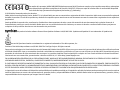 2
2
-
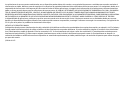 3
3
-
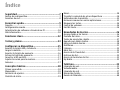 4
4
-
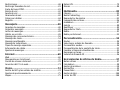 5
5
-
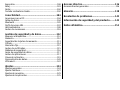 6
6
-
 7
7
-
 8
8
-
 9
9
-
 10
10
-
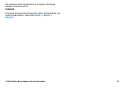 11
11
-
 12
12
-
 13
13
-
 14
14
-
 15
15
-
 16
16
-
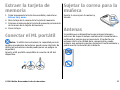 17
17
-
 18
18
-
 19
19
-
 20
20
-
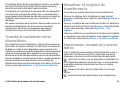 21
21
-
 22
22
-
 23
23
-
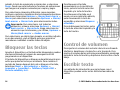 24
24
-
 25
25
-
 26
26
-
 27
27
-
 28
28
-
 29
29
-
 30
30
-
 31
31
-
 32
32
-
 33
33
-
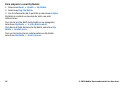 34
34
-
 35
35
-
 36
36
-
 37
37
-
 38
38
-
 39
39
-
 40
40
-
 41
41
-
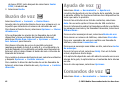 42
42
-
 43
43
-
 44
44
-
 45
45
-
 46
46
-
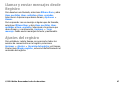 47
47
-
 48
48
-
 49
49
-
 50
50
-
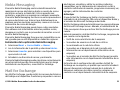 51
51
-
 52
52
-
 53
53
-
 54
54
-
 55
55
-
 56
56
-
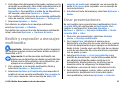 57
57
-
 58
58
-
 59
59
-
 60
60
-
 61
61
-
 62
62
-
 63
63
-
 64
64
-
 65
65
-
 66
66
-
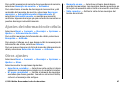 67
67
-
 68
68
-
 69
69
-
 70
70
-
 71
71
-
 72
72
-
 73
73
-
 74
74
-
 75
75
-
 76
76
-
 77
77
-
 78
78
-
 79
79
-
 80
80
-
 81
81
-
 82
82
-
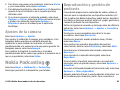 83
83
-
 84
84
-
 85
85
-
 86
86
-
 87
87
-
 88
88
-
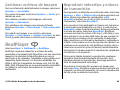 89
89
-
 90
90
-
 91
91
-
 92
92
-
 93
93
-
 94
94
-
 95
95
-
 96
96
-
 97
97
-
 98
98
-
 99
99
-
 100
100
-
 101
101
-
 102
102
-
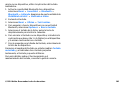 103
103
-
 104
104
-
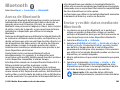 105
105
-
 106
106
-
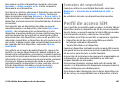 107
107
-
 108
108
-
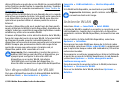 109
109
-
 110
110
-
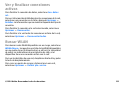 111
111
-
 112
112
-
 113
113
-
 114
114
-
 115
115
-
 116
116
-
 117
117
-
 118
118
-
 119
119
-
 120
120
-
 121
121
-
 122
122
-
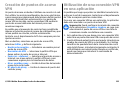 123
123
-
 124
124
-
 125
125
-
 126
126
-
 127
127
-
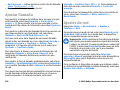 128
128
-
 129
129
-
 130
130
-
 131
131
-
 132
132
-
 133
133
-
 134
134
-
 135
135
-
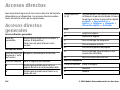 136
136
-
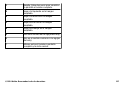 137
137
-
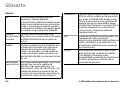 138
138
-
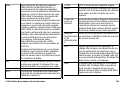 139
139
-
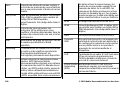 140
140
-
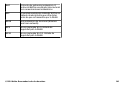 141
141
-
 142
142
-
 143
143
-
 144
144
-
 145
145
-
 146
146
-
 147
147
-
 148
148
-
 149
149
-
 150
150
-
 151
151
-
 152
152
-
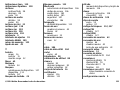 153
153
-
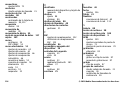 154
154
-
 155
155
-
 156
156
-
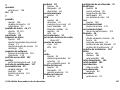 157
157
-
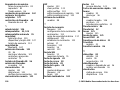 158
158
-
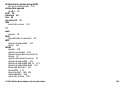 159
159
Microsoft E63 Guía del usuario
- Categoría
- Smartphones
- Tipo
- Guía del usuario
Artículos relacionados
-
Microsoft 6700 Slide Guía del usuario
-
Microsoft E5 00 Guía del usuario
-
Microsoft E70 Guía del usuario
-
Microsoft E51 Guía del usuario
-
Microsoft E55 Guía del usuario
-
Microsoft E75 Guía del usuario
-
Microsoft E52 Guía del usuario
-
Microsoft E61 Guía del usuario
-
Microsoft 6760 slide Guía del usuario
-
Microsoft E65 Guía del usuario